Page 1
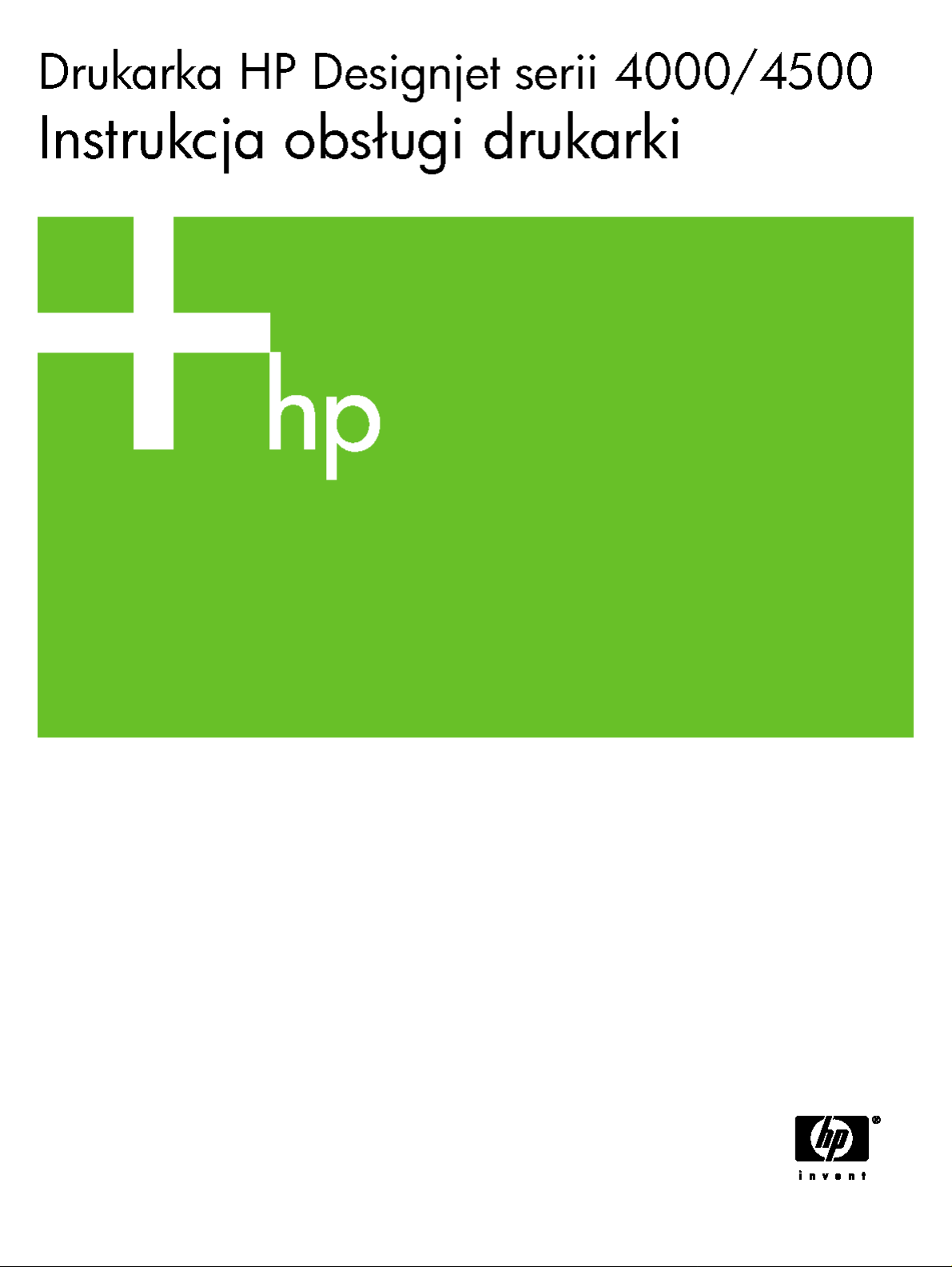
Page 2
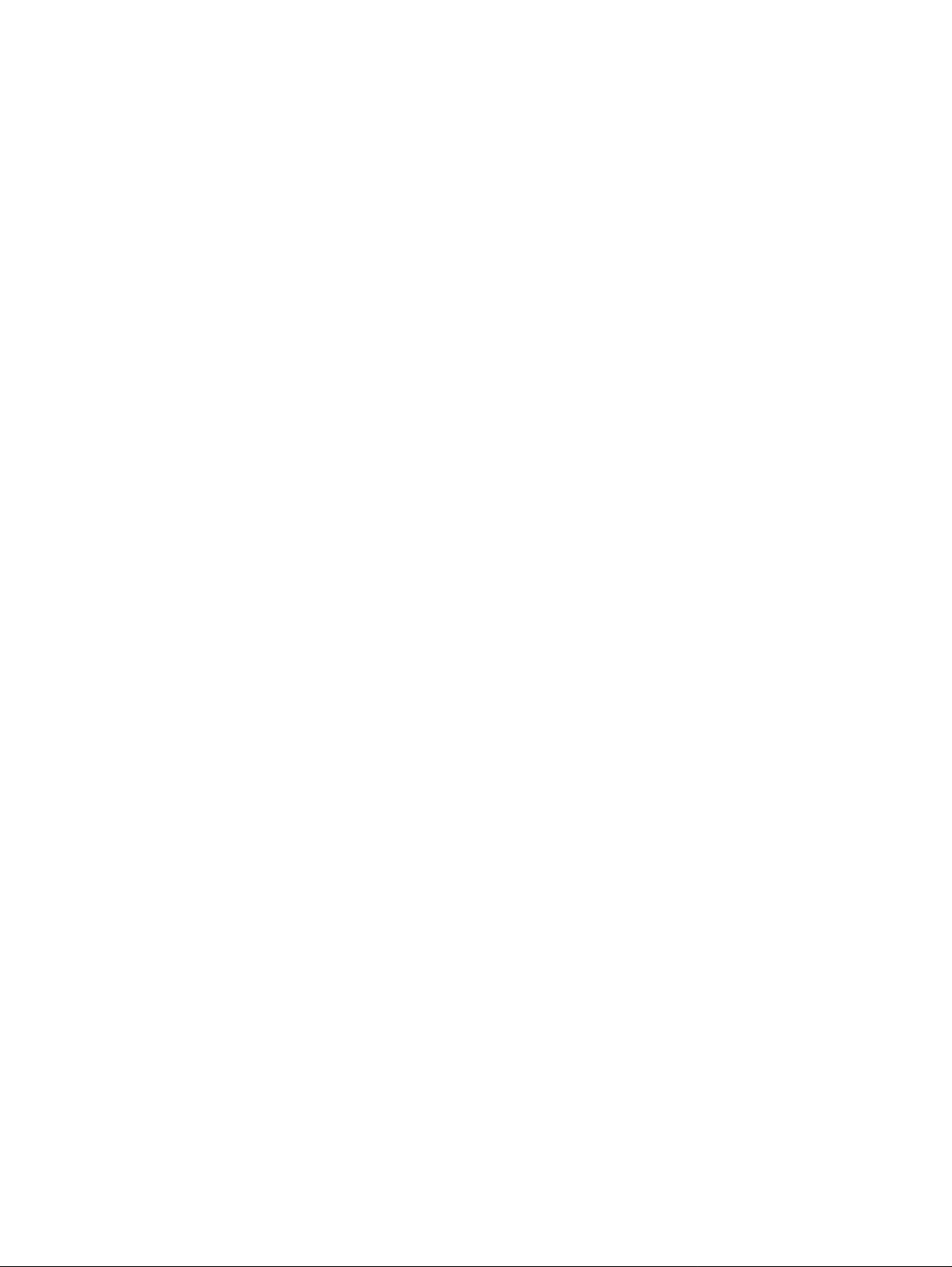
Page 3
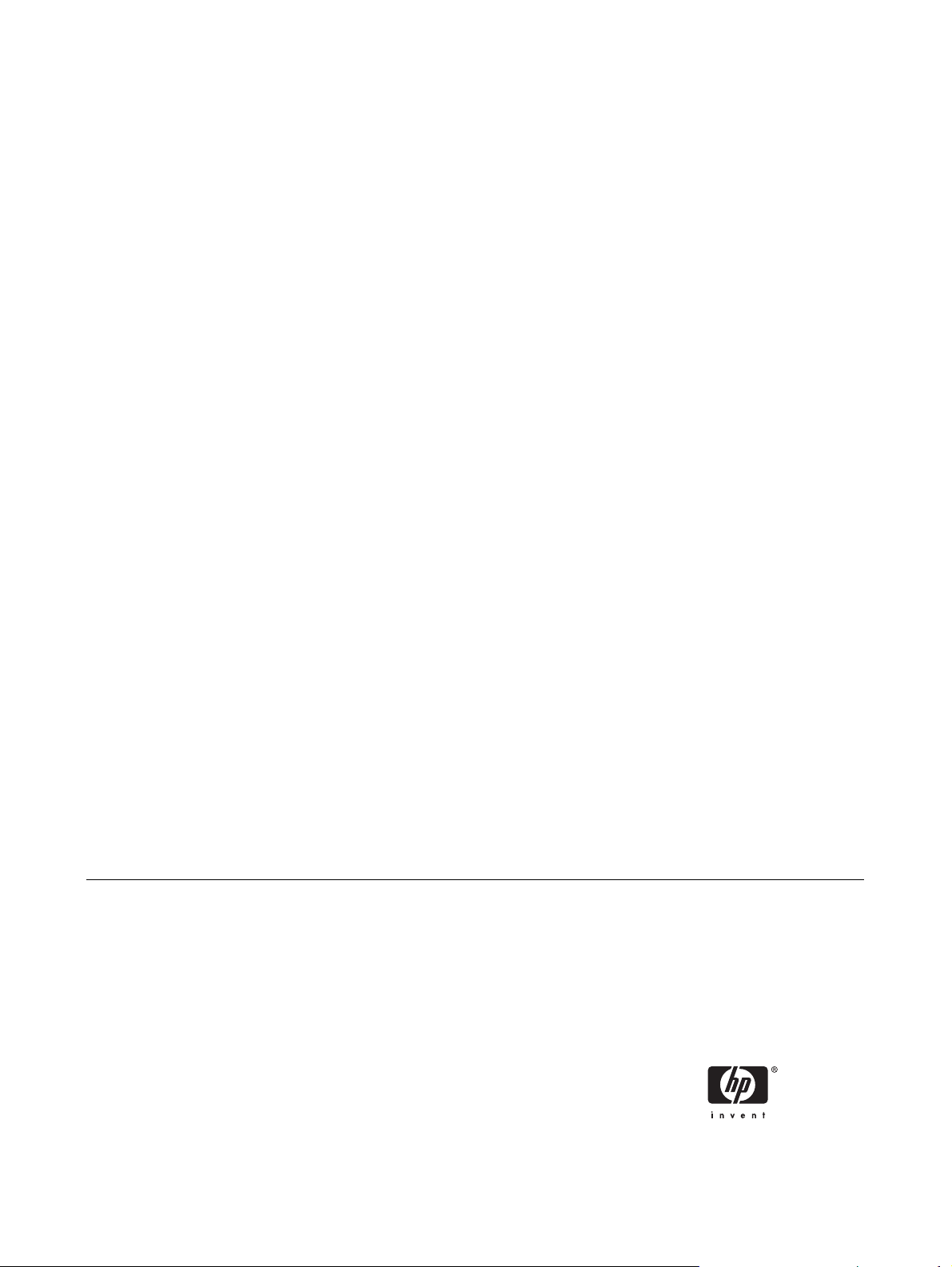
Drukarka HP Designjet serii 4000 i 4500
Instrukcja obsługi drukarki
Page 4
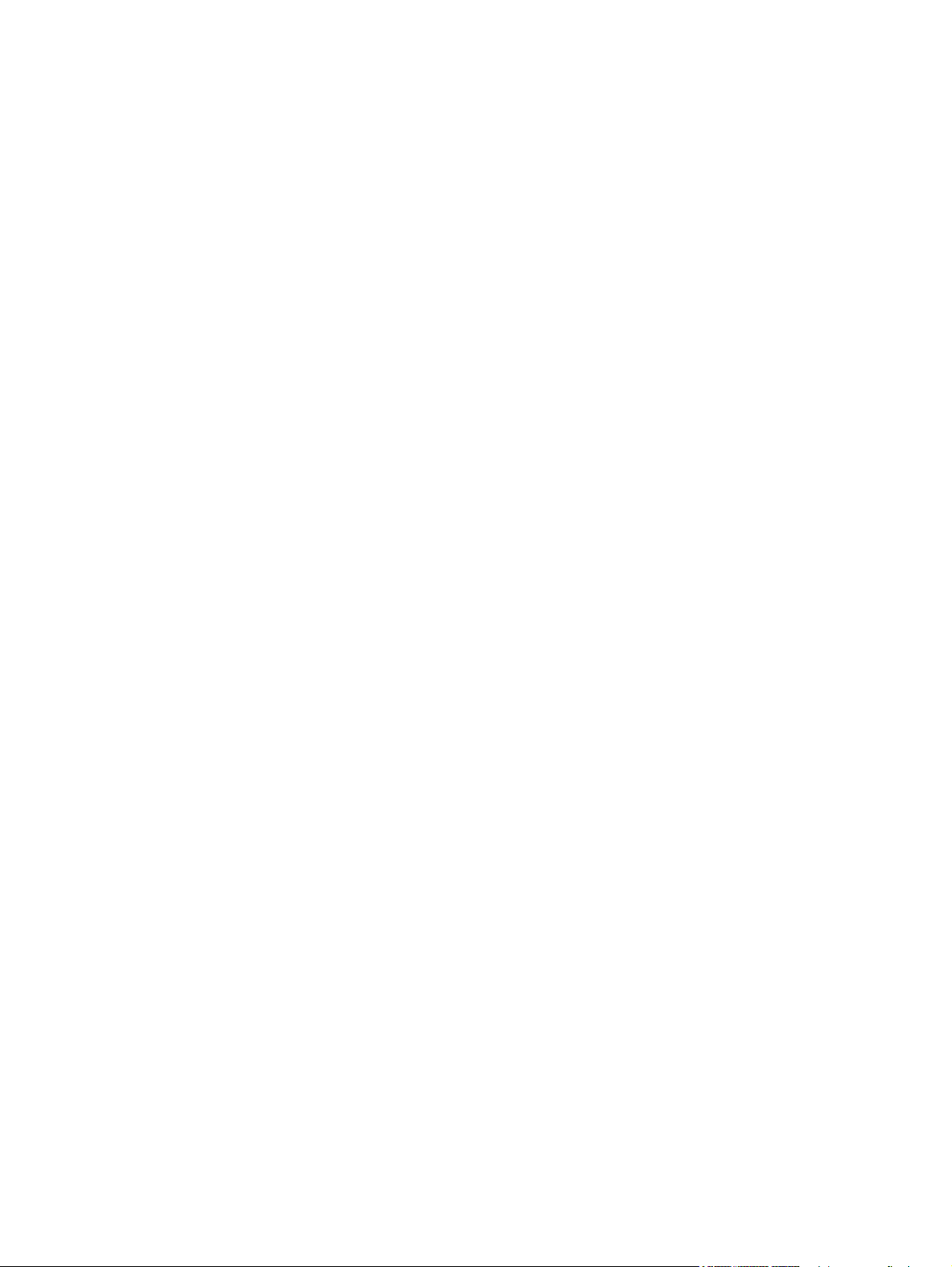
Informacje prawne
Znaki handlowe
Informacje zawarte w niniejszym
dokumencie mogą ulec zmianie bez
powiadomienia.
Firma Hewlett-Packard nie udziela żadnych
gwarancji dotyczących tych materiałów, w
szczególności, ale bez ograniczenia do,
domniemanych gwarancji przydatności
handlowej i przydatności do określonego
celu.
Firma Hewlett-Packard nie przyjmuje
odpowiedzialności za zawarte tu błędy ani za
przypadkowe lub wtórne szkody powstałe w
związku z dostarczeniem, funkcjonowaniem
lub użytkowaniem tego materiału.
Żadnej części tego dokumentu nie można
kopiować ani tłumaczyć na inny język bez
wcześniejszego uzyskania pisemnej zgody
firmy Hewlett-Packard Company.
Adobe®, Acrobat®, Adobe Photoshop® i
PostScript® są znakami handlowymi firmy
Adobe Systems Incorporated.
Microsoft® i Windows® to zarejestrowane w
USA znaki towarowe firmy Microsoft
Corporation.
PANTONE® jest znakiem towarowym
standardu weryfikacji kolorów firmy Pantone,
Inc.
Page 5
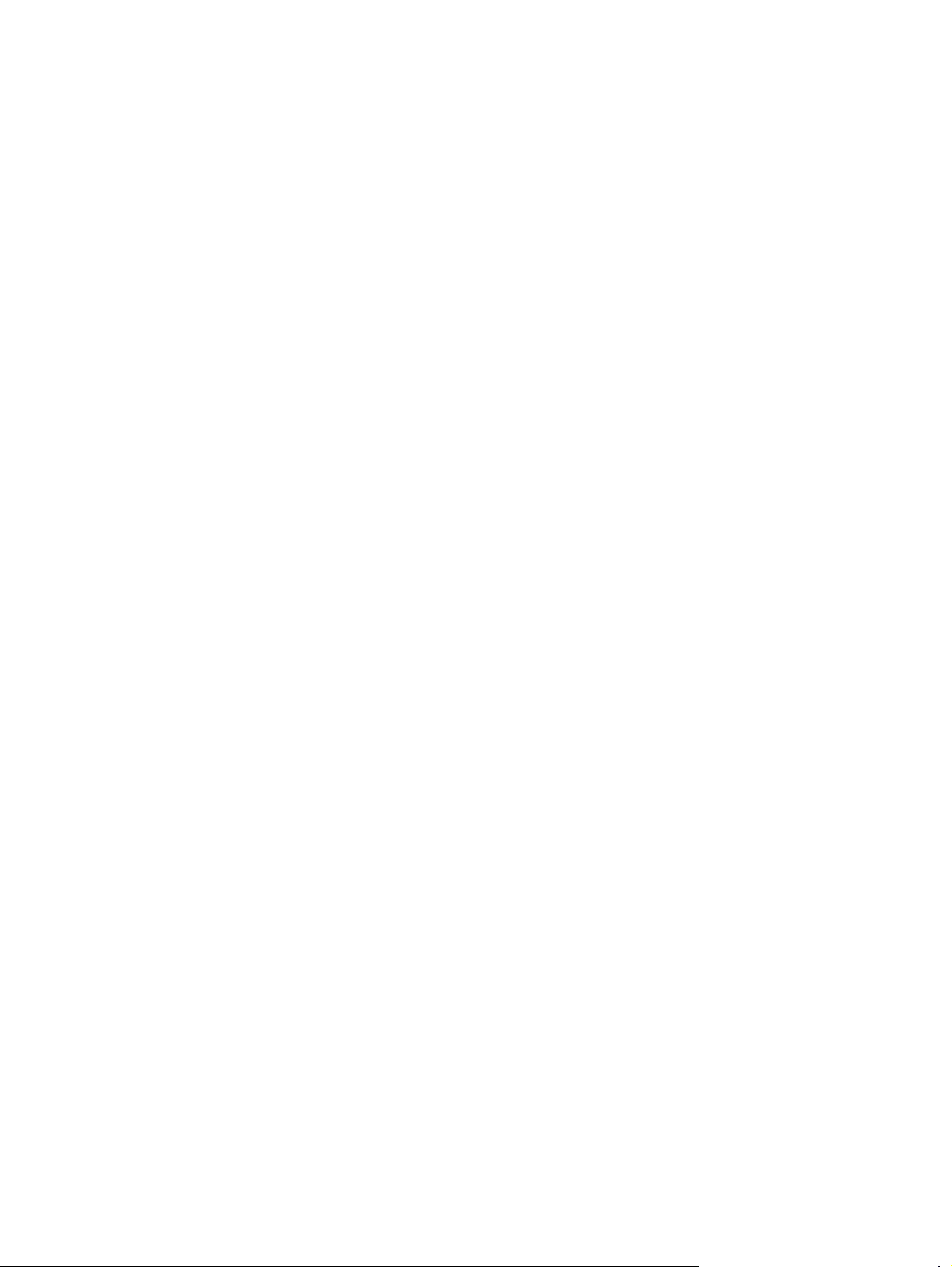
Spis treści
1 Wstęp
Korzystanie z instrukcji obsługi..............................................................................................................2
Wstęp.....................................................................................................................................2
Jak to zrobić...........................................................................................................................2
Wystąpił problem...................................................................................................................2
Informacje o...........................................................................................................................2
Informacje prawne.................................................................................................................2
Skorowidz..............................................................................................................................2
Główne funkcje drukarki.........................................................................................................................2
Główne elementy drukarki [4000]...........................................................................................................3
Widok z przodu......................................................................................................................4
Widok z tyłu...........................................................................................................................5
Główne elementy drukarki [4500]...........................................................................................................5
Widok z przodu......................................................................................................................6
Widok z przodu z opcjonalnym układaczem..........................................................................7
Widok z tyłu...........................................................................................................................7
Panel przedni.........................................................................................................................................8
Oprogramowanie drukarki......................................................................................................................9
Oprogramowanie skanera [4500]...........................................................................................................9
2 Jak to zrobić... (tematy związane ze składaniem drukarki) [4000]
Wprowadzenie......................................................................................................................................12
Rozpakowywanie drukarki....................................................................................................................12
Montowanie stojaka..............................................................................................................................14
Dołączanie stojaka...............................................................................................................................18
Usunięcie materiałów pakunkowych....................................................................................................21
Montowanie pojemnika.........................................................................................................................24
Włączanie zasilania za pierwszym razem............................................................................................27
Instalowanie wkładów atramentowych.................................................................................................28
Wyjmowanie instalacyjnych głowic drukujących..................................................................................31
Instalowanie głowic drukujących..........................................................................................................33
Instalowanie gniazd czyszczących głowice drukujące.........................................................................35
Zakładanie roli papieru na trzpień........................................................................................................37
Ładowanie papieru do drukarki............................................................................................................39
Podłączanie drukarki............................................................................................................................43
Instalowanie akcesoriów......................................................................................................................44
Gniazdo Gigabit Ethernet....................................................................................................44
Gniazdo USB 2.0.................................................................................................................45
Serwer druku Jetdirect.........................................................................................................46
PLWW iii
Page 6
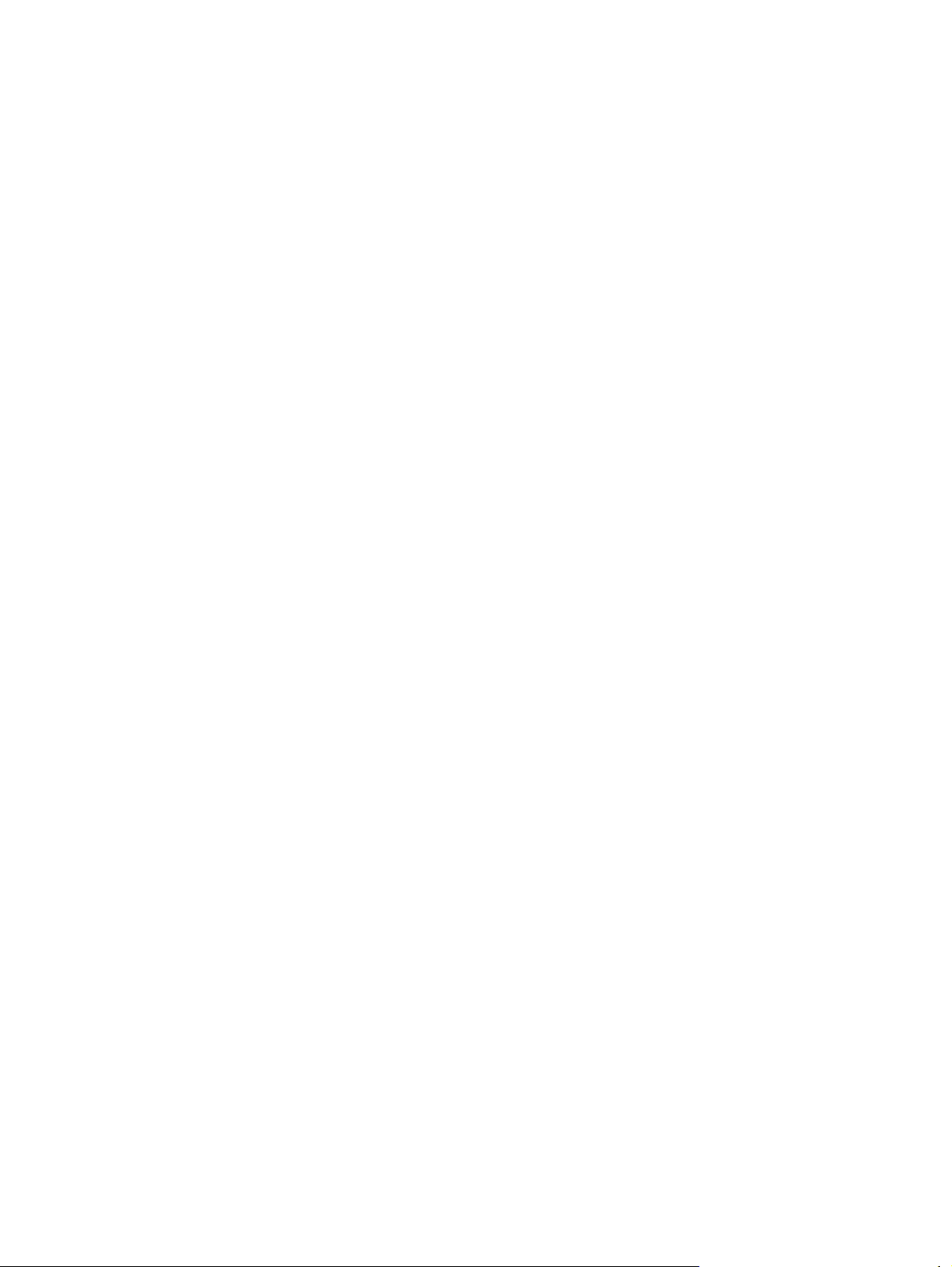
Karta rozszerzenia pamięci.................................................................................................48
3 Jak to zrobić... (tematy związane ze składaniem drukarki) [4500]
Wprowadzenie......................................................................................................................................50
Rozpakowywanie drukarki....................................................................................................................50
Montowanie stojaka..............................................................................................................................53
Dołączanie stojaka...............................................................................................................................61
Dołącz moduł roli..................................................................................................................................63
Ustawianie drukarki..............................................................................................................................68
Podłączanie i włączanie zasilania drukarki..........................................................................................73
Instalowanie wkładów atramentowych.................................................................................................75
Instalowanie głowic drukujących..........................................................................................................77
Instalowanie gniazd czyszczących głowice drukujące.........................................................................81
Ładowanie roli 1...................................................................................................................................83
Ładowanie roli 2...................................................................................................................................89
Montowanie pojemnika.........................................................................................................................93
4 Jak to zrobić... (tematy dotyczące instalacji oprogramowania)
Wybór metody podłączenia..................................................................................................................98
Podłączanie do sieci (w systemie Windows)........................................................................................98
Automatyczna konfiguracja adresu IP.................................................................................99
Ręczna konfiguracja adresu IP............................................................................................99
Podłączanie bezpośrednio do komputera (w systemie Windows).....................................................100
Odinstalowanie sterownika drukarki (w systemie Windows)..............................................................101
Podłączanie do sieci (w systemie Mac OS X)....................................................................................101
Ręczne podłączenie z wykorzystaniem protokołu Bonjour/Rendezvous...........................102
Ręcznie podłączenie z wykorzystaniem protokołu AppleTalk...........................................102
Ręcznie podłączenie z wykorzystaniem protokołu TCP/IP................................................103
Podłączanie do sieci (w systemie Mac OS 9) [4000].........................................................................104
Korzystanie z protokołu TCP/IP.........................................................................................104
Korzystanie z protokołu AppleTalk....................................................................................104
Podłączanie bezpośrednio do komputera (w systemie Mac OS X)....................................................105
Ręcznie podłączenie z wykorzystaniem protokołu FireWire (IEEE 1394).........................106
Ręczne podłączenie z wykorzystaniem portu USB...........................................................106
Udostępnianie drukarki......................................................................................................106
Podłączanie bezpośrednio do komputera (w systemie Mac OS 9) [4000].........................................107
Udostępnianie drukarki......................................................................................................108
Odinstalowanie sterownika drukarki (w systemie Mac OS 9) [4000]..................................................108
5 Jak to zrobić... (tematy związane z działaniem drukarki)
Włączanie i wyłączanie......................................................................................................................112
Ponowne uruchamianie......................................................................................................................113
Zmienianie języka panelu przedniego................................................................................................113
Uzyskiwanie dostępu do wbudowanego serwera internetowego.......................................................114
Korzystanie z adresu IP poprzez magistralę FireWire w systemie Mac OS X 10.3 lub
nowszym............................................................................................................................114
Zmienianie języka wbudowanego serwera internetowego.................................................................115
Ochrona hasłem wbudowanego serwera internetowego...................................................................115
Żądanie powiadamiania pocztą elektroniczną o określonych błędach...............................................116
iv PLWW
Page 7
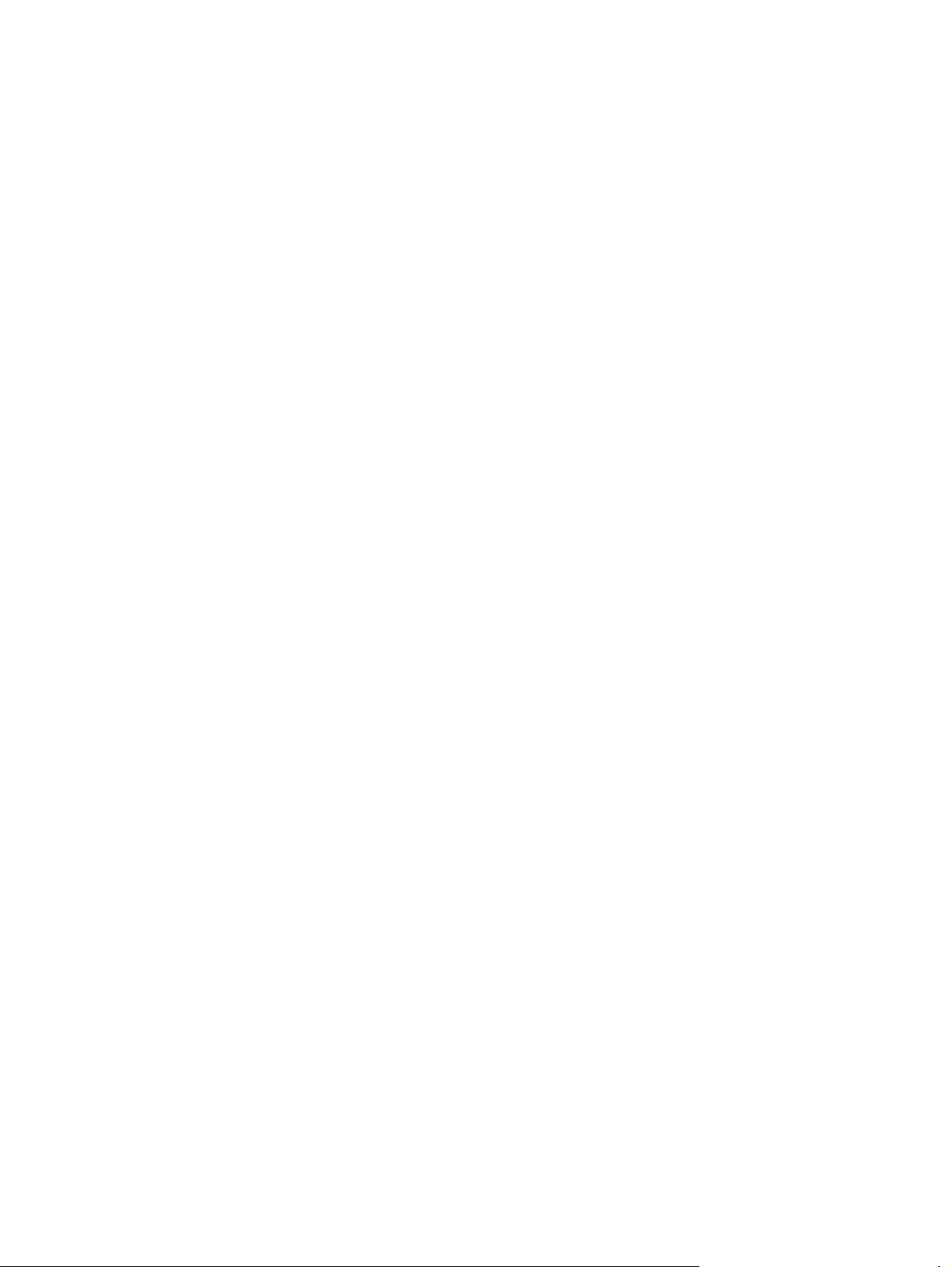
Ustawianie daty i godziny...................................................................................................................116
Zmienianie ustawienia trybu uśpienia................................................................................................117
Wyłączanie brzęczyka........................................................................................................................117
Zmienianie kontrastu panelu przedniego...........................................................................................117
Zmienianie jednostek miary................................................................................................................117
Dopasowanie wysokości nad poziomem morza.................................................................................117
6 Jak to zrobić... (tematy związane z papierem)
Ładowanie roli na trzpień obrotowy [4000].........................................................................................120
Ładowanie roli do drukarki [4000]......................................................................................................122
Wyładowanie roli z drukarki [4000].....................................................................................................126
Normalna procedura (rola zamocowana na trzpieniu).......................................................126
Rola odłączona od trzpienia..............................................................................................127
Papier jest niewidoczny.....................................................................................................127
Ładowanie pojedynczego arkusza [4000]..........................................................................................127
Wyładowanie pojedynczego arkusza [4000]......................................................................................131
Ładowanie roli na trzpień obrotowy [4500].........................................................................................131
Ładowanie roli do drukarki [4500]......................................................................................................133
Wyładowanie roli z drukarki [4500].....................................................................................................137
Normalna procedura (rola zamocowana na trzpieniu).......................................................137
Rola odłączona od trzpienia..............................................................................................138
Papier jest niewidoczny.....................................................................................................138
Przytnij papier za pomocą obcinarki ręcznej [4500]...........................................................................139
Wyświetlanie informacji o papierze....................................................................................................141
Pobieranie profilów materiałów..........................................................................................................141
Korzystanie z papieru innych producentów........................................................................................142
Anulowanie czasu schnięcia..............................................................................................................142
Zmienianie czasu schnięcia...............................................................................................................142
7 Jak to zrobić... (tematy dotyczące zadań drukowania)
Przesyłanie zadania za pomocą wbudowanego serwera internetowego...........................................146
Zapisywanie zadania..........................................................................................................................147
Drukowanie zapisanego zadania.......................................................................................................147
Anulowanie zadania...........................................................................................................................147
Zarządzanie kolejką druku.................................................................................................................148
Wyłączanie kolejki [4000]..................................................................................................148
Opcje When To Start Printing (Kiedy rozpocząć drukowanie)...........................................148
Identyfikowanie zadania w kolejce.....................................................................................148
Wyznaczanie priorytetów zadań w kolejce........................................................................149
Usuwanie zadania z kolejki................................................................................................149
Kopiowanie zadania w kolejce...........................................................................................149
Informacje o stanie zadania...............................................................................................150
Zagnieżdżanie zadań w celu oszczędzania papieru w roli.................................................................151
Kiedy drukarka próbuje zagnieżdżać strony?....................................................................151
Które strony mogą być zagnieżdżane?..............................................................................151
Które strony kwalifikują się do zagnieżdżenia?.................................................................151
Jak długo drukarka czeka na inny plik?.............................................................................152
8 Jak to zrobić... (tematy związane z układaczem) [4500]
PLWW v
Page 8
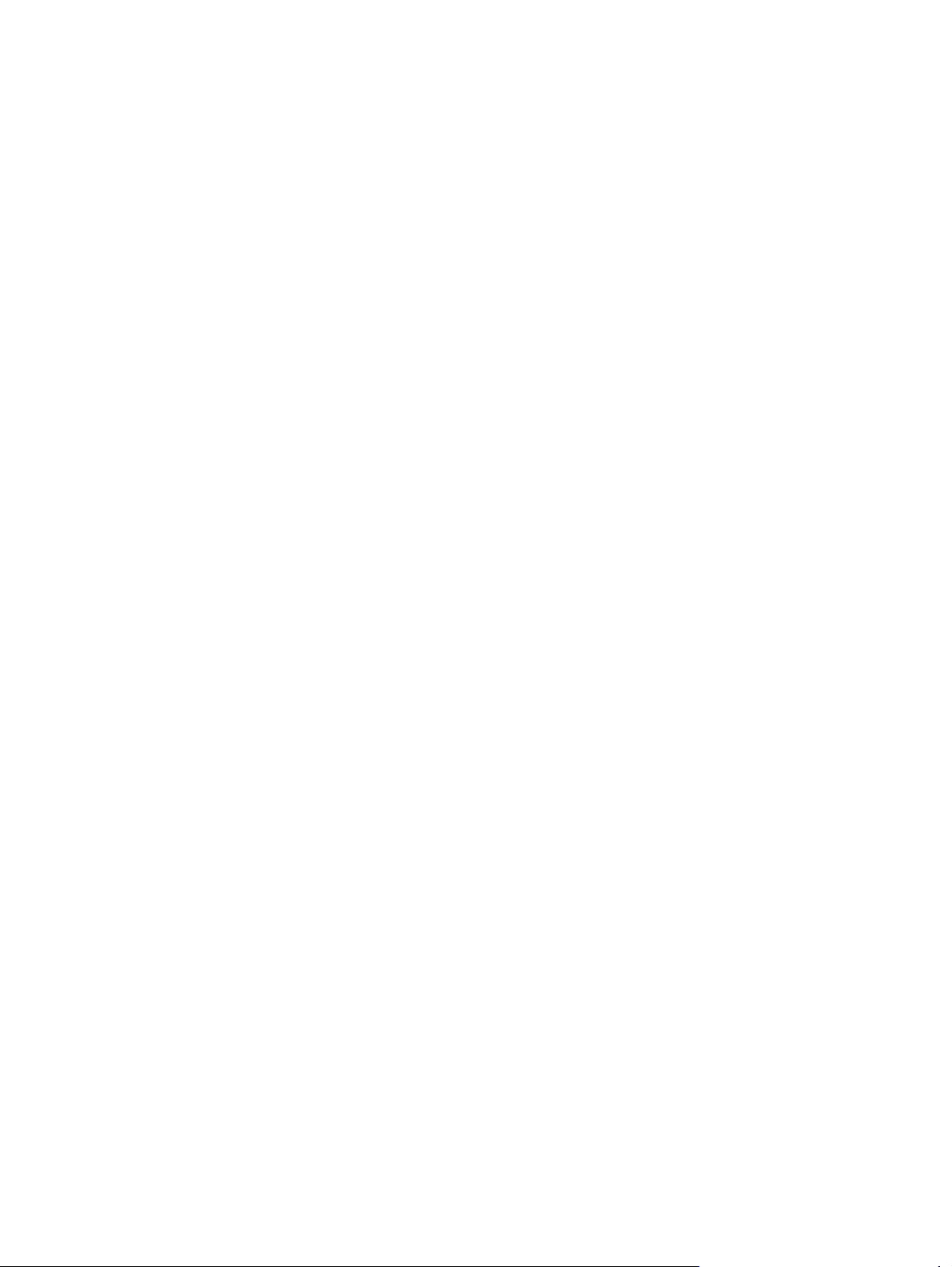
Instalowanie układacza......................................................................................................................154
Odinstalowanie układacza..................................................................................................................154
Zmienianie temperatury......................................................................................................................155
Zmienianie ról papieru podczas używania układacza........................................................................155
Czyszczenie zewnętrznych elementów układacza.............................................................................155
Czyszczenie wałków układacza.........................................................................................................156
Przenoszenie lub przechowywanie układacza...................................................................................157
9 Jak to zrobić... (tematy związane z dopasowaniem obrazu)
Zmienianie rozmiaru strony................................................................................................................160
Utworzenie niestandardowego rozmiaru strony.................................................................................160
Korzystając ze sterownika drukarki HP-GL/2 & RTL w systemie Windows.......................160
Korzystając ze sterownika drukarki PostScript dla systemu Windows XP lub Windows
2000...................................................................................................................................160
Korzystając ze sterownika drukarki PostScript dla systemu Windows Me lub Windows
98.......................................................................................................................................161
Korzystając ze sterownika drukarki PostScript dla systemu Windows NT........................161
Korzystając ze sterownika drukarki PostScript dla systemu Mac OS X............................161
Korzystając ze sterownika drukarki PostScript dla systemu Mac OS 9.............................161
Korzystając z wbudowanego serwera internetowego........................................................162
Zmienianie jakości druku....................................................................................................................162
Wybieranie ustawień jakości druku....................................................................................................162
Drukowanie z maksymalną prędkością..............................................................................................164
Dopasowanie marginesów.................................................................................................................165
Drukowanie na ponadwymiarowych formatach stron.........................................................................165
Drukowanie bez marginesów.............................................................................................................166
Wybieranie orientacji obrazu..............................................................................................................167
Obracanie obrazu...............................................................................................................................167
Automatyczny obrót...........................................................................................................169
Drukowanie obrazu lustrzanego.........................................................................................................169
Skalowanie obrazu.............................................................................................................................169
Zmienianie ustawień palety................................................................................................................170
Zmienianie obsługiwania nakładania się linii......................................................................................171
Zmienianie ustawienia języka graficznego.........................................................................................172
10 Jak to zrobić... (tematy związane z kolorem)
Wykonaj kalibrację kolorów................................................................................................................174
Wykonanie kompensacji czarnych punktów.......................................................................................174
Ustawienie metody renderowania......................................................................................................175
Wybieranie trybu emulacji kolorów.....................................................................................................176
Uzyskiwanie zgodnych wydruków z różnych drukarek HP Designjet.................................................176
Uzyskiwanie wiernych kolorów z programu Adobe Photoshop CS (sterownik HP–GL/2 & RTL)......176
Ustawienia aplikacji...........................................................................................................176
Ustawienia sterownika.......................................................................................................179
Ustawienia drukarki...........................................................................................................180
Uzyskiwanie wiernych kolorów z programu Adobe Photoshop CS (sterownik PostScript)................180
Ustawienia aplikacji...........................................................................................................181
Ustawienia sterownika.......................................................................................................184
Ustawienia drukarki...........................................................................................................184
Uzyskiwanie wiernych kolorów z programu Adobe InDesign CS.......................................................184
vi PLWW
Page 9
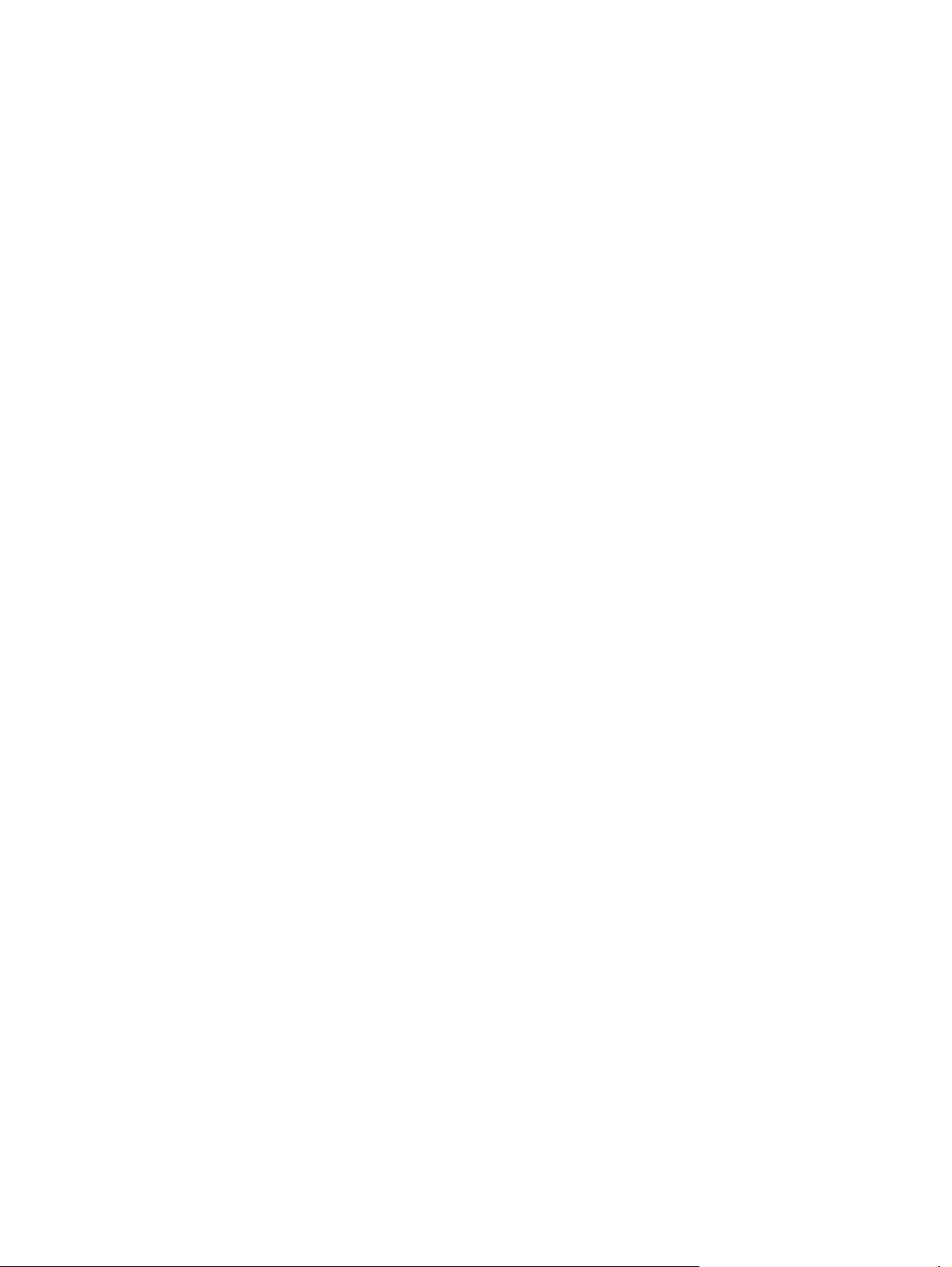
Ustawienia aplikacji...........................................................................................................185
Ustawienia sterownika.......................................................................................................187
Ustawienia drukarki...........................................................................................................187
Uzyskiwanie prawidłowych kolorów z programu QuarkXPress 6.......................................................187
Ustawienia aplikacji...........................................................................................................188
Ustawienia sterownika.......................................................................................................190
Ustawienia drukarki...........................................................................................................190
Uzyskiwanie prawidłowych kolorów z programu Autodesk AutoCAD................................................191
Uzyskiwanie prawidłowych kolorów z pakietu Microsoft Office 2003.................................................191
Uzyskiwanie prawidłowych kolorów z programu ESRI ArcGIS 9.......................................................191
Drukowanie za pomocą mechanizmu drukarki systemu Windows....................................192
Drukowanie za pomocą mechanizmu drukarki ArcPress..................................................193
11 Jak to zrobić... (tematy dotyczące systemu dostarczania atramentu)
Wyjmowanie wkładu atramentowego.................................................................................................196
Wstawianie wkładu atramentowego...................................................................................................199
Wyjmowanie głowicy drukującej.........................................................................................................201
Wstawianie głowicy drukującej...........................................................................................................204
Zarządzanie monitorowaniem głowic drukujących.............................................................................207
Regeneracja (czyszczenie) głowic drukujących.................................................................................207
Czyszczenie elektrycznych styków głowicy drukującej......................................................................208
Wyrównanie głowic drukujących........................................................................................................212
Wyjmowanie gniazda czyszczącego..................................................................................................213
Wstawianie gniazda czyszczącego....................................................................................................214
Sprawdzanie stanu systemu dostarczania atramentu........................................................................216
Uzyskiwanie statystyki wkładu atramentowego..................................................................................217
Uzyskiwanie statystyki głowicy drukującej.........................................................................................218
12 Jak to zrobić... (tematy dotyczące ewidencjonowania)
Uzyskiwanie z drukarki informacji dotyczących ewidencjonowania zadań........................................220
Sprawdzanie statystyki użytkowania drukarki....................................................................................220
Sprawdzanie zużycia atramentu i papieru dla zadania drukowania...................................................220
Żądanie przesyłania danych ewidencyjnych w wiadomościach e-mail..............................................221
13 Jak to zrobić... (tematy związane z konserwacją drukarki)
Czyszczenie zewnętrznych elementów drukarki................................................................................224
Czyszczenie wałków wejściowych.....................................................................................................224
Czyszczenie płyty dociskowej............................................................................................................225
Nasmarowanie karetki głowic drukujących.........................................................................................227
Wymiana ostrzy ręcznej obcinarki......................................................................................................227
Konserwacja wkładów atramentowych...............................................................................................228
Przenoszenie lub przechowywanie drukarki......................................................................................228
Aktualizacja oprogramowania układowego drukarki..........................................................................229
14 Jak to zrobić... (tematy dotyczące wydruku diagnostyki obrazu)
Drukowanie strony diagnostyki obrazu...............................................................................................232
Reagowanie na wynik drukowania strony diagnostyki obrazu...........................................................232
Interpretowanie części 1 diagnostyki obrazu......................................................................................233
Działanie korygujące..........................................................................................................234
PLWW vii
Page 10
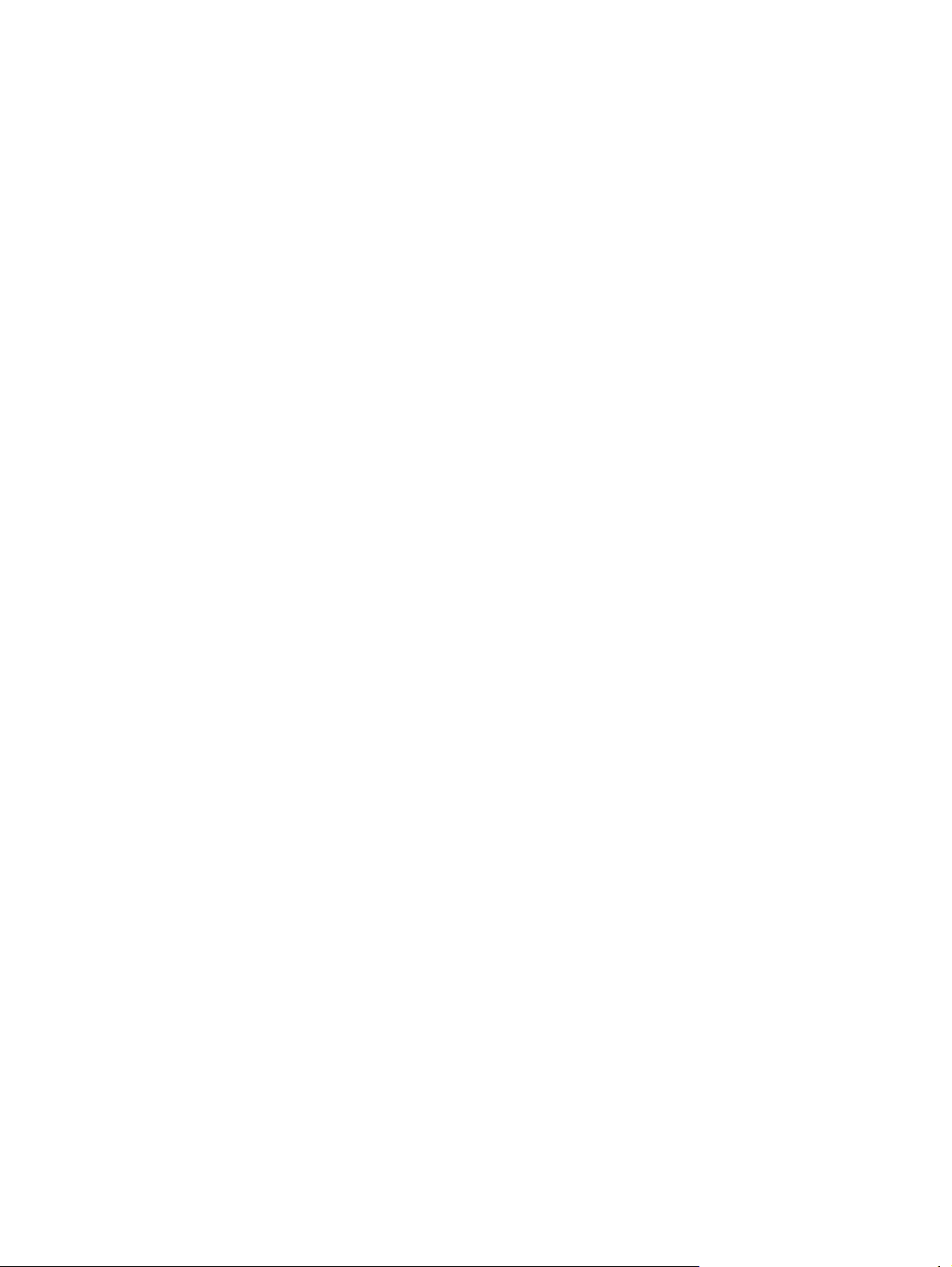
Interpretowanie części 2 diagnostyki obrazu......................................................................................234
Pasmowanie......................................................................................................................234
Poziome pasma na paskach jednego koloru.....................................................................235
Działanie korygujące..........................................................................................................235
Poziome pasma na wszystkich kolorowych paskach........................................................236
Działanie korygujące..........................................................................................................236
Interpretowanie części 3 diagnostyki obrazu......................................................................................236
Działanie korygujące..........................................................................................................237
Jeśli problem nadal występuje...........................................................................................................237
15 Jak to zrobić... (tematy związane z kalibracją przesuwania papieru)
Omówienie procesu kalibracji.............................................................................................................240
Szczegółowe informacje o procesie kalibracji....................................................................................240
Po zakończeniu kalibracji...................................................................................................................243
16 Jak to zrobić... (tematy związane ze skanerem) [4500]
Kalibracja skanera..............................................................................................................................246
Kalibracja wskaźnika ekranu dotykowego..........................................................................................246
Tworzenie nowego profilu materiału...................................................................................................247
Kopiowanie dokumentu......................................................................................................................247
Skanowanie dokumentu do pliku........................................................................................................250
Drukowanie pliku................................................................................................................................251
Wyświetlanie lub usuwanie pliku........................................................................................................251
Skanowanie papieru o dużej gramaturze lub kartonu........................................................................252
Wyświetlanie podglądu kopii..............................................................................................................253
Powiększ wszystko............................................................................................................254
Powiększ............................................................................................................................254
Pomniejsz..........................................................................................................................254
Wyświetlanie obrazu jeden-na-jeden piksel.......................................................................254
Zmień rozmiar ramki papieru.............................................................................................254
Narzędzie przenoszenia....................................................................................................255
Pozycjonowanie ramki papieru..........................................................................................255
Wyrównanie w lewo i Wyrównanie w prawo......................................................................255
Dodawanie nowej drukarki.................................................................................................................256
Zapisywanie plików na dysku CD lub DVD........................................................................................257
Uzyskiwanie dostępu do folderu udostępnianego z komputera.........................................................257
Uzyskiwanie dostępu do folderu udostępnianego z systemu Windows XP.......................258
Uzyskiwanie dostępu do folderu udostępnianego z systemu Windows 2000....................258
Uzyskiwanie dostępu do folderu udostępnianego z systemu Windows 98........................258
Uzyskiwanie dostępu do folderu udostępnianego z systemu Mac OS X...........................259
Dopasowywanie kolorów....................................................................................................................259
Włączanie lub wyłączanie kont skanera.............................................................................................259
Sprawdzanie kolejki drukarki..............................................................................................................260
Sortowanie kopii.................................................................................................................................260
Czyszczenie szyby skanera...............................................................................................................260
Ustawienie regulatorów czasowych uśpienia i budzenia....................................................................261
17 Wystąpił problem... (tematy związane z papierem)
Papieru nie można załadować [4000]................................................................................................264
viii PLWW
Page 11
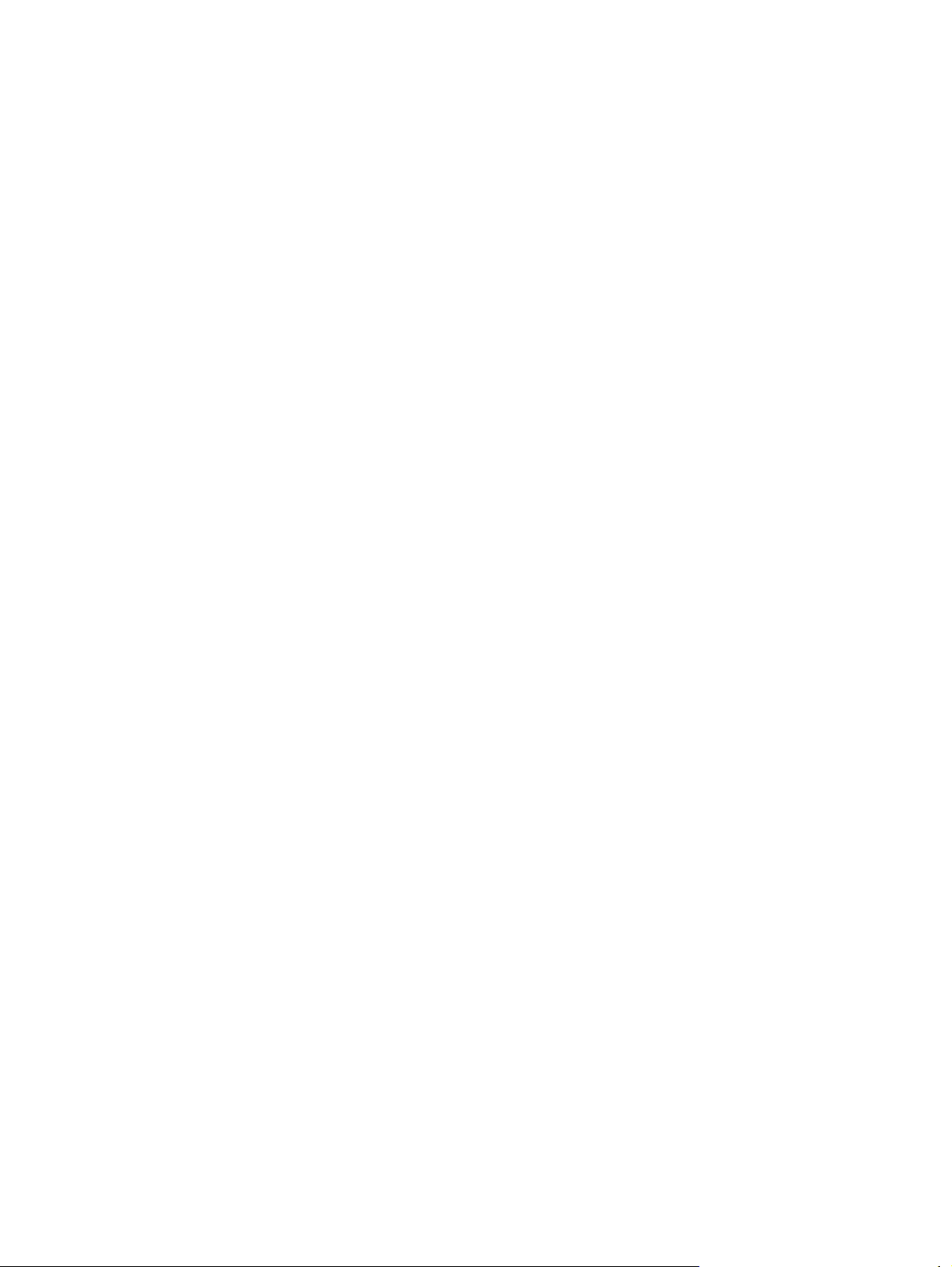
Role...................................................................................................................................264
Arkusze..............................................................................................................................264
Papieru nie można załadować [4500]................................................................................................265
Zacięcie papieru (papier utknął w drukarce) [4000]...........................................................................266
Sprawdź ścieżkę głowicy drukującej..................................................................................266
Sprawdź ścieżkę papieru...................................................................................................268
Zacięcie papieru (papier utknął w drukarce) [4500]...........................................................................268
Sprawdź ścieżkę głowicy drukującej..................................................................................269
Sprawdź ścieżkę papieru...................................................................................................278
Zacięcie papieru w szufladzie 2 [4500]..............................................................................................278
Wydruki nie układają się prawidłowo w pojemniku [4000]..................................................................285
Wydruki nie układają się prawidłowo w koszu [4500].........................................................................285
Drukarka zużywa dużo papieru podczas wyrównywania głowic drukujących....................................285
W trybie gotowości drukarki papier przesuwa się [4500]...................................................................285
Drukarka wyładowuje lub przycina papier po długim okresie bezczynności [4500]...........................285
Drukarka wyładowuje papier podczas wyłączania [4500]..................................................................286
Drukarka wyładowuje papier podczas włączania [4500]....................................................................286
18 Wystąpił problem... (tematy dotyczące jakości druku)
Ogólne rady........................................................................................................................................288
Pasmowanie (na obrazie występują poziome linie)............................................................................288
Brakuje linii lub linie są cieńsze niż oczekiwano................................................................................289
Na obrazie drukowane są ciągłe pasma lub linie...............................................................................290
Ziarnistość..........................................................................................................................................291
Papier się marszczy...........................................................................................................................291
Wydruk rozmazuje się po dotknięciu..................................................................................................291
Ślady atramentu na papierze.............................................................................................................292
Rozmazywanie na papierze powlekanym..........................................................................292
Rozmazania lub zadrapania na papierze błyszczącym.....................................................292
Ślady atramentu na odwrotnej stronie papieru..................................................................292
Ślady atramentu podczas korzystania z układacza [4500]................................................293
Wadliwy początek wydruku................................................................................................................293
Schodkowe linie.................................................................................................................................293
Drukowanie podwójnych linii lub nieprawidłowych kolorów................................................................294
Poprzerywane linie.............................................................................................................................295
Nieostre linie (atrament z linii przenika na zewnątrz).........................................................................295
Linie są lekko zdeformowane (zwichrowane).....................................................................................295
Wierne oddanie kolorów.....................................................................................................................296
Wierne oddanie kolorów w obrazach EPS lub PDF w aplikacjach układu strony..............296
Wierne oddanie kolorów PANTONE..................................................................................................296
Korzystanie z automatycznej kalibracji kolorów PANTONE (najlepszy wybór).................296
Ręczne konwertowanie kolorów PANTONE......................................................................297
Wskazówki.........................................................................................................................297
Pasujące kolory wydruków z różnych drukarek HP Designjet............................................................297
Drukowanie za pomocą oddzielnych sterowników PostScript...........................................297
Drukowanie za pomocą różnych sterowników HP-GL/2....................................................298
Drukowanie tego samego pliku HP-GL/2...........................................................................299
19 Wystąpił problem... (tematy związane z błędem obrazu)
Wydruk jest całkowicie pusty..............................................................................................................302
PLWW ix
Page 12
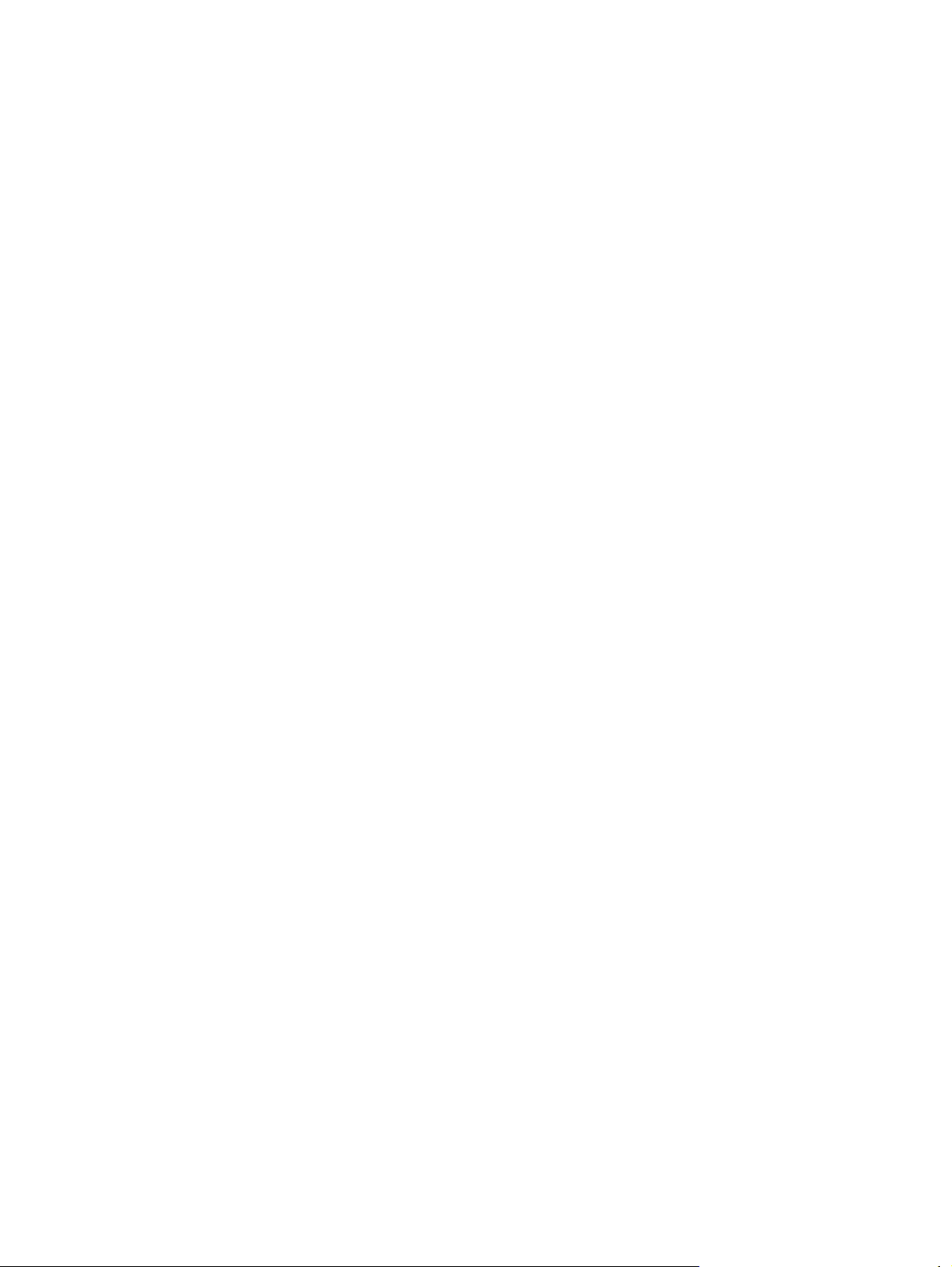
Na wydruku znalazła się tylko część obrazu......................................................................................302
Obraz jest obcięty...............................................................................................................................302
Obraz zajmuje część obszaru drukowania.........................................................................................303
Nieoczekiwanie obraz jest obcięty.....................................................................................................303
Wydruk jest obrazem lustrzanym oryginału........................................................................................303
Obraz jest zniekształcony lub nieczytelny..........................................................................................304
Obrazy nakładają się na siebie na tym samym arkuszu....................................................................304
Brak reakcji na ustawienia pióra.........................................................................................................304
Brakuje niektórych obiektów na wydruku obrazu...............................................................................304
Plik PDF jest obcięty lub brakuje obiektów.........................................................................................305
Brak wydruku podczas drukowania z programu Microsoft Visio 2003...............................................305
20 Wystąpił problem... (tematy dotyczące systemu dostarczania atramentu)
Nie można wstawić wkładu atramentowego.......................................................................................308
Drukarka nie będzie akceptować dużego wkładu z czarnym atramentem.........................................308
Nie można wyjąć wkładu atramentowego..........................................................................................308
Nie można wstawić głowicy drukującej..............................................................................................308
Nie można wstawić gniazda czyszczącego głowicę drukującą..........................................................308
Na panelu przednim stale wyświetla się komunikat, który nakazuje wyjęcie i ponowne włożenie
głowicy drukującej lub jej wymianę.....................................................................................................309
Komunikat o stanie wkładów atramentowych.....................................................................................309
Komunikat o stanie głowic drukujących..............................................................................................309
Komunikat o stanie gniazda czyszczącego........................................................................................310
21 Wystąpił problem... (tematy związane z układaczem) [4500]
Przewijanie papieru............................................................................................................................312
Tylna krawędź papieru papieru zawija się do góry.............................................................................312
Papier nie wysuwa się całkowicie......................................................................................................312
22 Wystąpił problem... (tematy związane ze skanerem) [4500]
Lampka diagnostyczna miga..............................................................................................................314
Lampka oczekiwania miga.................................................................................................................314
Obie lampki, oczekiwania i diagnostyki, migają.................................................................................314
Skaner wyświetla komunikat ostrzegawczy.......................................................................................315
Oprogramowanie skanera jest w niewłaściwym języku......................................................................315
Nie można uruchomić oprogramowania skanera...............................................................................315
Nie można odczytać dysku CD lub DVD na komputerze...................................................................316
Nie można utworzyć profilu materiału................................................................................................316
Drukarka wstrzymuje zadanie............................................................................................................316
Drukarka ładuje złą rolę......................................................................................................................316
Marginesy są zbyt szerokie................................................................................................................316
Na skanowanym obrazie widoczne są smugi.....................................................................................316
23 Wystąpił problem... (inne tematy)
Nie można zakończyć procedury uruchomienia drukarki...................................................................318
Komunikat panelu przedniego............................................................................................................318
Komunikat „printhead monitoring” (monitorowanie głowic drukujących)............................................321
Komunikat „printheads are limiting performance” (głowice drukujące ograniczają wydajność).........321
Komunikat „on hold for paper” (wstrzymanie ze względu na papier) [4500]......................................321
x PLWW
Page 13
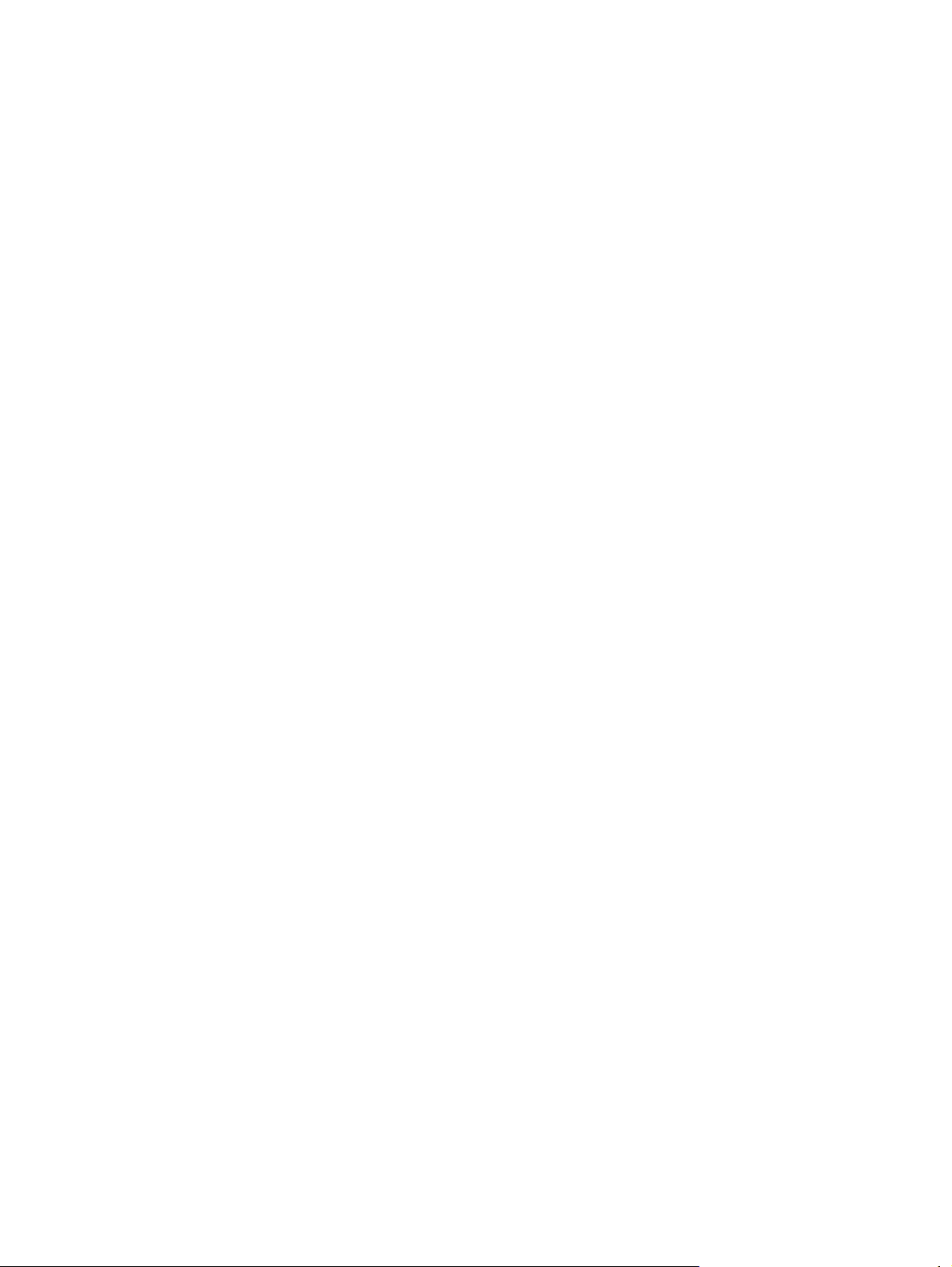
Drukarka nie drukuje..........................................................................................................................322
Drukowanie jest spowolnione.............................................................................................................323
Aplikacja spowalnia działanie lub zawiesza się podczas generowania zadania drukowania.............323
Błędy w komunikacji pomiędzy komputerem a drukarką....................................................................324
Brak dostępu do wbudowanego serwera internetowego poprzez przeglądarkę................................324
Błąd braku pamięci.............................................................................................................................325
Błąd alokacji pamięci w programie AutoCAD 2000............................................................................325
Rolki płyty dociskowej piszczą podczas drukowania..........................................................................326
24 Informacje o... (tematy dotyczące wbudowanego serwera internetowego)
25 Informacje o... (tematy związane z drukarką)
Tryby emulacji kolorów.......................................................................................................................332
CMYK color emulation (Emulacja kolorów CMYK)............................................................332
RGB color emulation (Emulacja kolorów RGB).................................................................333
Podłączanie drukarki..........................................................................................................................334
Lampki z tyłu drukarki.........................................................................................................................334
Wydruki wewnętrzne drukarki............................................................................................................335
Konserwacja profilaktyczna................................................................................................................335
26 Informacje o... (tematy dotyczące systemu dostarczania atramentu)
Wkłady atramentowe..........................................................................................................................338
Wymiana wkładów atramentowych....................................................................................338
Głowice drukujące..............................................................................................................................339
Gniazda czyszczące...........................................................................................................................340
Wskazówki dotyczące systemu dostarczania atramentu...................................................................341
27 Informacje o... (tematy związane z papierem)
Używanie papieru...............................................................................................................................344
Obsługiwane rodzaje papieru.............................................................................................................344
Czas schnięcia...................................................................................................................................346
Używanie papieru z układaczem [4500].............................................................................................346
28 Informacje o... (tematy dotyczące drukowania na wielu rolach) [4500]
Korzystanie z drukarki wielorolowej...................................................................................................350
Jak drukarka przydziela zadania do ról papieru.................................................................................350
Zasady przełączania ról.....................................................................................................................351
Drukowanie nienadzorowane.............................................................................................................351
29 Informacje o... (tematy dotyczące specyfikacji drukarki)
Specyfikacje funkcjonalne..................................................................................................................354
Specyfikacje fizyczne.........................................................................................................................356
Specyfikacje pamięci..........................................................................................................................356
Parametry zasilania............................................................................................................................356
Specyfikacje ekologiczne...................................................................................................................357
Specyfikacje środowiska pracy..........................................................................................................357
Specyfikacje akustyczne....................................................................................................................357
PLWW xi
Page 14
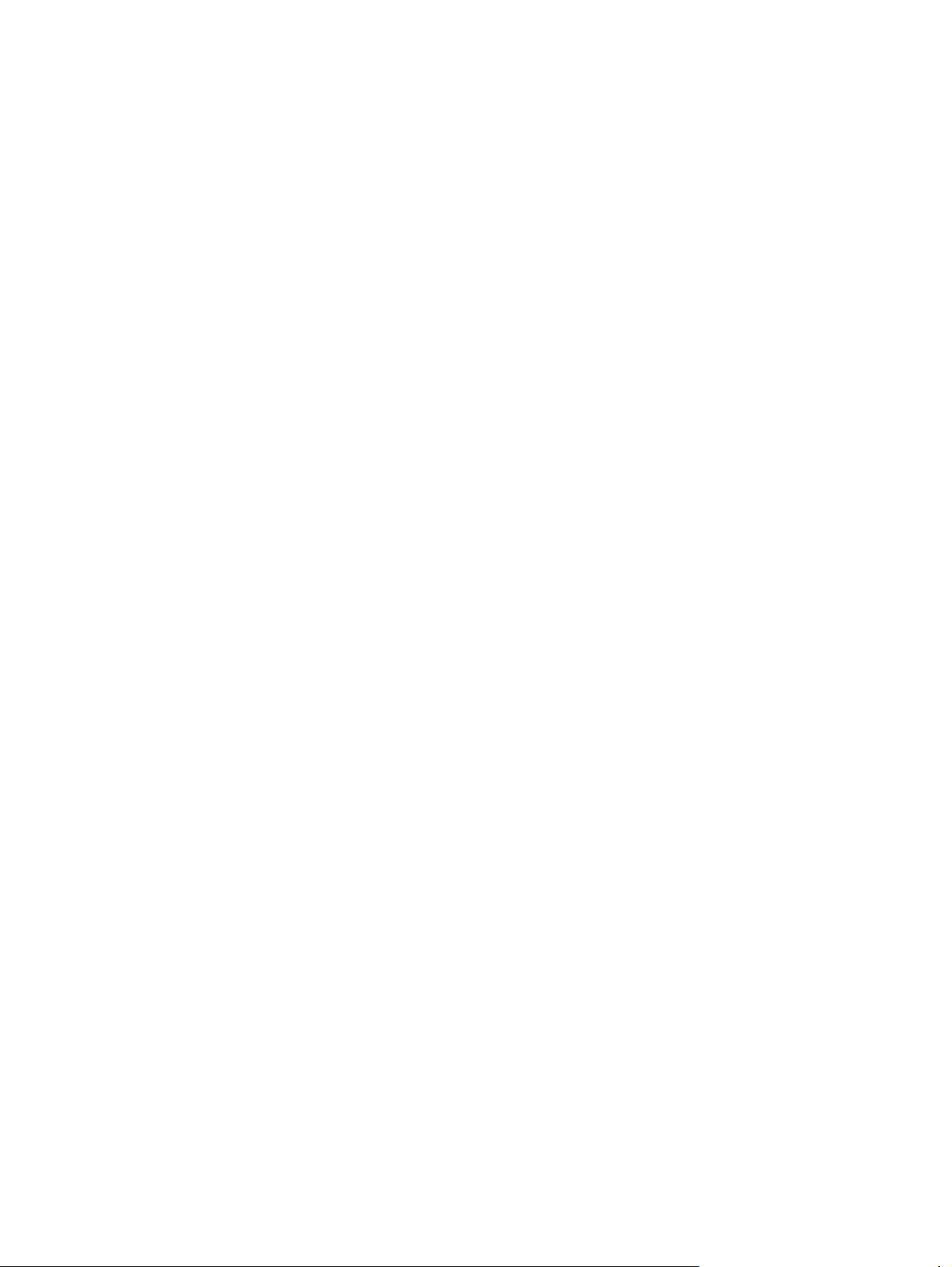
30 Informacje o... (tematy dotyczące zamawiania materiałów eksploatacyjnych i akcesoriów)
Zamawianie atramentów....................................................................................................................360
Zamawianie papieru...........................................................................................................................360
Zamawianie akcesoriów.....................................................................................................................363
31 Informacje o... (tematy dotyczące uzyskiwania pomocy)
HP Instant Support.............................................................................................................................366
Centrum Obsługi Klientów HP............................................................................................................366
HP Designjet Online...........................................................................................................................367
Inne źródła informacji.........................................................................................................................368
32 Informacje prawne
Ograniczona gwarancja Worldwide Limited Warranty — drukarki HP Designjet serii 4000/4500 i
4500mfp.............................................................................................................................................370
A. Zakres ograniczonej gwarancji HP................................................................................370
B. Ograniczenia odpowiedzialności...................................................................................372
C. Prawo lokalne................................................................................................................372
Umowa licencyjna na oprogramowanie Hewlett-Packard..................................................................373
LICENCJA NA OPROGRAMOWANIE HP .......................................................................373
Potwierdzenia oprogramowania typu „Open Source”.........................................................................374
Uwagi prawne.....................................................................................................................................375
Oznaczenie prawne modelu..............................................................................................375
ZGODNOŚĆ Z NORMAMI EMISJI ELEKTROMAGNETYCZNEJ (EMC).........................375
Deklaracje Federalnej Komisji Komunikacyjnej (FCC) USA..............................................375
Ekranowane kable.............................................................................................................375
Normes de sécurité (Canada)............................................................................................376
Deklaracja DOC (Kanada).................................................................................................376
Koreańskie oświadczenie EMI...........................................................................................376
Klasa A VCCI (Japonia).....................................................................................................376
Ostrzeżenie dotyczące bezpieczeństwa przewodu zasilającego......................................376
Tajwańskie oświadczenie EMI...........................................................................................376
Chińskie oświadczenie EMI...............................................................................................377
Dźwięk...............................................................................................................................377
DEKLARACJA ZGODNOŚCI.............................................................................................................378
stwierdza, że niniejszy produkt..........................................................................................378
jest zgodny z następującymi specyfikacjami:....................................................................378
Dodatkowe informacje.......................................................................................................378
Lokalne kontakty tylko w sprawach dotyczących przepisów:............................................379
Indeks.................................................................................................................................................................381
xii PLWW
Page 15
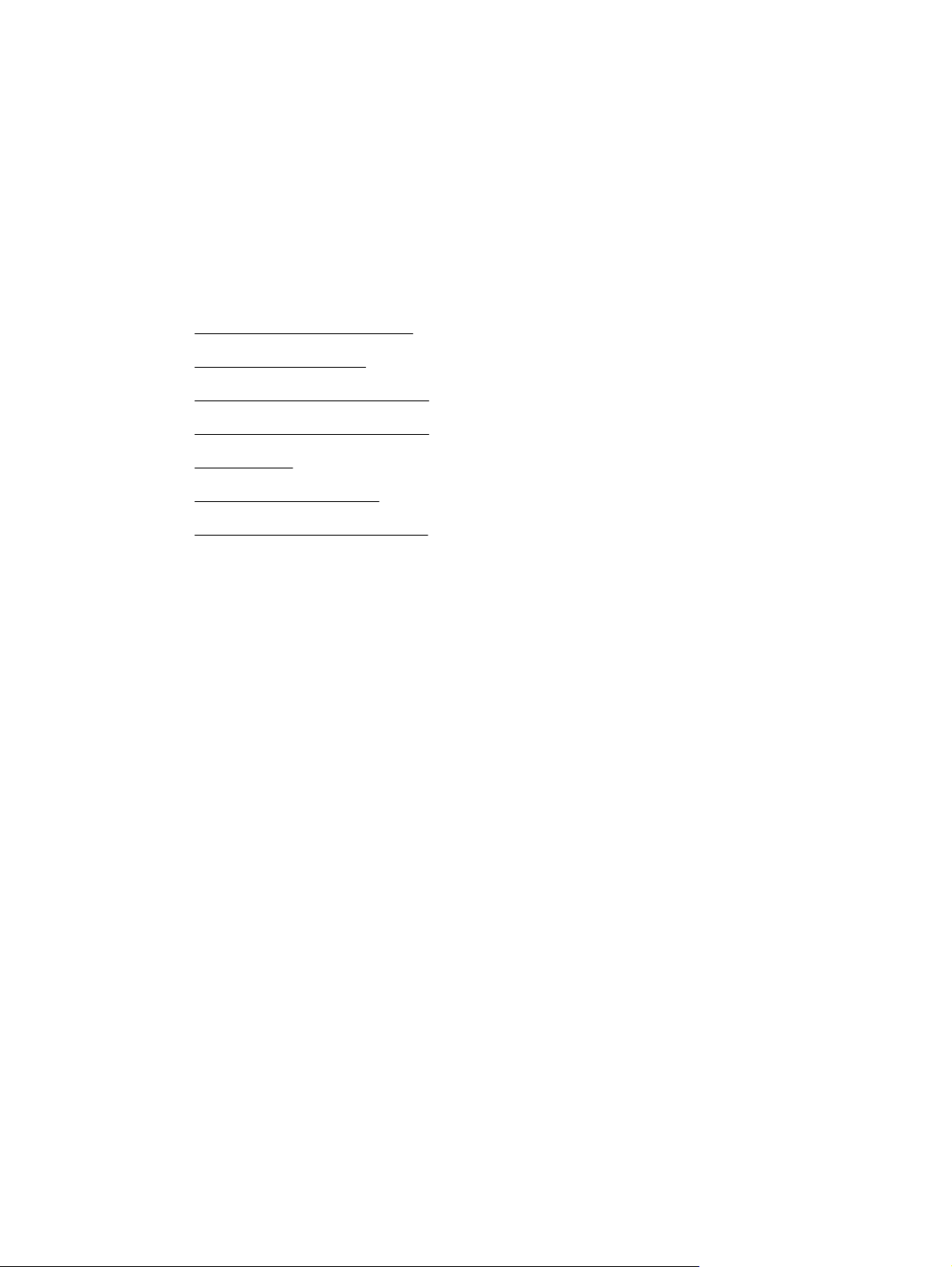
1Wstęp
Korzystanie z instrukcji obsługi
●
Główne funkcje drukarki
●
Główne elementy drukarki [4000]
●
Główne elementy drukarki [4500]
●
Panel przedni
●
Oprogramowanie drukarki
●
Oprogramowanie skanera [4500]
●
PLWW 1
Page 16
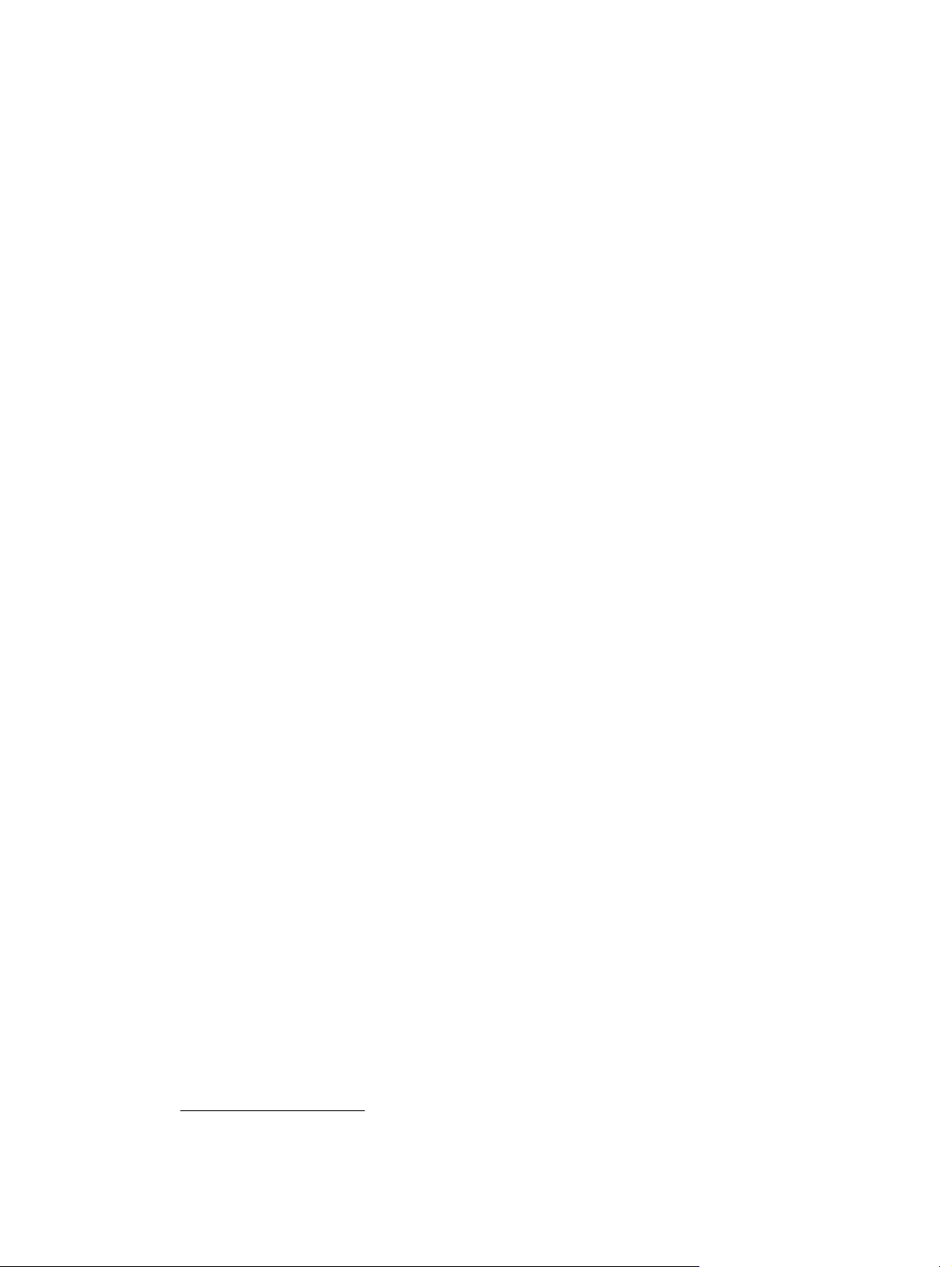
Korzystanie z instrukcji obsługi
Instrukcja obsługi drukarki (na dysku CD) i Podręczna instrukcja obsługi (wersja drukowana) składają
się z następujących rozdziałów.
Wstęp
Ten rozdział zawiera krótkie omówienie drukarki i jej dokumentacji, i jest przeznaczony dla nowych
użytkowników.
Jak to zrobić...
Te rozdziały pomagają w wykonywaniu różnych procedur, takich jak ładowanie papieru czy wymiana
wkładu atramentowego. Wiele z procedur zostało zilustrowanych rysunkami, a niektóre zilustrowano
animacjami (tylko w Instrukcji obsługi drukarki na dysku CD).
Wystąpił problem...
Te rozdziały pomagają w rozwiązywaniu problemów, które mogą wystąpić podczas drukowania.
Najbardziej pełnym źródłem tego typu informacji jest Instrukcji obsługi drukarki na dysku CD.
Informacje o...
Te rozdziały (dostępne tylko w Instrukcji obsługi drukarki na dysku CD) zawierają informacje podręczne,
w tym specyfikacje drukarki i numery katalogowe rodzajów papieru, atramentów i innych akcesoriów.
Informacje prawne
Ten rozdział zawiera oświadczenie o ograniczonej gwarancji firmy HP, umowę dotyczącą licencji na
oprogramowanie, potwierdzenia dotyczące oprogramowania typu „open source”, informacje o
przepisach i deklarację zgodności.
Skorowidz
Oprócz spisu treści jest dostępny alfabetyczny skorowidz umożliwiający szybkie wyszukiwanie
tematów.
Główne funkcje drukarki
Niniejsza drukarka jest kolorową drukarką atramentową przeznaczoną do drukowania wysokiej jakości
obrazów na papierze o szerokości do 1,06 m (42 cali). Niektóre główne funkcje drukarki zostały
przedstawione poniżej:
Prędkości produkcyjne wynoszą do 1,5 m²/min (16 stóp²/min) przy drukowaniu na papierze HP
●
Universal Inkjet Bond z wykorzystaniem opcji jakości druku Fast (Szybkie) i opcji Optimize for
Lines and Text (Optymalizacja dla linii i tekstu).
Maksymalna optymalizowana rozdzielczość druku wynosi 2400×1200 dpi (punktów na cal), przy
●
rozdzielczości wejściowej 1200×1200 dpi, z użyciem trybu drukowania Best (Najlepsze), opcji
Maximum Detail (Maksimum szczegółów) i Optimize for Images (Optymalizacja dla obrazów),
na papierze błyszczącym (aby uzyskać więcej informacji na temat rozdzielczości druku, zobacz
Specyfikacje funkcjonalne).
2Rozdział 1 Wstęp PLWW
Page 17
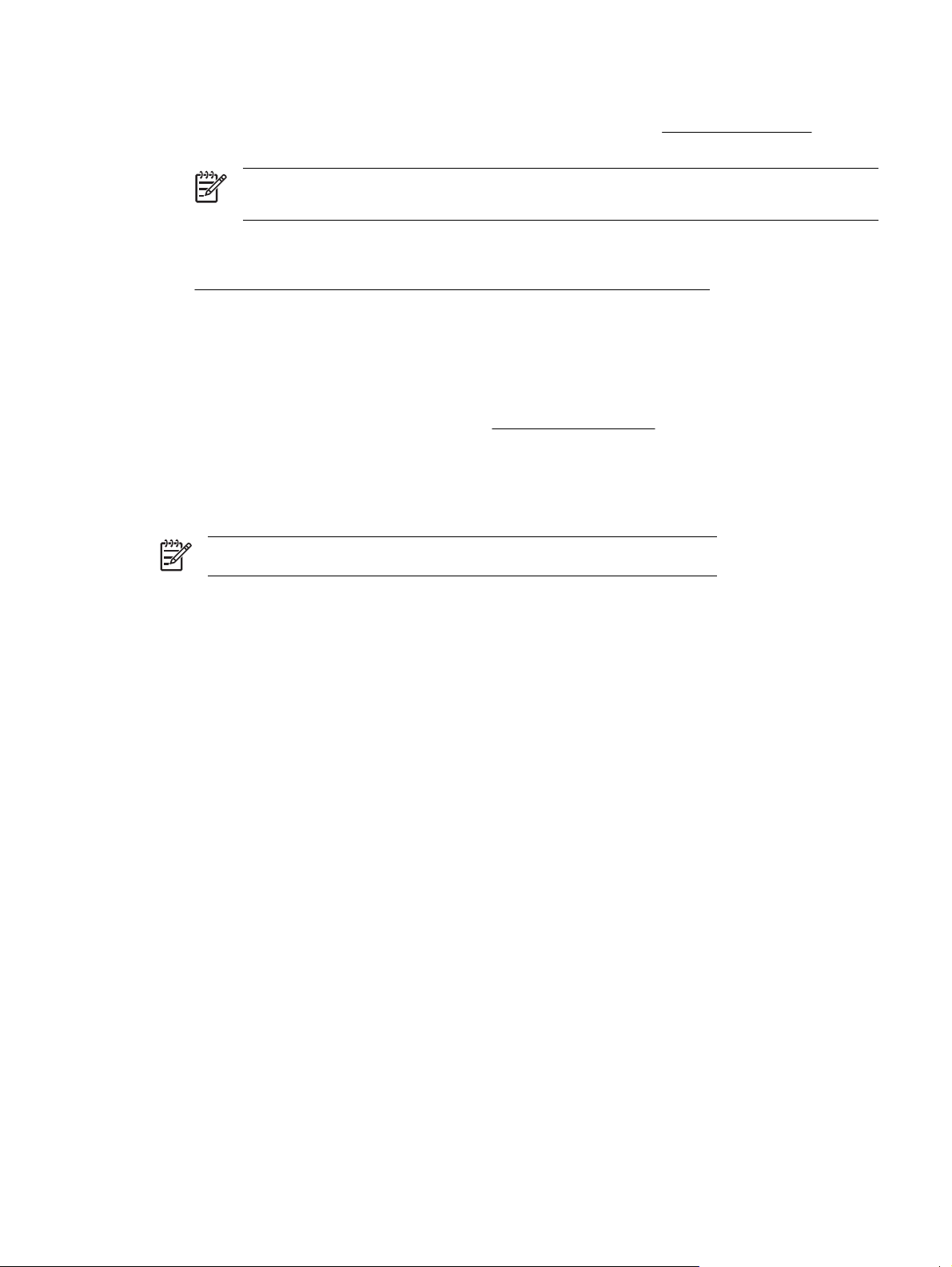
Druk bez nadzoru z zastosowaniem kolorowych wkładów atramentowych o pojemności 400 cm³ i
●
czarnych wkładów atramentowych o pojemności 775 cm³ (zobacz
papieru o długości do 90 m.
Uwaga Drukarka HP Designjet serii 4500 obsługuje role papieru o długości maksymalnej
175 m.
Funkcje wysokiej wydajności, takie jak wysyłanie zadań drukowania wielu plików, podgląd zadań,
●
kolejkowanie i zagnieżdżanie za pomocą wbudowanego serwera internetowego drukarki (zobacz
Informacje o... (tematy dotyczące wbudowanego serwera internetowego)).
Informacje o zużyciu atramentu i papieru są dostępne za pomocą panelu przedniego i w sieci web
●
za pomocą wbudowanego serwera internetowego
Funkcje dokładnego i spójnego odtwarzania kolorów:
●
Emulacja druku offsetowego dla standardów USA, europejskich i japońskich oraz emulacja
●
kolorowych monitorów RGB (zobacz
Automatyczna kalibracja kolorów.
●
Tryby emulacji kolorów).
Główne elementy drukarki [4000]
Uwaga Niniejszy temat dotyczy tylko drukarki HP Designjet serii 4000.
Wkłady atramentowe), oraz ról
Następujące widoki drukarki z przodu i z tyłu przedstawiają jej główne elementy.
PLWW Główne elementy drukarki [4000] 3
Page 18
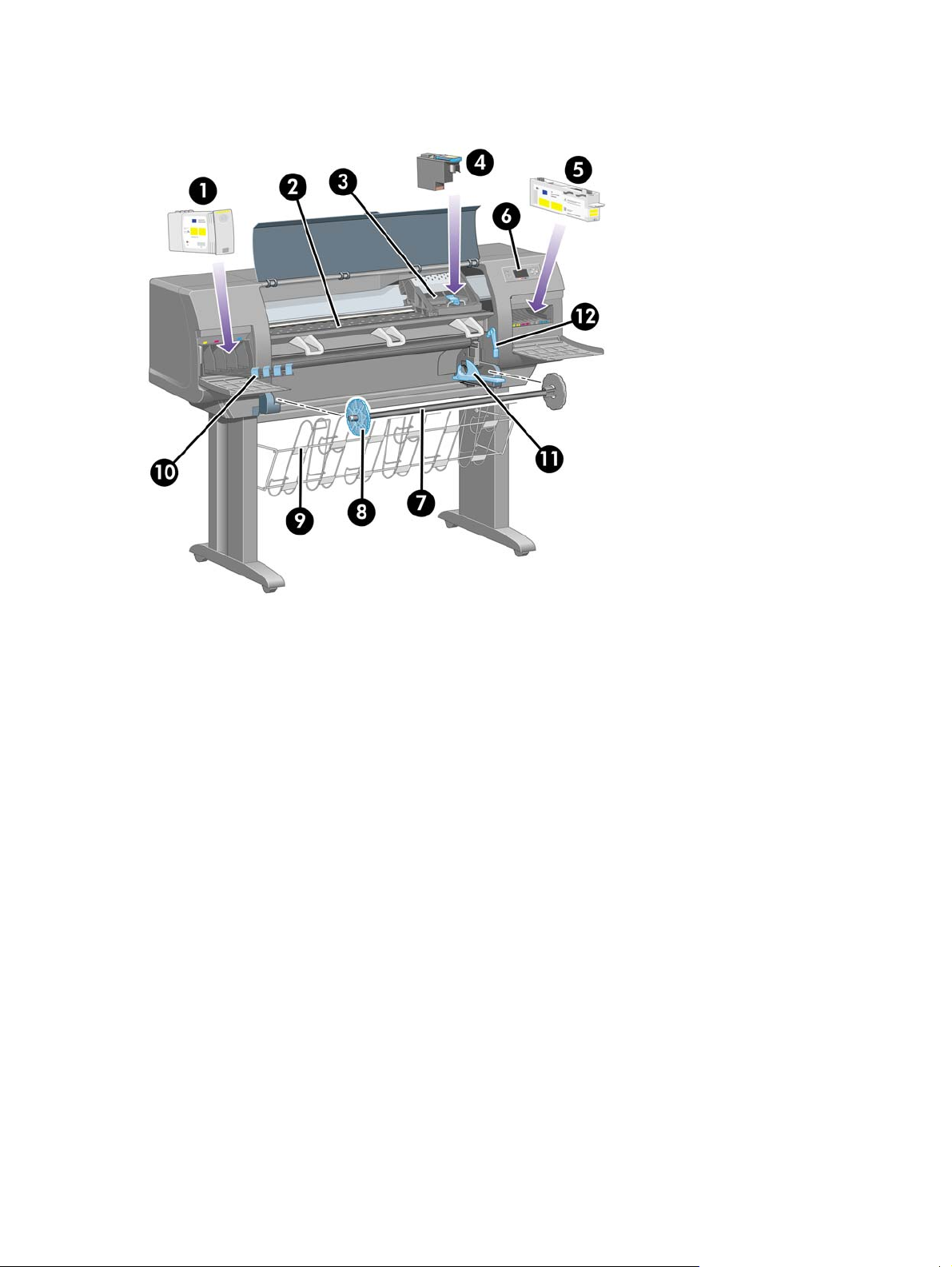
Widok z przodu
1. Wkład atramentowy
2. Płyta dociskowa
3. Karetka głowic drukujących
4. Głowica drukująca
5. Gniazdo czyszczące
6. Panel przedni
7. Trzpień obrotowy
8. Niebieski zdejmowany ogranicznik papieru
9. Pojemnik
10. Szuflada wkładów atramentowych
11. Dźwignia trzpienia obrotowego
12. Dźwignia ładowania papieru
4Rozdział 1 Wstęp PLWW
Page 19
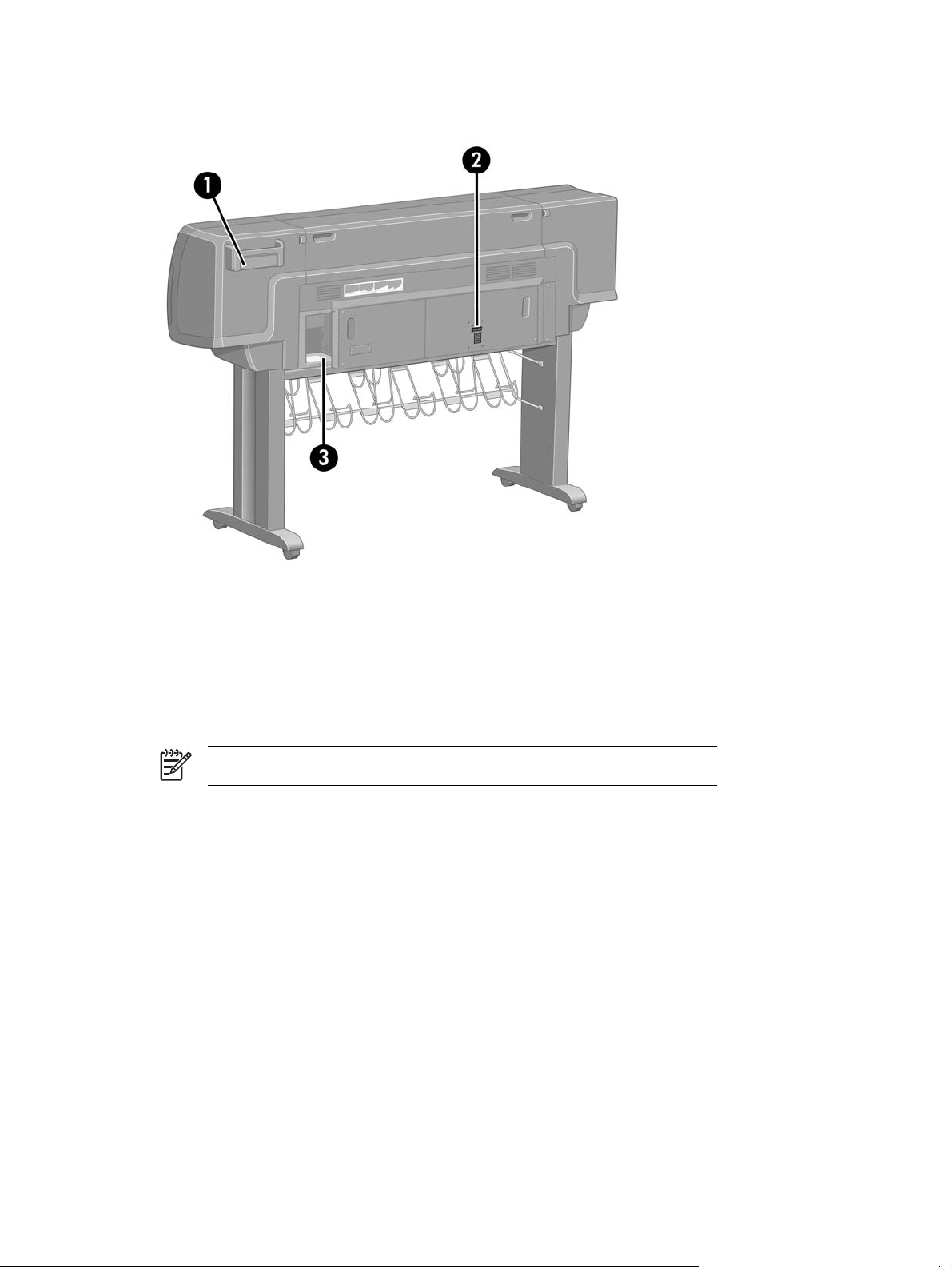
Widok z tyłu
1. Uchwyt na podręczną instrukcję obsługi
2. Gniazdo zasilania i wyłącznik
3. Gniazda dla kabli łączności i opcjonalnych akcesoriów
Główne elementy drukarki [4500]
Uwaga Niniejszy temat dotyczy tylko drukarki HP Designjet serii 4500.
Następujące widoki drukarki z przodu i z tyłu przedstawiają jej główne elementy.
PLWW Główne elementy drukarki [4500] 5
Page 20

Widok z przodu
1. Wkłady atramentowe
2. Płyta dociskowa
3. Karetka głowic drukujących
4. Głowica drukująca
5. Gniazdo czyszczące
6. Panel przedni
7. Dźwignia ładowania papieru (rola 1)
8. Trzpień obrotowy
9. Dźwignia ładowania papieru (rola 2)
10. Pojemnik
11. Szuflada trzpienia obrotowego (rola 1)
12. Szuflada trzpienia obrotowego (rola 2)
6Rozdział 1 Wstęp PLWW
Page 21

Widok z przodu z opcjonalnym układaczem
Widok z tyłu
1. Uchwyt na podręczną instrukcję obsługi
2. Gniazdo zasilania i wyłącznik
3. Gniazda dla kabli łączności i opcjonalnych akcesoriów
PLWW Główne elementy drukarki [4500] 7
Page 22
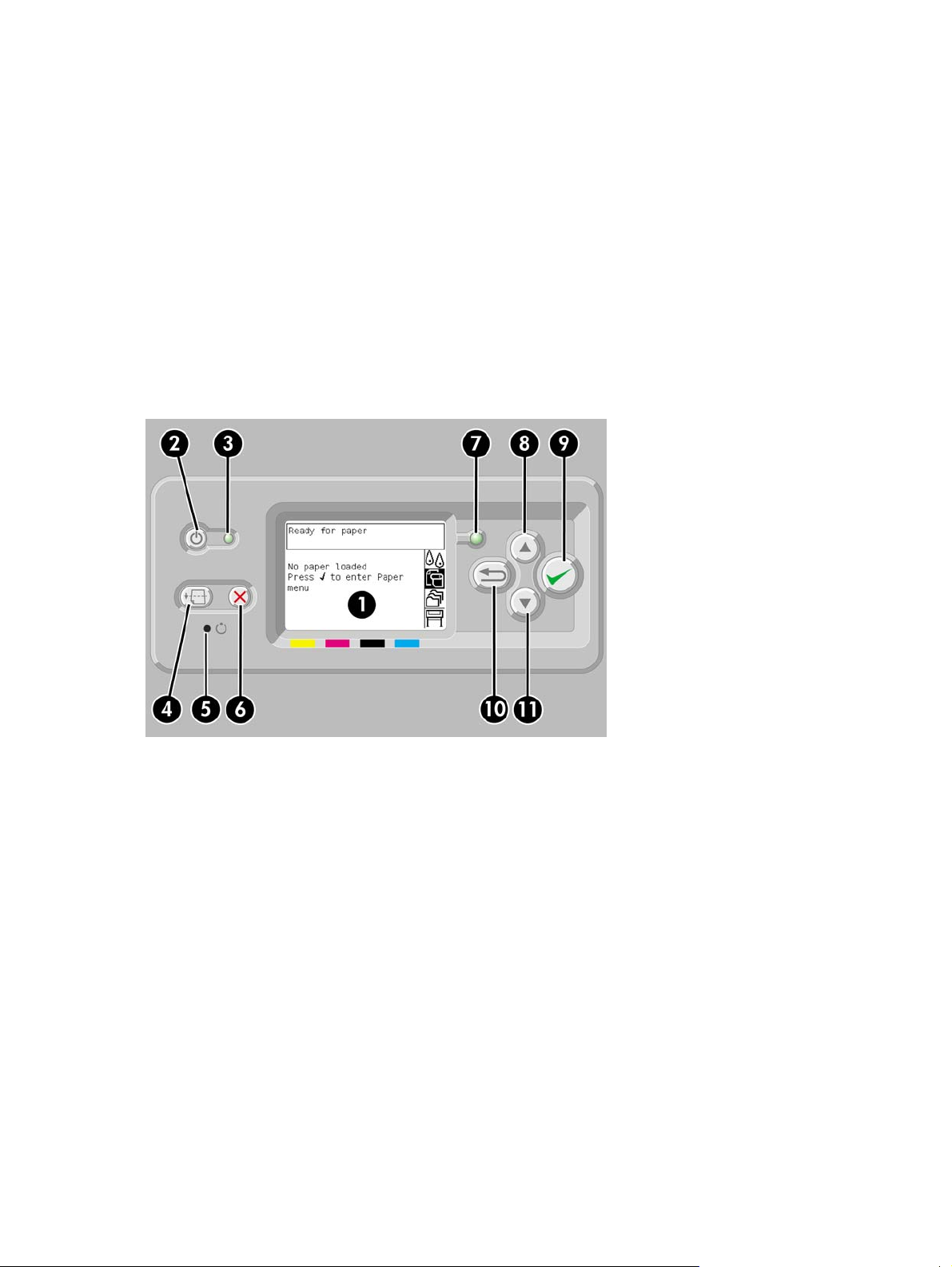
Panel przedni
Panel przedni znajduje się z przodu drukarki, po prawej stronie. Spełnia on następujące ważne funkcje:
Jego użycie jest konieczne w przypadku wykonywania pewnych czynności, takich jak ładowanie i
●
wyładowywanie papieru.
Umożliwia wyświetlenie aktualnych informacji o stanie drukarki, wkładach atramentowych,
●
głowicach drukujących, papierze, zadaniach drukowania itd.
Może udostępniać wskazówki dotyczące korzystania z drukarki.
●
W odpowiednich momentach są na nim wyświetlane ostrzeżenia i komunikaty o błędach.
●
Panelu można używać do zmieniania wartości ustawień drukarki i w ten sposób do zmiany jej
●
działania. Jednak ustawienia w drukarce są zastępowane przez ustawienia we wbudowanym
serwerze internetowym lub sterowniku.
Panel przedni składa się z następujących elementów:
1. Pole wyświetlacza, w którym są wyświetlane informacje, ikony i menu.
2. Przycisk Power (Zasilanie) służący do włączania i wyłączania drukarki. Jeśli drukarka jest w trybie
uśpienia, ten przycisk umożliwia jej obudzenie.
3. Lampka zasilania jest wyłączona, gdy drukarka jest wyłączona; ma kolor pomarańczowy, gdy
drukarka jest w trybie uśpienia; ma kolor zielony, gdy drukarka jest włączona; ma kolor zielony i
miga, gdy drukarka przechodzi ze stanu wyłączenia do stanu włączenia.
4. Przycisk Form Feed and Cut (Wysunięcie strony i obcięcie) zazwyczaj wysuwa arkusz (jeśli
załadowany jest arkusz) lub przesuwa i obcina papier z roli (jeśli załadowana jest rola papieru).
Jednak jeśli drukarka czeka na zagnieżdżenie większej liczby stron, użycie tego klawisza anuluje
oczekiwanie i powoduje natychmiastowe drukowanie dostępnych stron.
5. Przycisk Reset (Zerowanie) ponownie uruchamia drukarkę (tak jakby została wyłączona i
ponownie włączona). Aby nacisnąć przycisk Reset (Zerowanie), należy posłużyć się narzędziem
z wąskim czubkiem.
8Rozdział 1 Wstęp PLWW
Page 23
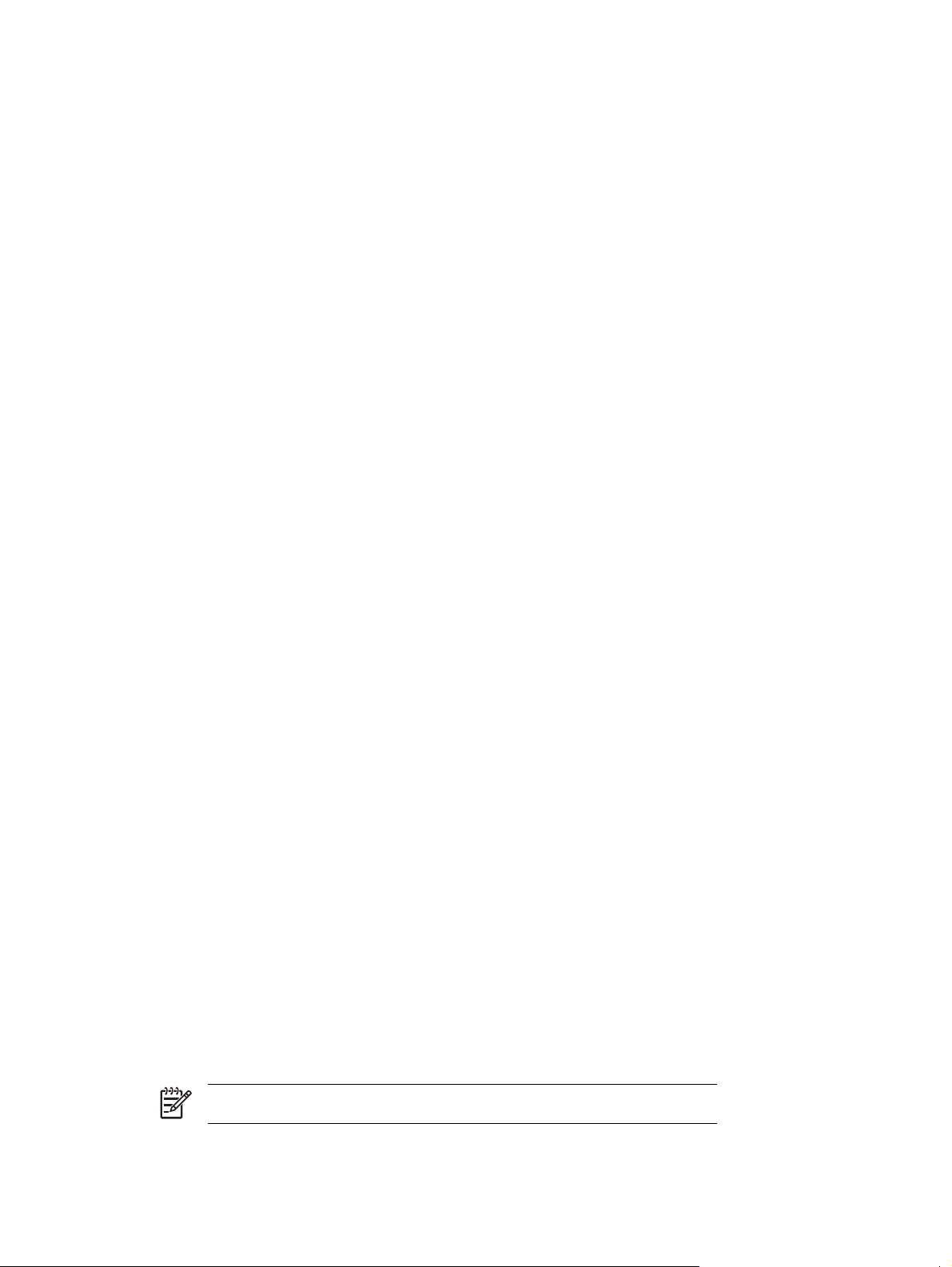
6. Przycisk Cancel (Anuluj) anuluje bieżącą operację. Często jest używany do przerwania drukowania
bieżącego zadania.
7. Lampka Status (Stan) jest wyłączona, jeśli drukarka nie jest gotowa do drukowania: może być
wyłączona lub być w trybie uśpienia. Ma kolor zielony, gdy drukarka jest gotowa i bezczynna; ma
kolor zielony i miga, gdy drukarka jest zajęta; ma kolor pomarańczowy, jeśli wystąpił poważny błąd
wewnętrzny; ma kolor pomarańczowy i miga, jeśli czeka na interwencję użytkownika.
8. Przycisk Up (W górę) zaznacza poprzednią pozycję na liście lub zwiększa wartość liczbową.
9. Przycisk Select (Wybór) wybiera zaznaczoną pozycję.
10. Przycisk Back (Wstecz) powoduje powrót do poprzedniego menu. Wielokrotne naciśnięcie lub
przytrzymanie tego przycisku spowoduje szybki powrót do menu głównego.
11. Przycisk Down (W dół) zaznacza następną pozycję na liście lub zmniejsza wartość liczbową.
Aby zaznaczyć pozycję na panelu przednim, naciskaj przyciski Up (W górę) lub Down (W dół), dopóki
dana pozycja nie zostanie zaznaczona.
Aby wybrać pozycję na panelu przednim, najpierw zaznacz ją, a następnie naciśnij przycisk Select
(Wybór).
Wszystkie cztery ikony panelu przedniego można znaleźć w menu głównym. Aby wybrać lub zaznaczyć
ikonę, gdy ikony nie są wyświetlane na panelu, naciskaj przycisk Back (Wstecz), dopóki nie staną się
widoczne.
Jeśli w niniejszej instrukcji jest pokazana następująca seria pozycji: Pozycja1 > Pozycja2 >
Pozycja3, oznacza to, że pozycje należy wybierać w kolejności Pozycja1, następnie Pozycja2, a
następnie Pozycja3.
Informacje dotyczące określonego zastosowania panelu przedniego można znaleźć w różnych
miejscach tej instrukcji.
Oprogramowanie drukarki
Do drukarki dołączono następujące oprogramowanie:
Wbudowany serwer internetowy, który jest uruchamiany w drukarce, umożliwia za pomocą
●
przeglądarki internetowej (uruchomionej na dowolnym komputerze) przesyłanie zadań drukowania
i zarządzanie nimi, a także sprawdzanie poziomów atramentu i stanu drukarki
Sterownik HP-GL/2 i RTL dla systemu Windows
●
Sterownik PostScript dla systemu Windows (tylko drukarki HP Designjet 4000ps i 4500ps)
●
Sterownik PostScript dla systemu Mac OS 9 (tylko drukarka HP Designjet 4000ps)
●
Sterownik PostScript dla systemu Mac OS X (tylko drukarki HP Designjet 4000ps i 4500ps)
●
Sterownik ADI dla programu AutoCAD 14
●
Oprogramowanie skanera [4500]
Uwaga Niniejszy temat dotyczy tylko drukarki HP Designjet serii 4500.
PLWW Oprogramowanie drukarki 9
Page 24
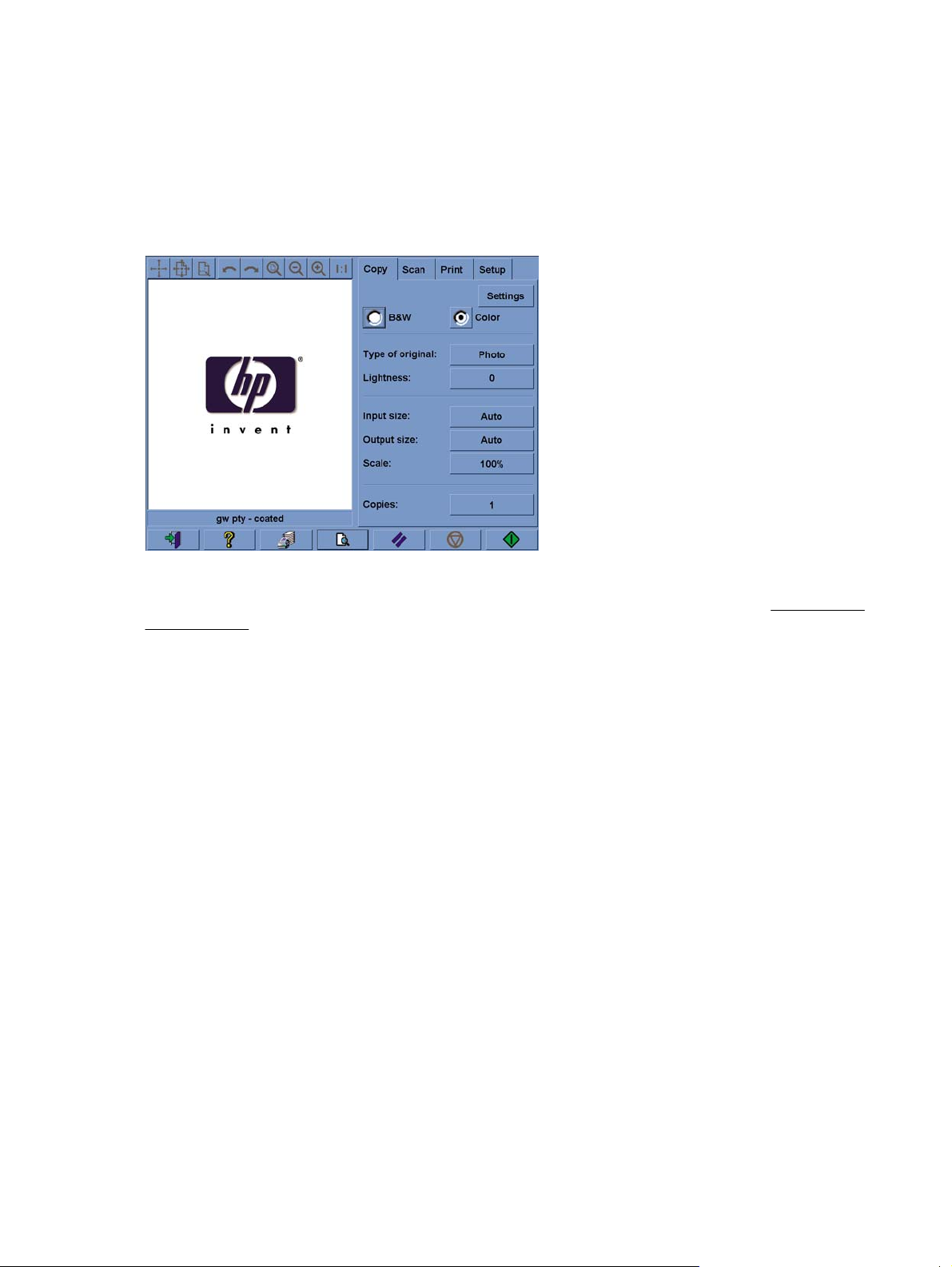
Oprogramowanie skanera jest zainstalowane na dotykowym wyświetlaczu skanera i jest uruchamiane
automatycznie po włączeniu wyświetlacza. Pierwsza wyświetlana strona składa się z dwóch głównych
sekcji:
sekcji przeglądania znajdującej się po lewej stronie i służącej do przeglądania skanowanych
●
obrazów;
sekcji sterowania znajdującej się po prawej stronie.
●
Okno podglądu zajmuje większość miejsca w sekcji przeglądania. Powyżej znajduje się pasek narzędzi
z dziewięcioma przyciskami służącymi do zmieniania sposobu podglądu obrazu (zobacz
Wyświetlanie
podglądu kopii).
Sekcja sterowania zawiera cztery karty: Copy, Scan, Print i Setup (Kopiowanie, Skanowanie,
Drukowanie i Instalacja). Na poszczególnych kartach są dostępne opcje ustawień dotyczących zadań
kopiowania, skanowania, drukowania lub konfigurowania.
U dołu strony jest siedem dużych przycisków. Od lewej do prawej strony:
1. Quit (Zakończ): umożliwia zamknięcie i ponowne uruchomienie ekranu dotykowego
2. Online help (Pomoc elektroniczna): udostępnia więcej informacji na temat niektórych zagadnień,
niż niniejszy dokument
3. Print queue (Kolejka druku): umożliwia zarządzanie kolejką druku
4. Preview (Podgląd): umożliwia skanowanie dokumentu w celu wyświetlenia podglądu obrazu i
zaznaczenia żądanego obszaru
5. Reset (Zerowanie): umożliwia zresetowanie ustawień i przywrócenie wartości domyślnych
6. Stop: umożliwia anulowanie bieżącego działania
7. Zapewnia dostęp do funkcji Copy (Kopiowanie), Scan (Skanowanie) lub Print (Drukowanie) w
zależności od wybranej karty
10 Rozdział 1 Wstęp PLWW
Page 25
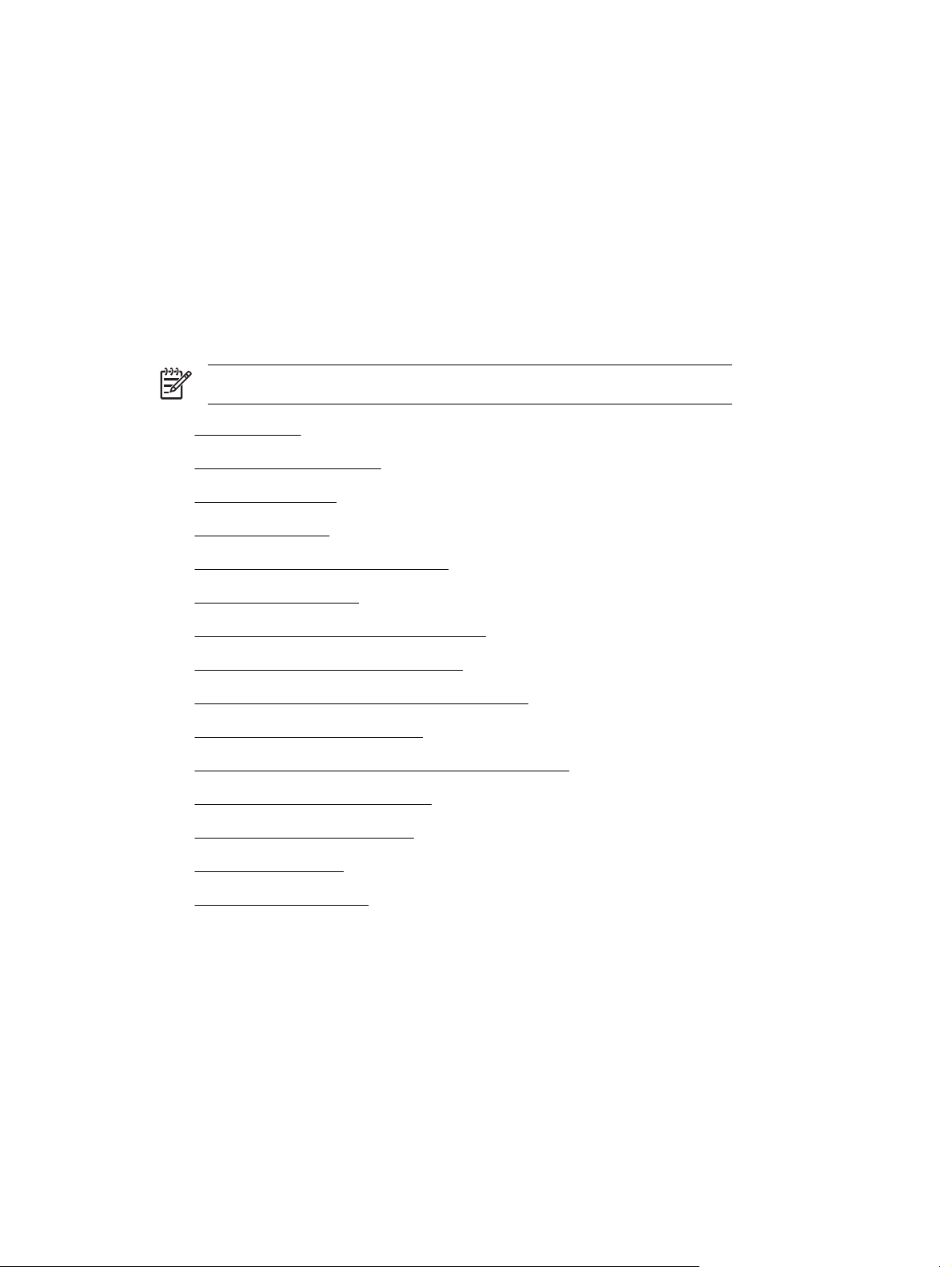
2Jak to zrobić... (tematy związane ze
składaniem drukarki) [4000]
Uwaga Niniejszy rozdział dotyczy tylko drukarki HP Designjet serii 4000.
Wprowadzenie
●
Rozpakowywanie drukarki
●
Montowanie stojaka
●
Dołączanie stojaka
●
Usunięcie materiałów pakunkowych
●
Montowanie pojemnika
●
Włączanie zasilania za pierwszym razem
●
Instalowanie wkładów atramentowych
●
Wyjmowanie instalacyjnych głowic drukujących
●
Instalowanie głowic drukujących
●
Instalowanie gniazd czyszczących głowice drukujące
●
Zakładanie roli papieru na trzpień
●
Ładowanie papieru do drukarki
●
Podłączanie drukarki
●
Instalowanie akcesoriów
●
PLWW 11
Page 26
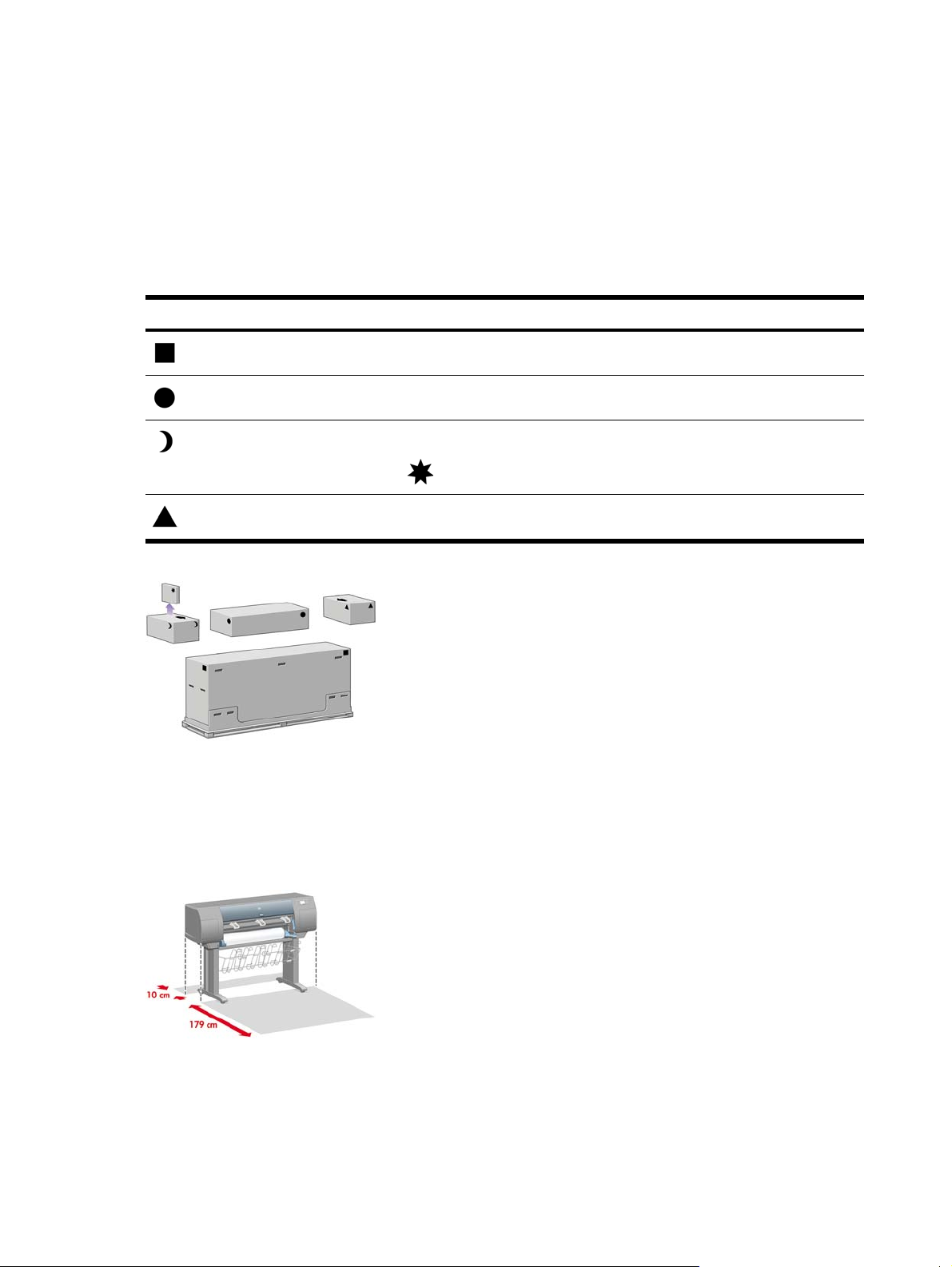
Wprowadzenie
W następujących tematach opisano sposób składania nowej drukarki (zostało to również opisane w
części Instrukcje instalacji).
Niektóre elementy drukarki są masywne i do ich podniesienia są potrzebne cztery osoby. Zmontowanie
drukarki wymaga także co najmniej 3 × 5 m powierzchni pustej podłogi i poświęcenia około dwóch
godzin.
Symbole umieszczone na pudełkach oznaczają zawartość. Porównaj je z poniższą tabelą:
Symbol na pudełku Zawartość pudełka
Drukarka
Elementy montażowe stojaka i pojemnika
Pudełko z materiałami eksploatacyjnymi, zawierające...
Zestaw konserwacyjny (przechowuj w bezpiecznym miejscu)
Zapasowe pudełko (wykorzystywane podczas dołączania stojaka do drukarki)
Rozpakowywanie drukarki
Przed przystąpieniem do rozpakowywania warto wybrać miejsce, w którym będzie stała zmontowana
drukarka. Należy zapewnić odpowiednią ilość wolnego miejsca z tyłu i z przodu drukarki. Zalecane
rozmiary wolnego miejsca są pokazane na poniższej ilustracji.
12 Rozdział 2 Jak to zrobić... (tematy związane ze składaniem drukarki) [4000] PLWW
Page 27
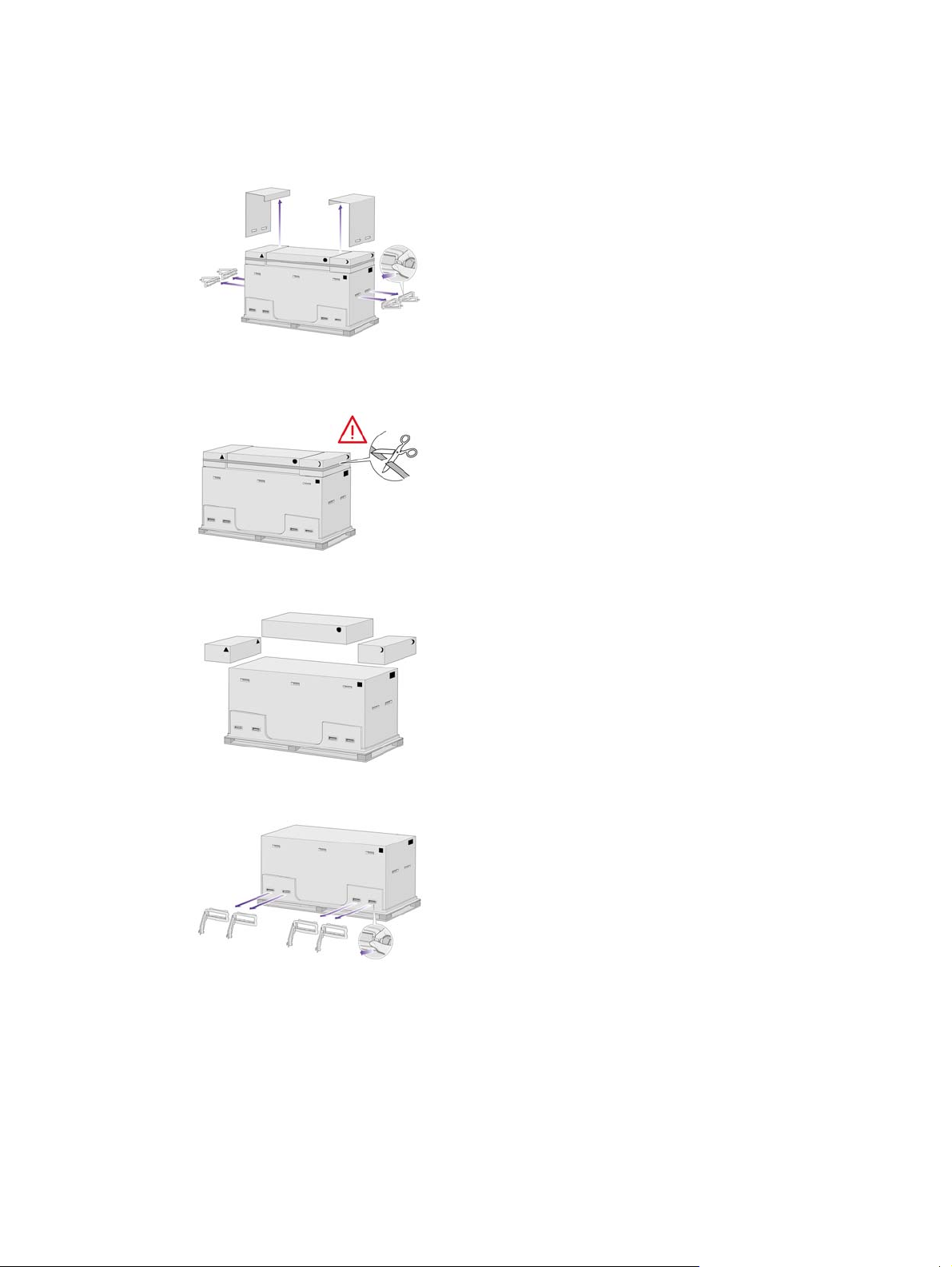
Po znalezieniu odpowiedniego miejsca można zacząć rozpakowywanie.
1. Zdejmij dwie pokrywy boczne. Następnie usuń wszystkie cztery górne plastikowe uchwyty
znajdujące się po obu stronach pudełka (dwa po każdej stronie).
2. Ostrożnie przetnij taśmę okalającą pudełka, uważając przy tym, aby pudełka nie pospadały, gdy
taśma zostanie przecięta.
3. Zdejmij pudełka z górnej części głównego pudełka drukarki.
4. Usuń osiem plastikowych uchwytów z obu stron pudełka.
PLWW Rozpakowywanie drukarki 13
Page 28
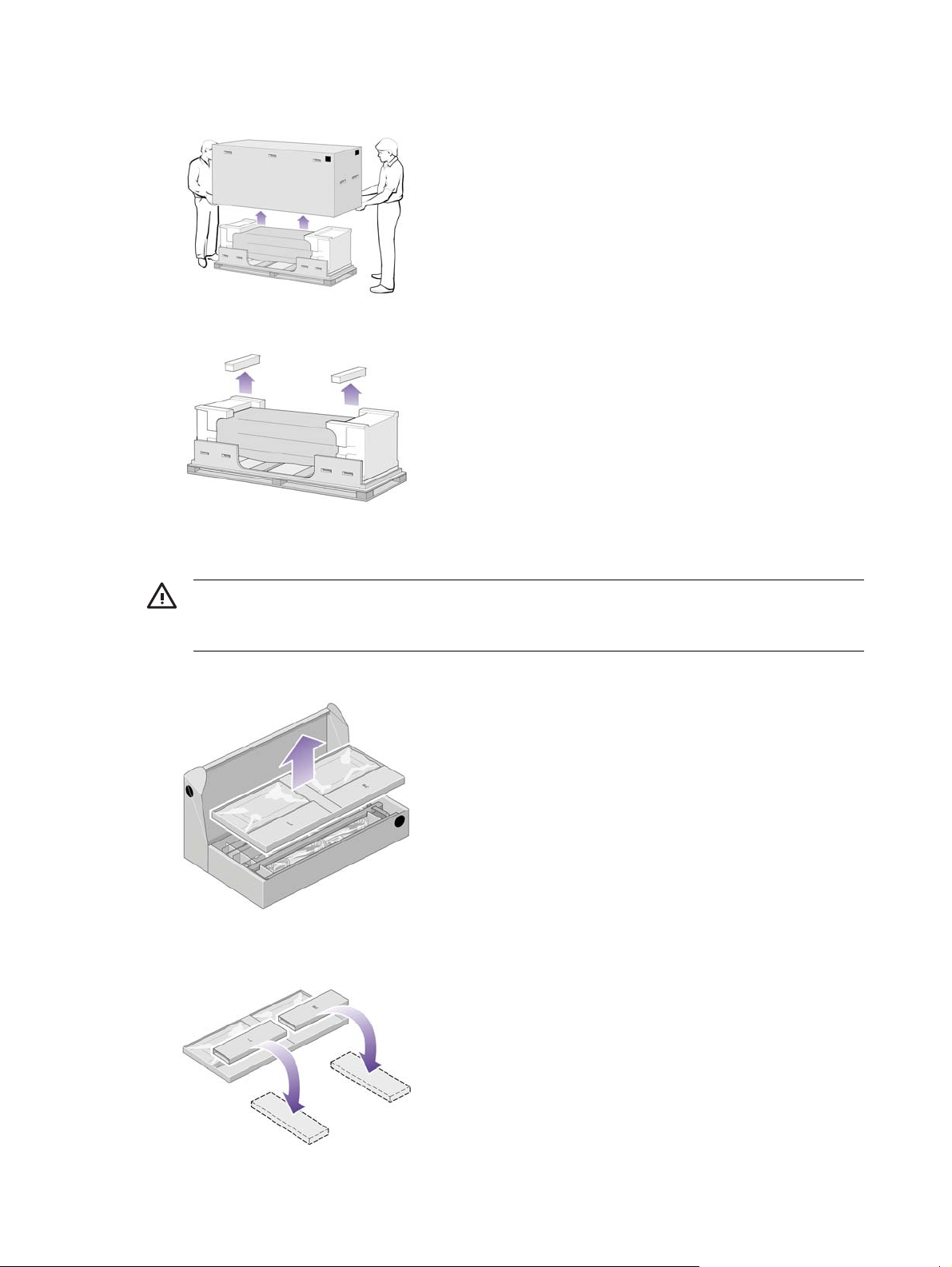
5. Zdejmij główne pudełko drukarki.
6. Usuń dwa elementy pakujące.
Montowanie stojaka
OSTRZEŻENIE! Podczas rozpakowywania zestawu nóg można zauważyć, że dwa kółka na
stopkach zostały owinięte materiałem antypoślizgowym. Nie zdejmuj tego materiału w tym
momencie.
1. Wyjmij pierwszą tacę z pudełka z elementami montażowymi stojaka i pojemnika.
2. Z pierwszej tacy wyjmij dwa pudełka oznaczone L i R. Umieść je na podłodze, tak jak pokazano
na rysunku.
14 Rozdział 2 Jak to zrobić... (tematy związane ze składaniem drukarki) [4000] PLWW
Page 29
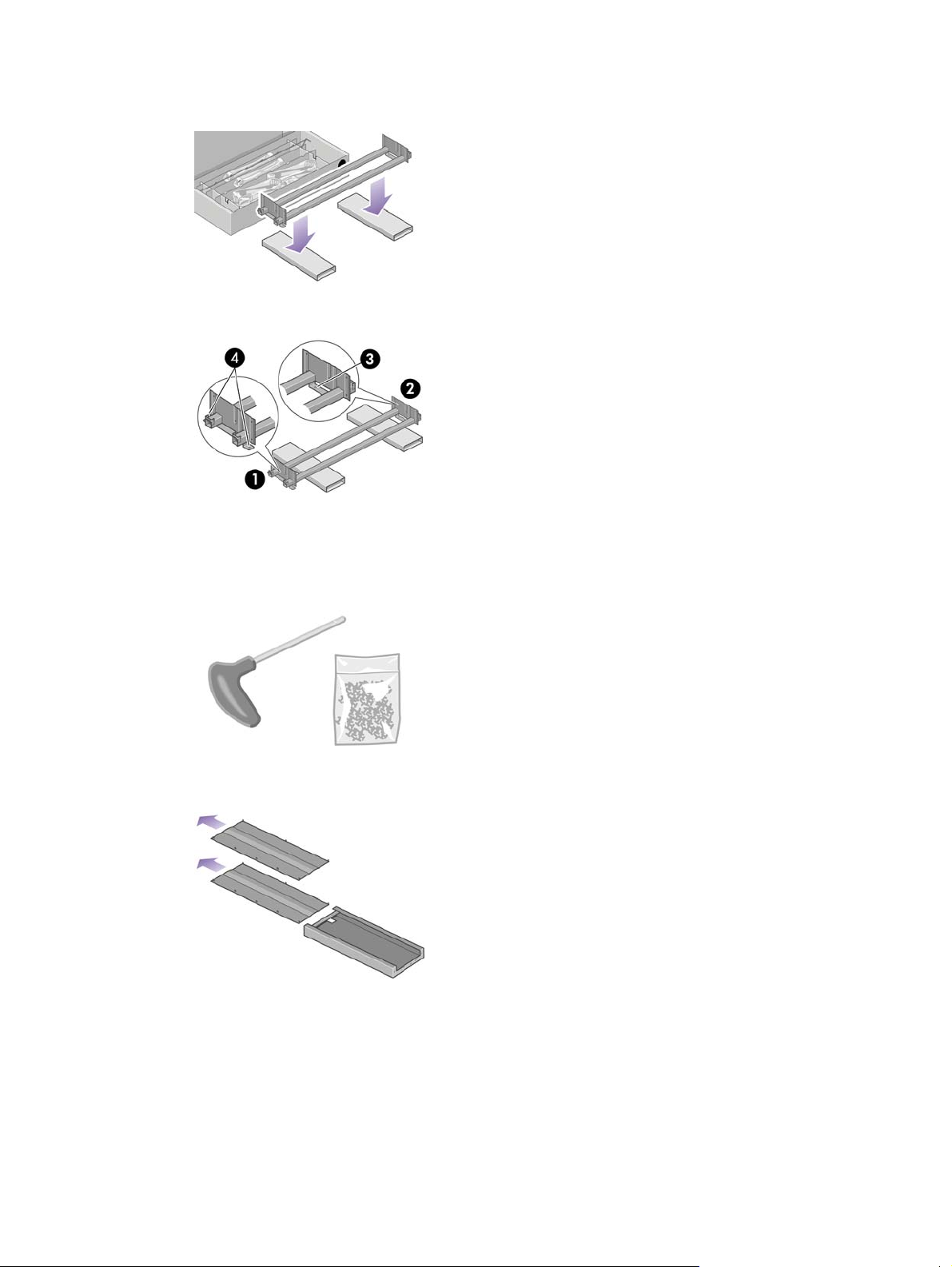
3. Umieść listwę mocowania na pudełkach L i R.
4. Należy teraz ustalić, która strona listwy mocowania jest lewa, a która prawa.
(1) lewa (2) prawa (3) jeden otwór (4) dwa otwory
5. Teraz potrzebna będzie torebka śrubek i dostarczony śrubokręt. Można zauważyć, że śrubokręt
jest lekko namagnesowany.
6. Usuń dwie pokrywy nóg z lewej nogi.
PLWW Montowanie stojaka 15
Page 30
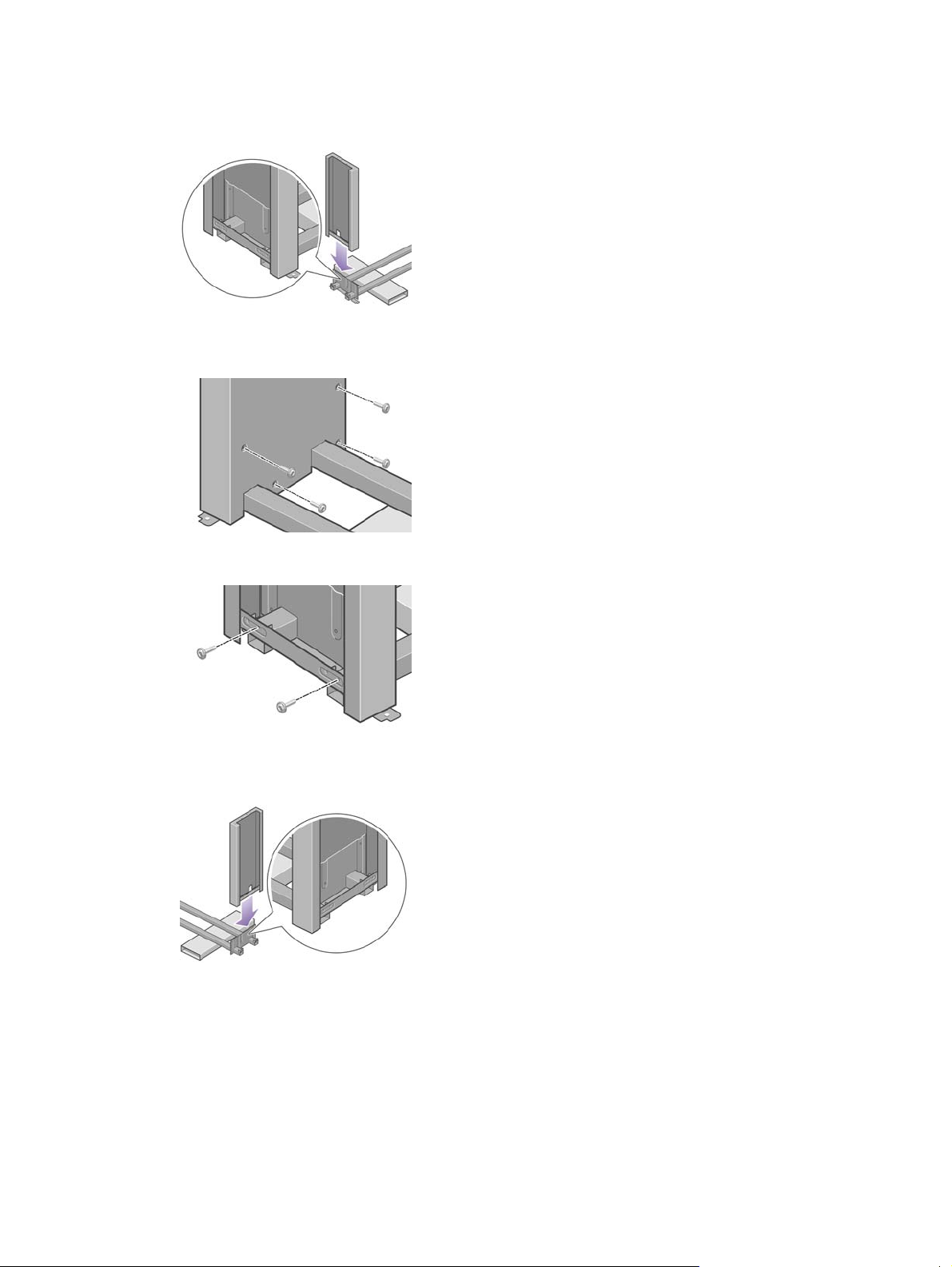
7. Opuść lewą nogę na lewą część listwy mocowania. Lewa noga będzie pasować tylko do lewej
części listwy mocowania.
8. Przytwierdź lewą nogę do listwy mocowania, używając czterech śrubek po wewnętrznej stronie
nogi.
9. Przytwierdź lewą nogę do listwy mocowania, używając dwóch śrubek po zewnętrznej stronie nogi.
10. Opuść prawą nogę na prawą część listwy mocowania. Prawa noga będzie pasować tylko do prawej
części listwy mocowania.
16 Rozdział 2 Jak to zrobić... (tematy związane ze składaniem drukarki) [4000] PLWW
Page 31

11. Przytwierdź prawą nogę do listwy mocowania, używając czterech śrubek po wewnętrznej stronie
nogi.
12. Przytwierdź prawą nogę do listwy mocowania, używając dwóch śrubek po zewnętrznej stronie nogi.
13. Umieść stopkę na lewej nodze. Do poprawnego ustawienia stopki służą bolce.
Uwaga Nie zdejmuj materiału antypoślizgowego z kółka.
14. Przymocuj lewą stopkę przy użyciu czterech śrubek.
PLWW Montowanie stojaka 17
Page 32

15. Umieść stopkę na prawej nodze. Do poprawnego ustawienia stopki służą bolce.
Uwaga Nie zdejmuj materiału antypoślizgowego z kółka.
16. Przymocuj prawą stopkę przy użyciu czterech śrubek.
Dołączanie stojaka
1. Teraz należy zidentyfikować lewą i prawą stronę drukarki. Te informacje są umieszczone na
zewnętrznych styropianowych elementach opakowania. Ustal również, gdzie jest tył drukarki.
2. Otwórz zabezpieczające elementy plastikowe w podstawie drukarki. Upewnij się, że z tyłu drukarki
są 3 m wolnego miejsca.
Usuń z drukarki dwie torebki ze środkiem suszącym.
18 Rozdział 2 Jak to zrobić... (tematy związane ze składaniem drukarki) [4000] PLWW
Page 33

3. Upewnij się, że bolce stojaka zostały umieszczone w otworach na środku wsporników korpusu
drukarki.
Umieść stojak na korpusie drukarki. Materiał antypoślizgowy powinien znajdować się od strony tyłu
drukarki.
4. Przymocuj prawą stronę stojaka do drukarki przy użyciu jednej śrubki. Sprawdź, czy śrubka została
mocno dokręcona.
5. Przymocuj lewą stronę stojaka do drukarki przy użyciu dwóch śrubek. Sprawdź, czy śrubki zostały
mocno dokręcone.
PLWW Dołączanie stojaka 19
Page 34

6. Umieść pudełka z częściami zapasowymi i materiałami eksploatacyjnymi z tyłu pudełka drukarki.
Strzałki na pudełkach muszą być skierowane w stronę pudełka drukarki.
Upewnij się, że materiał antypoślizgowy wciąż znajduje się na dwóch tylnych kółkach.
7. Przy pomocy czterech osób obróć drukarkę, kładąc ją na pudełkach z częściami zapasowymi i
materiałami eksploatacyjnymi.
Obracaj drukarkę, aż jej tylna część oprze się na pudełkach z częściami zapasowymi i materiałami
eksploatacyjnymi, a kółka z materiałem antypoślizgowym dotkną podłogi.
8. Usuń paletę przed próbą podniesienia drukarki do pozycji pionowej.
20 Rozdział 2 Jak to zrobić... (tematy związane ze składaniem drukarki) [4000] PLWW
Page 35

9. Przy pomocy czterech osób, trzymających drukarkę za uchwyty z tyłu, ostrożnie podnieś drukarkę
do pozycji pionowej. Materiał antypoślizgowy powinien zapobiec przesuwaniu się drukarki do
przodu.
Usunięcie materiałów pakunkowych
1. Zdejmij dwa styropianowe elementy opakowania i folię zakrywającą drukarkę.
2. Umieść osłonę lewej nogi z przodu lewej nogi (1), a następnie przymocuj tylną krawędź (2) przy
użyciu zatrzasku.
PLWW Usunięcie materiałów pakunkowych 21
Page 36

3. Umieść osłonę prawej nogi z przodu prawej nogi (1), a następnie przymocuj tylną krawędź (2) przy
użyciu zatrzasku.
4. Usuń materiał antypoślizgowy z dwóch tylnych kółek stojaka.
5. Usuń taśmy pakunkowe od 1 do 8. Otwórz okno drukarki i wyjmij dwie wkładki 9 i 10.
6. Usuń warstwę ochronną z okna drukarki i z wyświetlacza panelu przedniego.
7. Usuń blokadę trzpienia obrotowego.
22 Rozdział 2 Jak to zrobić... (tematy związane ze składaniem drukarki) [4000] PLWW
Page 37

8. Otwórz drzwiczki gniazd czyszczących i usuń materiały pakunkowe z karetki drukującej. Następnie
zamknij drzwiczki gniazd czyszczących.
9. Naciśnij w dół dźwignię trzpienia obrotowego, co spowoduje zwolnienie prawego zakończenia
trzpienia. Zdejmij najpierw ten koniec trzpienia, a następnie zdejmij lewy koniec. Wyjmując trzpień,
nie wkładaj palców w jego podporę.
10. Usuń styropianowy element blokujący trzpień. Następnie ponownie załóż trzpień.
11. Zamocuj uchwyt przeznaczony na podręczną instrukcję obsługi. Ustaw skośnie górną część
uchwytu (1), następnie umieść na swoich miejscach dwa zaczepy i wciśnij dolną część (2) w tylną
część drukarki.
PLWW Usunięcie materiałów pakunkowych 23
Page 38

Montowanie pojemnika
1. Odnajdź elementy pojemnika.
2. Przykręć jedną śrubkę po wewnętrznej stronie lewej nogi stojaka.
3. Nie dokręcaj śrubki całkowicie.
4. Przykręć jedną śrubkę do wewnętrznej powierzchni prawej nogi stojaka.
5. Nie dokręcaj śrubki całkowicie.
24 Rozdział 2 Jak to zrobić... (tematy związane ze składaniem drukarki) [4000] PLWW
Page 39

6. Unieś ramę podtrzymującą pojemnik i ustaw ją z przodu drukarki.
7. Załóż górne ramiona ramy pojemnika na dwie właśnie przykręcone śrubki.
8. Zamocuj dolne ramiona ramy pojemnika do stojaka, używając jednej śrubki na każdą nogę.
9. Teraz dokręć dwie górne śrubki.
10. Zamocuj wszystkie sześć pętli do ramy pojemnika. Znajdź pętle 2, 4 i 6 z dodatkowymi wypustkami
z tyłu.
PLWW Montowanie pojemnika 25
Page 40

11. Przymocuj wszystkie sześć pętli do ramy przy użyciu dwóch spinaczy na każdą pętlę.
12. Przymocuj trzy ruchome ograniczniki do trzech pętli wskazanych na rysunku.
13. Zachowując ostrożność, ściśnij ruchomy ogranicznik i załóż go na pętli.
14. Po założeniu ruchomego ogranicznika na pętle zwolnij uścisk.
26 Rozdział 2 Jak to zrobić... (tematy związane ze składaniem drukarki) [4000] PLWW
Page 41

15. Obróć wszystkie trzy ruchome ograniczniki do położenia spoczynkowego. Ograniczniki są
używane tylko podczas drukowania na arkuszach papieru o długości mniejszej niż 900 mm (do
formatu A1).
Włączanie zasilania za pierwszym razem
1. Podłącz kabel zasilający z tyłu drukarki, a następnie podłącz jego drugi koniec do gniazda sieci
elektrycznej prądu przemiennego.
2. Włącz przełącznik zasilania znajdujący się z tyłu drukarki.
3. Jeśli lampka zasilania na panelu przednim pozostaje wyłączona, naciśnij przycisk Power
(Zasilanie), aby włączyć drukarkę.
PLWW Włączanie zasilania za pierwszym razem 27
Page 42

4. Poczekaj, aż pojawi się ten komunikat na panelu przednim. Zaznacz żądany język na panelu
przednim za pomocą przycisków Up (W górę) i Down (W dół). Naciśnij przycisk Select (Wybór).
5. Na panelu przednim pojawi się instrukcja instalacji wkładów atramentowych.
Instalowanie wkładów atramentowych
1. Z pudełka z materiałami eksploatacyjnymi wyjmij głowice drukujące, gniazda czyszczące oraz
wkłady atramentowe.
2. Odszukaj drzwiczki wkładów atramentowych znajdujące się z lewej strony drukarki.
28 Rozdział 2 Jak to zrobić... (tematy związane ze składaniem drukarki) [4000] PLWW
Page 43

3. Dociśnij drzwiczki wkładów atramentowych, aż usłyszysz kliknięcie.
4. Otwórz drzwiczki wkładów atramentowych.
5. Aby otworzyć szufladę wkładu atramentowego, opuść w dół niebieską dźwignię.
6. Wysuń szufladę wkładu atramentowego.
PLWW Instalowanie wkładów atramentowych 29
Page 44

7. Umieść wkład atramentowy w szufladzie wkładu atramentowego.
Uwaga Szuflada ma oznaczenia pokazujące poprawne położenie.
8. Umieść wkład atramentowy z tyłu szuflady zgodnie z ilustracją.
9. Wepchnij szufladę wkładów atramentowych z powrotem do drukarki, tak aby szuflada się
zatrzasnęła.
W przypadku wystąpienia trudności zobacz Nie można wstawić wkładu atramentowego.
10. Zainstaluj w ten sam sposób pozostałe trzy wkłady atramentowe.
30 Rozdział 2 Jak to zrobić... (tematy związane ze składaniem drukarki) [4000] PLWW
Page 45

11. Zamknij drzwiczki wkładów atramentowych (naciśnij tak, aby się zatrzasnęły).
12. Poczekaj (około minuty), aż pojawi się ten komunikat na panelu przednim.
Wyjmowanie instalacyjnych głowic drukujących
1. Otwórz okno drukarki.
2. Zdejmij taśmę pakunkową, która przytrzymuje blokadę karetki drukującej w położeniu dolnym.
3. Pociągnij do góry i zwolnij zatrzask u góry karetki.
PLWW Wyjmowanie instalacyjnych głowic drukujących 31
Page 46
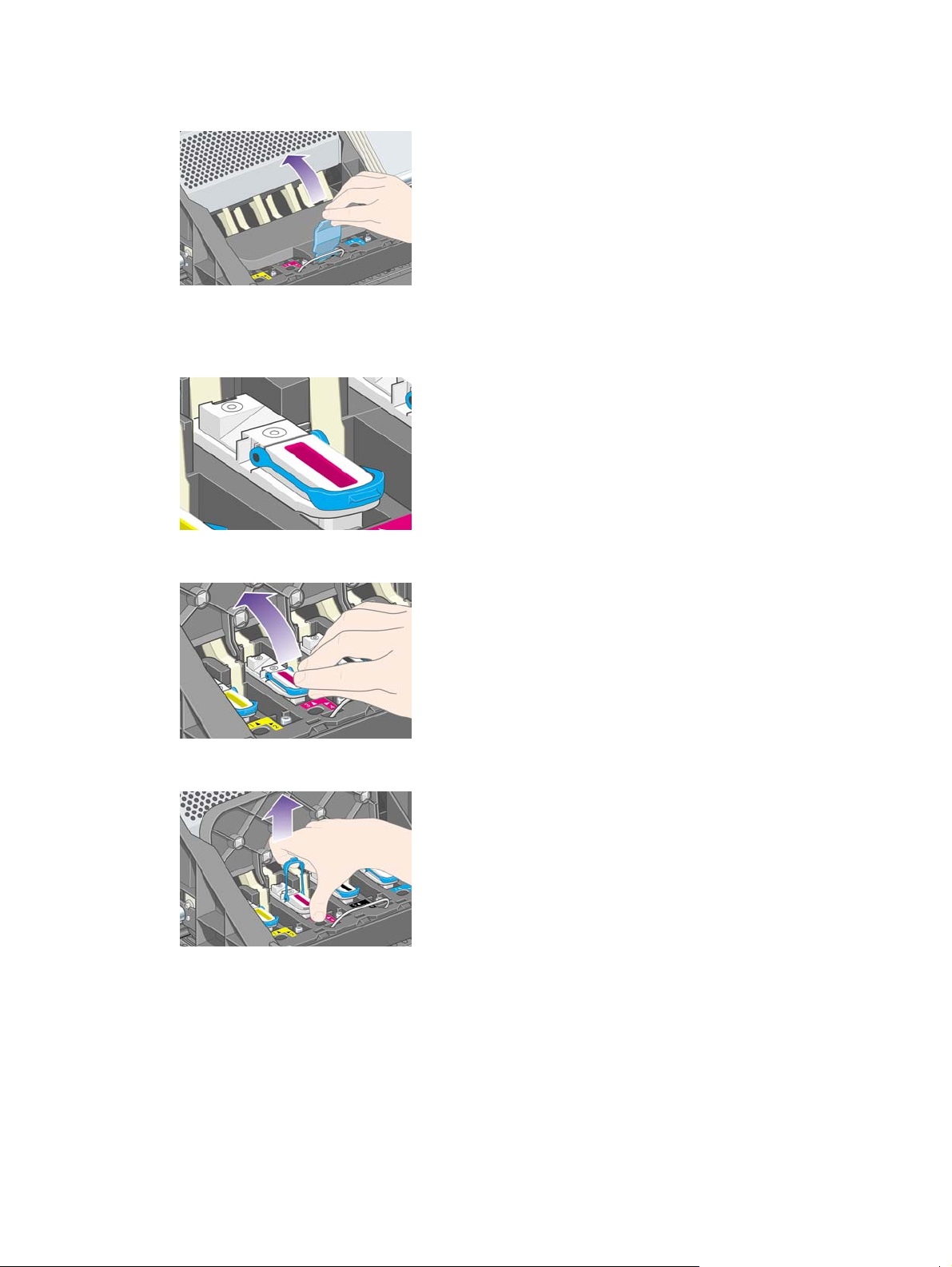
4. Podnieś pokrywę karetki. W ten sposób uzyskasz dostęp do instalacyjnych głowic drukujących.
5. Przed wyjęciem instalacyjnych głowic drukujących spójrz na okienko na każdej z nich i sprawdź,
czy każda zawiera atrament. Jeśli którakolwiek nie zawiera atramentu, skontaktuj się z punktem
obsługi klienta.
6. Aby wyjąć instalacyjną głowicę drukującą, podnieś niebieski uchwyt.
7. Trzymając za niebieski uchwyt, odłącz instalacyjną głowicę drukującą od karetki.
32 Rozdział 2 Jak to zrobić... (tematy związane ze składaniem drukarki) [4000] PLWW
Page 47

8. Podnoś instalacyjną głowicę drukującą, aż wyjmiesz ją z karetki. Następnie wyjmij pozostałe
głowice instalacyjne.
Instalowanie głowic drukujących
1. Zdejmij z głowicy drukującej niebieską ochronną nakładkę i przezroczystą taśmę zabezpieczającą.
2. Opuść pionowo poszczególne głowice drukujące w ich właściwe miejsca.
3. Osadź głowice drukujące powoli i ostrożnie.
W przypadku wystąpienia trudności zobacz Nie można wstawić głowicy drukującej.
PLWW Instalowanie głowic drukujących 33
Page 48

4. Upewnij się, że głowice drukujące są prawidłowo osadzone. Gdy głowice drukujące zostaną
zainstalowane, na panelu przednim pojawi się komunikat „Close printhead cover and
window” (Zamknij pokrywę głowic drukujących i okno drukarki).
5. Jeśli na panelu przednim zostanie wyświetlony komunikat Reseat (Osadź ponownie), zobacz Na
panelu przednim stale wyświetla się komunikat, który nakazuje wyjęcie i ponowne włożenie głowicy
drukującej lub jej wymianę.
6. Zamknij pokrywę karetki.
7. Upewnij się, że zatrzask jest poprawnie zamknięty.
8. Zamknij okno drukarki.
9. Zaczekaj chwilę (około minuty), aż drukarka sprawdzi głowice drukujące.
34 Rozdział 2 Jak to zrobić... (tematy związane ze składaniem drukarki) [4000] PLWW
Page 49

Instalowanie gniazd czyszczących głowice drukujące
1. Poczekaj, aż pojawi się ten komunikat na panelu przednim.
2. Naciśnij drzwiczki gniazd czyszczących, znajdujące się z prawej strony drukarki.
3. Otwórz drzwiczki gniazd czyszczących.
4. Włóż gniazdo czyszczące do gniazda osadzania o odpowiednim kolorze.
PLWW Instalowanie gniazd czyszczących głowice drukujące 35
Page 50

5. Wsuń i dociśnij gniazdo czyszczące, tak aby się zatrzasnęło.
W przypadku wystąpienia trudności zobacz Nie można wstawić gniazda czyszczącego głowicę
drukującą.
6. Wstaw siedem pozostałych gniazd czyszczących we właściwe gniazda osadzania.
7. Zamknij drzwiczki gniazd czyszczących.
8. Zaczekaj, aż na panelu przednim zostanie wyświetlony poniższy komunikat, po czym naciśnij
przycisk Select (Wybór).
36 Rozdział 2 Jak to zrobić... (tematy związane ze składaniem drukarki) [4000] PLWW
Page 51

Zakładanie roli papieru na trzpień
1. Opuść dźwignię trzpienia.
2. Zdejmij prawy koniec trzpienia (1) z drukarki, a następnie przesuń trzpień w prawo, co umożliwi
wyjęcie drugiego końca (2). Wyjmując trzpień, nie wkładaj palców w jego podporę.
3. Zdejmij niebieski ogranicznik papieru (1) znajdujący się na lewym końcu trzpienia. Trzymaj trzpień
w pozycji poziomej.
4. Wsuń na trzpień rolę papieru dostarczoną wraz z drukarką. Sprawdź, czy orientacja papieru jest
dokładnie taka, jak na rysunku.
Uwaga Na trzpieniu znajduje się nalepka pokazująca poprawne położenie.
PLWW Zakładanie roli papieru na trzpień 37
Page 52

5. Załóż niebieski ogranicznik papieru na trzpień, po czym dopchnij ogranicznik jak najdalej, nie
używając nadmiernej siły.
6. Upewnij się, że ogranicznik jest prawidłowo osadzony.
7. Wsuń trzpień obrotowy do drukarki w taki sposób, aby niebieski ogranicznik papieru znajdował się
po lewej stronie. Gdy trzpień zostanie włożony, jego dźwignia opadnie automatycznie.
8. W przypadku napotkania oporu należy podnieść dźwignię i prawidłowo osadzić trzpień obrotowy.
38 Rozdział 2 Jak to zrobić... (tematy związane ze składaniem drukarki) [4000] PLWW
Page 53
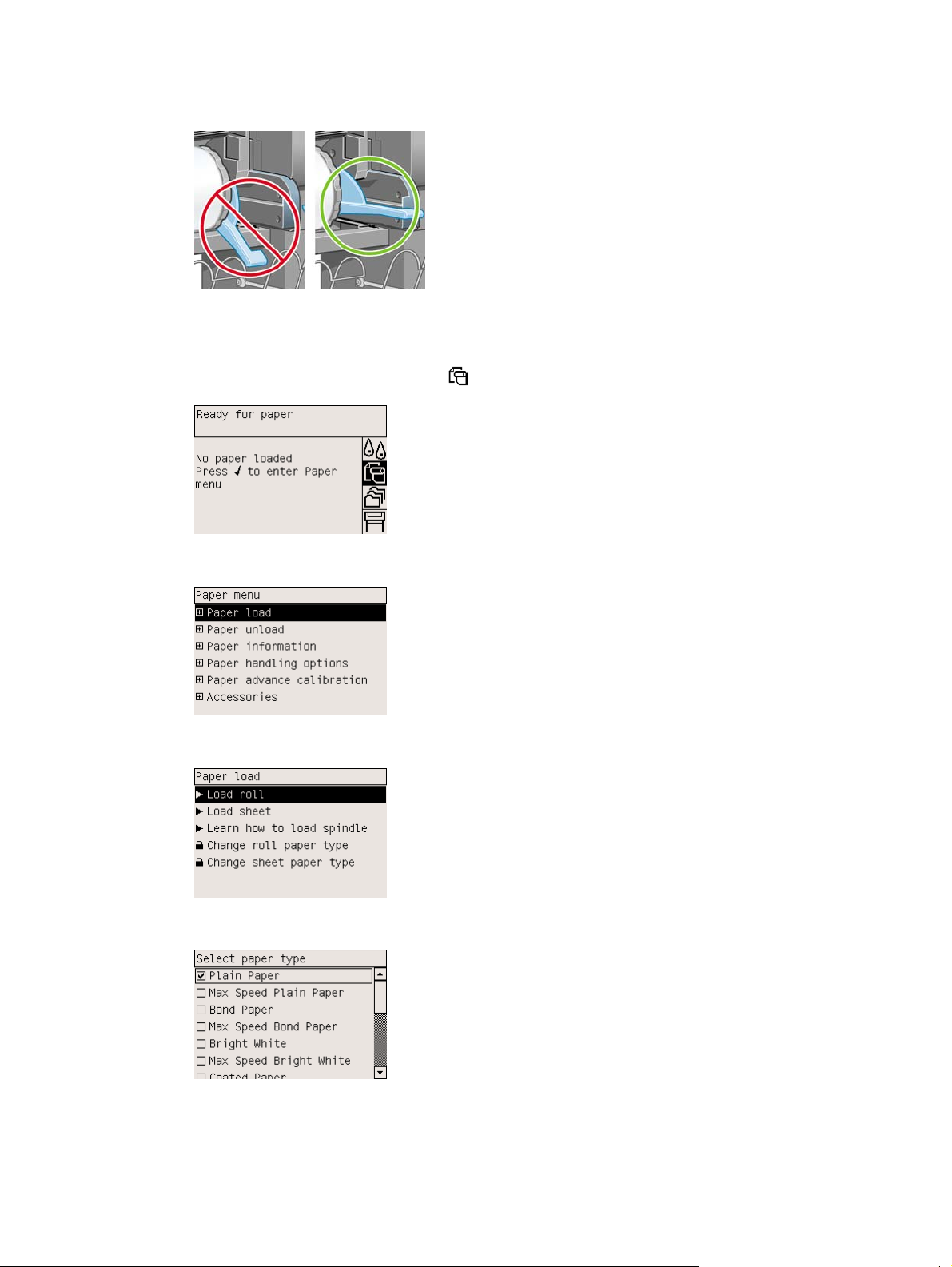
9. Jeśli trzpień zostanie włożony prawidłowo, jego dźwignia będzie ustawiona poziomo.
Ładowanie papieru do drukarki
1.
Na panelu przednim zaznacz ikonę
2. Zaznacz pozycję Paper load (Ładowanie papieru) i naciśnij przycisk Select (Wybór).
3. Zaznacz pozycję Load roll (Załaduj rolę) i naciśnij przycisk Select (Wybór).
(Papier) i naciśnij przycisk Select (Wybór).
4. Zaznacz rodzaj załadowanego papieru i naciśnij przycisk Select (Wybór).
PLWW Ładowanie papieru do drukarki 39
Page 54

5. Poczekaj, aż zostanie wyświetlony komunikat „Open window” (Otwórz okno).
6. Otwórz okno drukarki.
7. Podnieś dźwignię ładowania papieru.
8. Wyciągnij około 1 m papieru z roli.
40 Rozdział 2 Jak to zrobić... (tematy związane ze składaniem drukarki) [4000] PLWW
Page 55

9. Wsuń krawędź papieru nad czarną rolkę.
OSTRZEŻENIE! Zachowaj ostrożność podczas ładowania papieru, nie dotykaj
gumowych kółek na płycie dociskowej: obracając się, mogłyby wciągnąć skórę, włosy lub
odzież.
10. Poczekaj, aż papier wysunie się z drukarki, jak pokazano na poniższej ilustracji.
Uwaga Jeśli na dowolnym etapie ładowania papieru wystąpi nieoczekiwany problem,
zobacz
Papieru nie można załadować [4000].
11. Upewnij się, że papier jest wyrównany z niebieską linią i półkolem na płycie dociskowej.
12. Opuść dźwignię ładowania papieru.
PLWW Ładowanie papieru do drukarki 41
Page 56
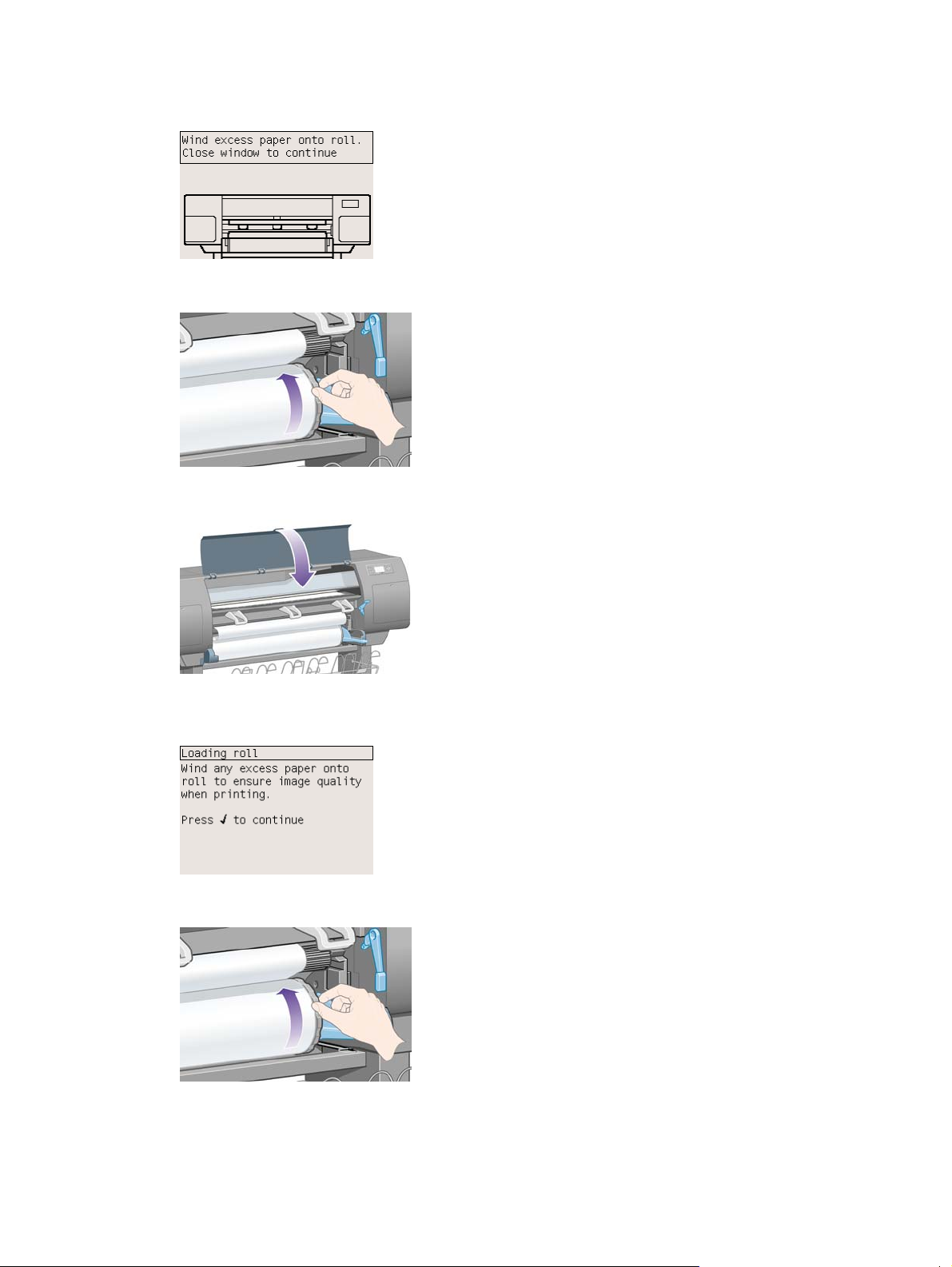
13. Na panelu przednim powinien zostać wyświetlony poniższy komunikat.
14. Trzymając za ograniczniki, ostrożnie nawiń nadmiar papieru z powrotem na trzpień obrotowy.
15. Zamknij okno drukarki.
16. Drukarka wyrówna papier nawijając go tam i z powrotem, po czym na panelu przednim powinien
zostać wyświetlony poniższy komunikat.
17. Trzymając za ograniczniki, ostrożnie nawiń nadmiar papieru z powrotem na trzpień obrotowy.
18. Drukarka automatycznie wyrówna głowice drukujące i przeprowadzi kalibrację kolorów dla
załadowanego rodzaju papieru. Podczas wykonywania tych czynności — przed rozpoczęciem
42 Rozdział 2 Jak to zrobić... (tematy związane ze składaniem drukarki) [4000] PLWW
Page 57

drukowania — drukarka przesunie papier o około 3 m. Nie próbuj powstrzymać przesuwania
papieru; jest to konieczne do poprawnego wyrównania głowic drukujących. Procedura wyrównania
głowic i kalibracji zajmie około dwudziestu minut; w tym czasie można zacząć podłączać drukarkę.
Zobacz sekcję
Podłączanie drukarki.
Podłączanie drukarki
1. Drukarkę można podłączyć bezpośrednio do komputera albo do jednego lub więcej komputerów
poprzez sieć.
(1) Komputer typu PC, Macintosh lub stacja robocza
(2) Drukarka
(3) Serwer
(4) Komputer typu PC, Macintosh lub stacja robocza
2. Zlokalizuj miejsce z tyłu drukarki, które pozwala podłączyć drukarkę do komputera lub sieci albo
zainstalować opcjonalne urządzenie dodatkowe.
3. Gniazdo Fast Ethernet służy do podłączenia drukarki do sieci.
PLWW Podłączanie drukarki 43
Page 58

4. Dwa gniazda FireWire służą do bezpośredniego podłączenia do komputerów. Jedno z tych gniazd
może być również użyte do podłączenia skanera HP Designjet 4500.
Uwaga Drukarka nie jest wyposażona w kabel FireWire. Można użyć dowolnego kabla
zalecanego przez organizację 1394 Trade Association.
5. Większe gniazdo służy do podłączenia opcjonalnego urządzenia dodatkowego.
OSTROŻNIE Nie należy używać tego gniazda w żadnym innym celu.
6. Przeciągnij kabel sieciowy przez zaczep z tyłu drukarki.
Instalowanie akcesoriów
Istnieje wiele opcjonalnych akcesoriów, które można kupić i zainstalować w drukarce. Fizyczna
instalacja poszczególnych akcesoriów jest zilustrowana graficznie na plakacie dołączonym do danego
urządzenia (z wyjątkiem serwera druku Jetdirect, o którym można przeczytać dalej). Po zakończeniu
procesu fizycznej instalacji należy wykonać kilka dalszych kroków.
Gniazdo Gigabit Ethernet
Aby sprawdzić, czy gniazdo Gigabit Ethernet zostało poprawnie zainstalowane, przejdź do panelu
przedniego i wybierz ikonę
WY) > Gigabit Ethernet > View information (Wyświetl informacje).
(Instalacja), następnie wybierz kolejno pozycje I/O setup (Instalacja WE/
44 Rozdział 2 Jak to zrobić... (tematy związane ze składaniem drukarki) [4000] PLWW
Page 59

Na panelu przednim zostanie wyświetlony komunikat informujący, czy gniazdo jest Installed
(Zainstalowane), czy Not installed (Niezainstalowane).
Następnie wykonaj odpowiednie instrukcje w celu podłączenia drukarki do sieci:
Podłączanie do sieci (w systemie Windows)
●
Podłączanie do sieci (w systemie Mac OS X)
●
Podłączanie do sieci (w systemie Mac OS 9) [4000]
●
Poniższa ilustracja przedstawia sposób podłączenia kabla sieciowego.
Gniazdo USB 2.0
Aby sprawdzić, czy gniazdo USB 2.0 zostało poprawnie zainstalowane, przejdź do panelu przedniego
i wybierz ikonę
USB > View information (Wyświetl informacje).
Na panelu przednim zostanie wyświetlony komunikat informujący, czy gniazdo jest Installed
(Zainstalowane), czy Not installed (Niezainstalowane).
Następnie wykonaj odpowiednie instrukcje w celu podłączenia drukarki do komputera:
Podłączanie bezpośrednio do komputera (w systemie Windows)
●
Podłączanie bezpośrednio do komputera (w systemie Mac OS X)
●
Podłączanie bezpośrednio do komputera (w systemie Mac OS 9) [4000]
●
PLWW Instalowanie akcesoriów 45
(Instalacja), następnie wybierz kolejno pozycje I/O setup (Instalacja WE/WY) >
Page 60

Poniższa ilustracja przedstawia sposób podłączenia kabla USB.
Serwer druku Jetdirect
Aby zainstalować kartę Jetdirect:
1. Przejdź na tył drukarki i zdejmij małą pokrywę przytwierdzoną dwiema śrubkami po lewej stronie.
46 Rozdział 2 Jak to zrobić... (tematy związane ze składaniem drukarki) [4000] PLWW
Page 61
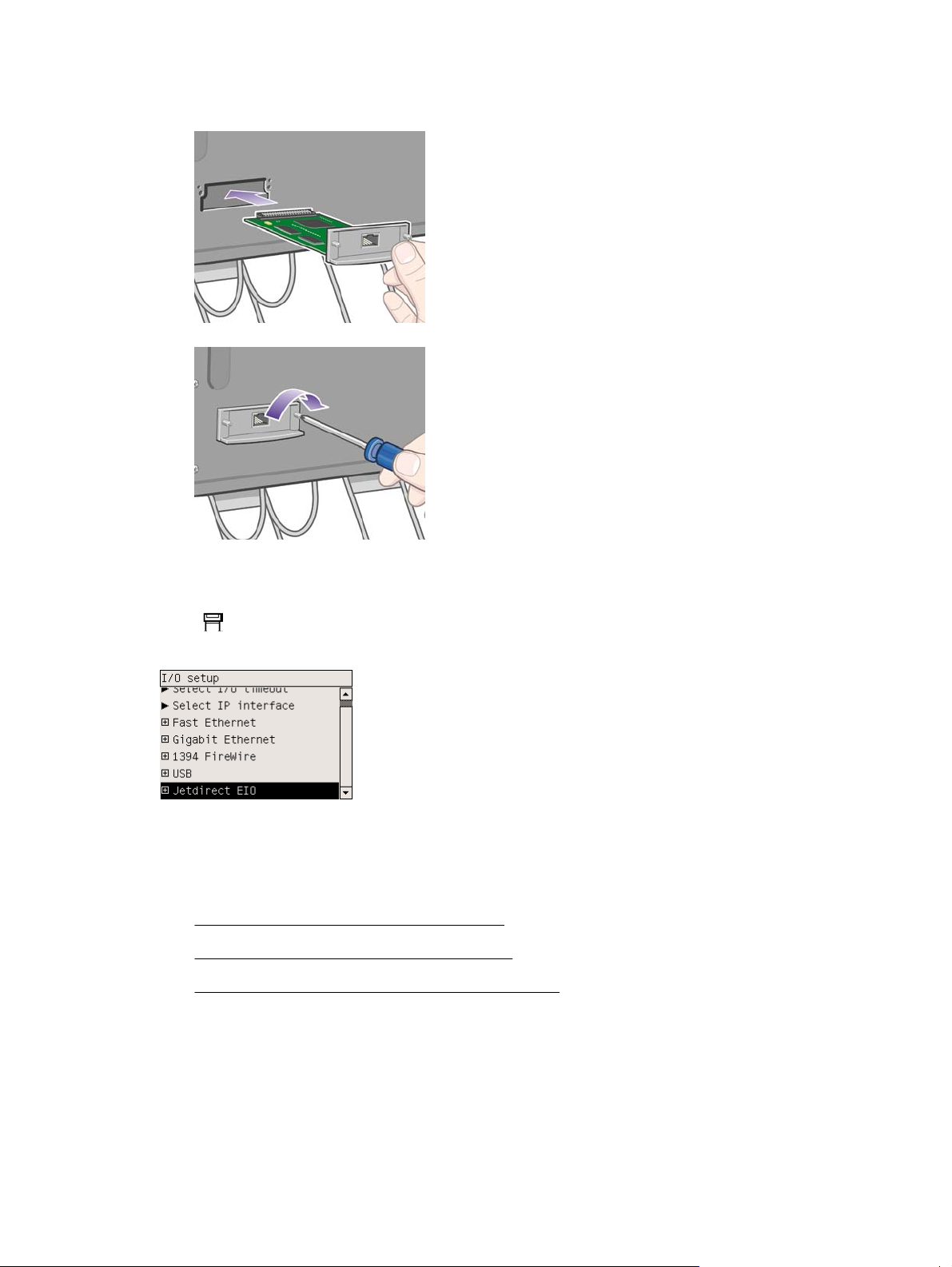
2. Wstaw kartę Jetdirect i przymocuj ją śrubkami dołączonymi do karty.
3. Zachowaj pokrywę i śrubki na wypadek, gdyby w przyszłości trzeba było usunąć kartę Jetdirect.
Aby sprawdzić, czy karta została poprawnie zainstalowana, przejdź do panelu przedniego i wybierz
ikonę
(Instalacja), następnie wybierz kolejno pozycje I/O setup (Instalacja WE/WY) > Jetdirect
EIO > View information (Wyświetl informacje).
Na panelu przednim zostanie wyświetlony komunikat informujący, czy serwer druku jest Installed
(Zainstalowany), czy Not installed (Niezainstalowany).
Następnie wykonaj odpowiednie instrukcje w celu podłączenia drukarki do sieci:
Podłączanie do sieci (w systemie Windows)
●
Podłączanie do sieci (w systemie Mac OS X)
●
Podłączanie do sieci (w systemie Mac OS 9) [4000]
●
Poniższa ilustracja przedstawia sposób podłączenia kabla sieciowego.
PLWW Instalowanie akcesoriów 47
Page 62

Karta rozszerzenia pamięci
Aby sprawdzić, czy karta rozszerzenia pamięci 256 MB została poprawnie zainstalowana, przejdź do
panelu przedniego i wybierz ikonę
information (Pokaż informacje o drukarce). Na panelu przednim zostaną wyświetlone różne informacje
dotyczące drukarki, w tym Memory (Pamięć).
Jeśli teraz wyświetlana wielkość pamięci wynosi 512 MB, karta rozszerzenia pamięci została
zainstalowana poprawnie.
(Instalacja), a następnie wybierz pozycję View printer
48 Rozdział 2 Jak to zrobić... (tematy związane ze składaniem drukarki) [4000] PLWW
Page 63

3Jak to zrobić... (tematy związane ze
składaniem drukarki) [4500]
Uwaga Niniejszy rozdział dotyczy tylko drukarki HP Designjet serii 4500.
Wprowadzenie
●
Rozpakowywanie drukarki
●
Montowanie stojaka
●
Dołączanie stojaka
●
Dołącz moduł roli
●
Ustawianie drukarki
●
Podłączanie i włączanie zasilania drukarki
●
Instalowanie wkładów atramentowych
●
Instalowanie głowic drukujących
●
Instalowanie gniazd czyszczących głowice drukujące
●
Ładowanie roli 1
●
Ładowanie roli 2
●
Montowanie pojemnika
●
PLWW 49
Page 64

Wprowadzenie
W następujących tematach opisano sposób składania nowej drukarki (zostało to również opisane w
dokumencie Składanie drukarki).
Niektóre elementy drukarki są masywne i do ich podniesienia są potrzebne cztery osoby. Zmontowanie
drukarki wymaga także co najmniej 3 × 5 m powierzchni pustej podłogi i poświęcenia około czterech
godzin.
Uwaga W przypadku skanera HP Designjet 4500, można zmniejszyć całkowity czas instalacji,
najpierw montując skaner, a następnie włączając go. Nagrzewanie się skanera trwa około jednej
godziny.
Przed przystąpieniem do rozpakowywania warto wybrać miejsce, w którym będzie stała zmontowana
drukarka. Należy zapewnić odpowiednią ilość wolnego miejsca z tyłu i z przodu drukarki. Zalecane
rozmiary wolnego miejsca są pokazane na poniższej ilustracji.
Rozpakowywanie drukarki
1. Ostrożnie przetnij taśmę okalającą pudełka, uważając przy tym, aby pudełka nie pospadały, gdy
taśma zostanie przecięta.
2. Usuń wszystkie cztery górne plastikowe uchwyty znajdujące się po obu stronach pudełka (dwa po
każdej stronie). Ostrożnie złóż dwie boczne pokrywy u góry pudełka zgodnie z ilustracją, a
następnie wyjmij dwa pudełka.
50 Rozdział 3 Jak to zrobić... (tematy związane ze składaniem drukarki) [4500] PLWW
Page 65

3. Symbole umieszczone na pudełkach oznaczają zawartość. Porównaj je z poniższą tabelą:
Symbol na pudełku Zawartość pudełka
Drukarka
Elementy montażowe stojaka i pojemnika
Pudełko z materiałami eksploatacyjnymi, zawierające...
Zestaw konserwacyjny (przechowuj w bezpiecznym miejscu)
Zapasowe pudełko (wykorzystywane podczas dołączania stojaka do
drukarki)
Moduł roli
Korpus skanera (tylko seria mfp)
Stojak skanera (tylko seria mfp)
Opakowanie stosowane poza Europą:
Opakowanie stosowane w Europie:
PLWW Rozpakowywanie drukarki 51
Page 66

4. Zdejmij dwie pokrywy. Umieść pudełka z materiałami eksploatacyjnymi i częściami zamiennymi z
przodu drukarki. Postaw pudełko stojaka i pojemnika na pudełkach z częściami zapasowymi i
materiałami eksploatacyjnymi. Następnie postaw je na podłodze.
5. Przenieś pudełko modułu roli na pudełka z częściami zapasowymi i materiałami eksploatacyjnymi.
Przenieś pudełko modułu roli na podłogę. Zabierz pudełka z częściami zapasowymi i materiałami
eksploatacyjnymi.
6. Usuń osiem plastikowych uchwytów z obu stron pudełka.
52 Rozdział 3 Jak to zrobić... (tematy związane ze składaniem drukarki) [4500] PLWW
Page 67

7. Zdejmij główne pudełko drukarki.
8. Usuń dwa elementy pakujące.
Montowanie stojaka
1. Wyjmij pierwszą tacę, zawierającą części pojemnika.
PLWW Montowanie stojaka 53
Page 68

2. Wyjmij drugą tacę z pudełka z elementami montażowymi stojaka i pojemnika. W tacy znajdują się
nogi stojaka.
3. Z pierwszej tacy wyjmij dwa pudełka oznaczone L i R. Umieść je na podłodze, tak jak pokazano
na rysunku.
4. Umieść listwę mocowania na pudełkach L i R.
5. Należy teraz ustalić, która strona listwy mocowania jest lewa, a która prawa. Po lewej stronie (1)
są dwa otwory, jak na rysunku; po prawej stronie (2) jest jeden otwór.
54 Rozdział 3 Jak to zrobić... (tematy związane ze składaniem drukarki) [4500] PLWW
Page 69

6. Potrzebna będzie torebka śrubek i dostarczony śrubokręt. Można zauważyć, że śrubokręt jest
lekko namagnesowany.
7. Zidentyfikuj lewą nogę (A), jak pokazano na poniższej ilustracji. Usuń dwie pokrywy nóg z lewej
nogi.
8. Opuść lewą nogę na lewą część listwy mocowania. Lewa noga będzie pasować tylko do lewej
części listwy mocowania.
9. Przytwierdź lewą nogę do listwy mocowania, używając czterech śrubek po wewnętrznej stronie
nogi.
PLWW Montowanie stojaka 55
Page 70

10. Przytwierdź lewą nogę do listwy mocowania, używając dwóch śrubek po zewnętrznej stronie nogi.
11. Opuść prawą nogę na prawą część listwy mocowania. Prawa noga będzie pasować tylko do prawej
części listwy mocowania.
12. Przytwierdź prawą nogę do listwy mocowania, używając czterech śrubek po wewnętrznej stronie
nogi.
13. Przytwierdź prawą nogę do listwy mocowania, używając dwóch śrubek po zewnętrznej stronie nogi.
56 Rozdział 3 Jak to zrobić... (tematy związane ze składaniem drukarki) [4500] PLWW
Page 71
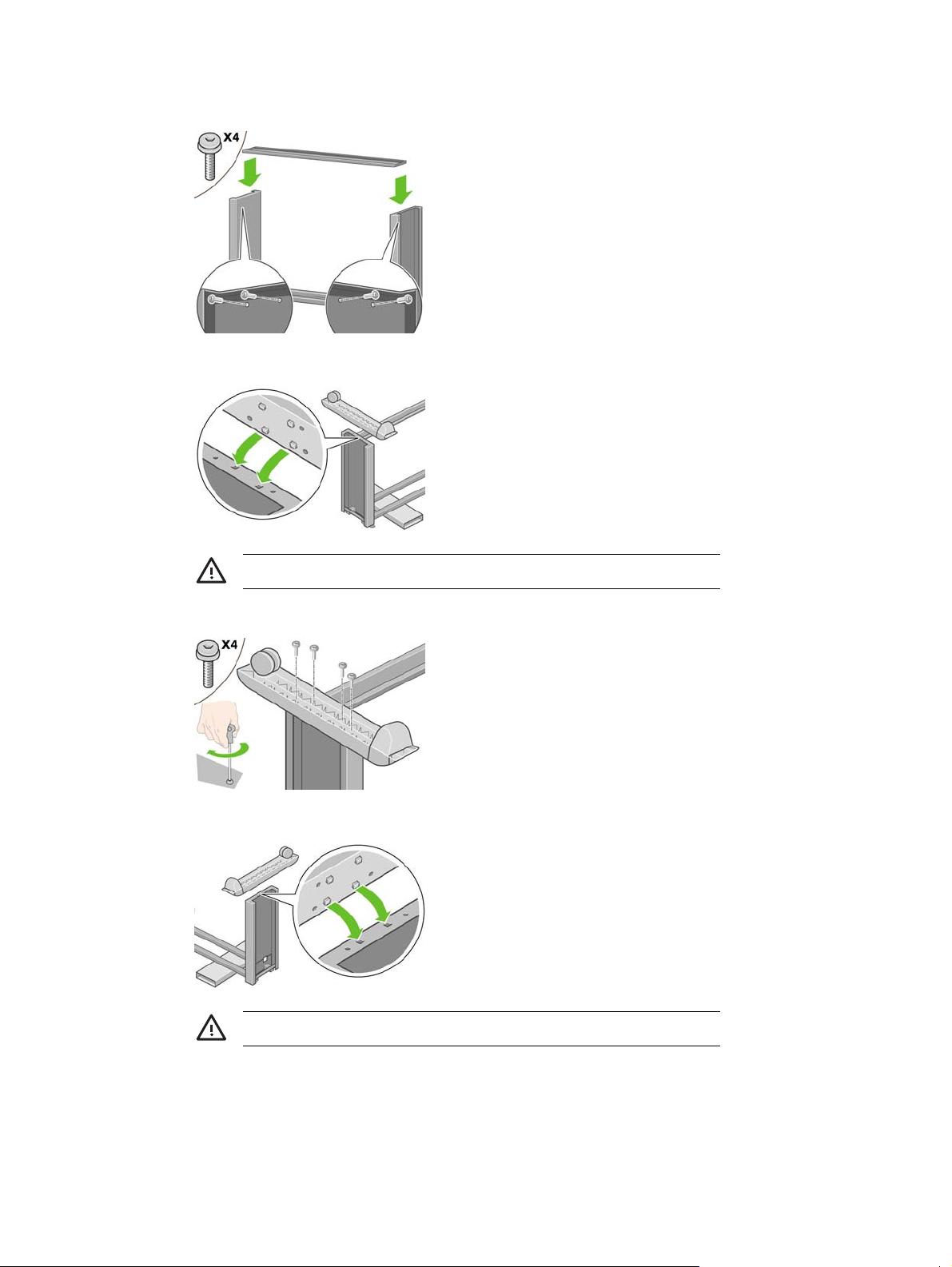
14. Przymocuj poprzeczkę stojaka przy użyciu czterech śrubek.
15. Umieść stopkę na lewej nodze. Do poprawnego ustawienia stopki służą bolce.
OSTRZEŻENIE! Nie zdejmuj materiału antypoślizgowego z kółka.
16. Przymocuj lewą stopkę przy użyciu czterech śrubek.
17. Umieść stopkę na prawej nodze. Do poprawnego ustawienia stopki służą bolce.
OSTRZEŻENIE! Nie zdejmuj materiału antypoślizgowego z kółka.
PLWW Montowanie stojaka 57
Page 72

18. Przymocuj prawą stopkę przy użyciu czterech śrubek.
19. Obróć stojak do pozycji pionowej zgodnie z ilustracją.
20. Otwórz pudełko zawierające moduł roli. Wyjmij plastikowe pudełko zawierające śrubki.
21. Zwróć uwagę na kolorowe zatyczki umieszczone na nogach.
58 Rozdział 3 Jak to zrobić... (tematy związane ze składaniem drukarki) [4500] PLWW
Page 73

22. Wyjmij niebieską zatyczkę z lewej nogi.
23. Zamocuj bolec w lewej nodze.
24. Wyjmij niebieską zatyczkę z prawej nogi.
PLWW Montowanie stojaka 59
Page 74

25. Zamocuj bolec w prawej nodze.
26. Wyjmij górną żółtą zatyczkę z lewej nogi.
27. Zamocuj bolec we wnętrzu lewej nogi.
60 Rozdział 3 Jak to zrobić... (tematy związane ze składaniem drukarki) [4500] PLWW
Page 75

28. Wyjmij górną żółtą zatyczkę z prawej nogi.
29. Zamocuj bolec we wnętrzu prawej nogi.
Dołączanie stojaka
1. Zidentyfikuj lewą i prawą stronę drukarki. Te informacje są umieszczone na zewnętrznych
styropianowych elementach opakowania. Ustal również, gdzie jest tył drukarki.
2. Otwórz zabezpieczające elementy plastikowe w podstawie drukarki. Upewnij się, że z tyłu drukarki
są 3 m, a z przodu drukarki jest 1 m wolnego miejsca. Usuń z drukarki dwie torebki ze środkiem
suszącym.
PLWW Dołączanie stojaka 61
Page 76

3. Za pomocą dostarczonego śrubokrętu odkręć dwie śruby przytrzymujące szufladę 1.
4. Przesuń szufladę 1, aby zetknęła się z piankowymi elementami opakowania.
5. Umieść stojak do góry nogami na korpusie drukarki. Upewnij się, że bolce stojaka zostały
umieszczone w otworach na środku wsporników korpusu drukarki. Materiał antypoślizgowy
powinien znajdować się od strony tyłu drukarki.
62 Rozdział 3 Jak to zrobić... (tematy związane ze składaniem drukarki) [4500] PLWW
Page 77

6. Przymocuj prawą stronę stojaka do drukarki przy użyciu jednej śrubki. Sprawdź, czy śrubka została
mocno dokręcona.
7. Przesuń szufladę 1 do przodu, aby mieć lepszy dostęp do przedniej śrubki. Przymocuj lewą stronę
stojaka do drukarki przy użyciu dwóch śrubek. Sprawdź, czy śrubki zostały mocno dokręcone.
Dołącz moduł roli
Przed rozpakowaniem modułu roli zwróć uwagę, że ten element wyposażenia powinien być chwytany
tylko w punktach wskazywanych przez zielone strzałki.
PLWW Dołącz moduł roli 63
Page 78

1. Otwórz pudełko zawierające moduł roli, następnie wyjmij dwie styropianowe podpory.
2. Wyjmij moduł roli z opakowania.
3. Wyjmij moduł roli z plastikowej torby.
64 Rozdział 3 Jak to zrobić... (tematy związane ze składaniem drukarki) [4500] PLWW
Page 79

4. Wyjmij pozostałe dwie żółte zatyczki z lewej i prawej nogi. Ważne jest, aby zapamiętać położenie
tych otworów.
5. Obróć moduł roli do odwrotnej pozycji zgodnie z ilustracją. Następnie przenieś go do przodu
odwróconej drukarki.
6. Włóż moduł roli obok pierwszej poprzeczki drukarki.
1. Tył drukarki.
PLWW Dołącz moduł roli 65
Page 80

7. Przed przeniesieniem modułu roli do końcowego położenia, zwróć uwagę, że moduł powinien być
osadzony na bolcach, które wcześniej zostały zamocowane na nogach stojaka.
8. Przy pomocy dwóch osób podnoszących moduł roli i trzeciej stojącej z tyłu drukarki wsuń moduł
roli na bolce wcześniej zamocowane na stojaku.
9. Patrząc od przodu, upewnij się, że moduł roli jest osadzony na nogach stojaka.
66 Rozdział 3 Jak to zrobić... (tematy związane ze składaniem drukarki) [4500] PLWW
Page 81

10. Przymocuj moduł roli do prawej nogi stojaka.
11. Przymocuj moduł roli do lewej nogi stojaka.
12. Przymocuj moduł roli do prawej nogi stojaka za pomocą dwóch dodatkowych śrub.
PLWW Dołącz moduł roli 67
Page 82

13. Przymocuj moduł roli do lewej nogi stojaka za pomocą dwóch śrub z łbem kołnierzowym.
Ustawianie drukarki
1. Umieść pudełka z częściami zapasowymi i materiałami eksploatacyjnymi z tyłu pudełka drukarki.
Strzałki na pudełkach muszą być skierowane w stronę pudełka drukarki. Upewnij się, że materiał
antypoślizgowy wciąż znajduje się na dwóch tylnych kółkach.
2. Przy pomocy czterech osób obróć drukarkę, kładąc ją na pudełkach z częściami zapasowymi i
materiałami eksploatacyjnymi.
68 Rozdział 3 Jak to zrobić... (tematy związane ze składaniem drukarki) [4500] PLWW
Page 83
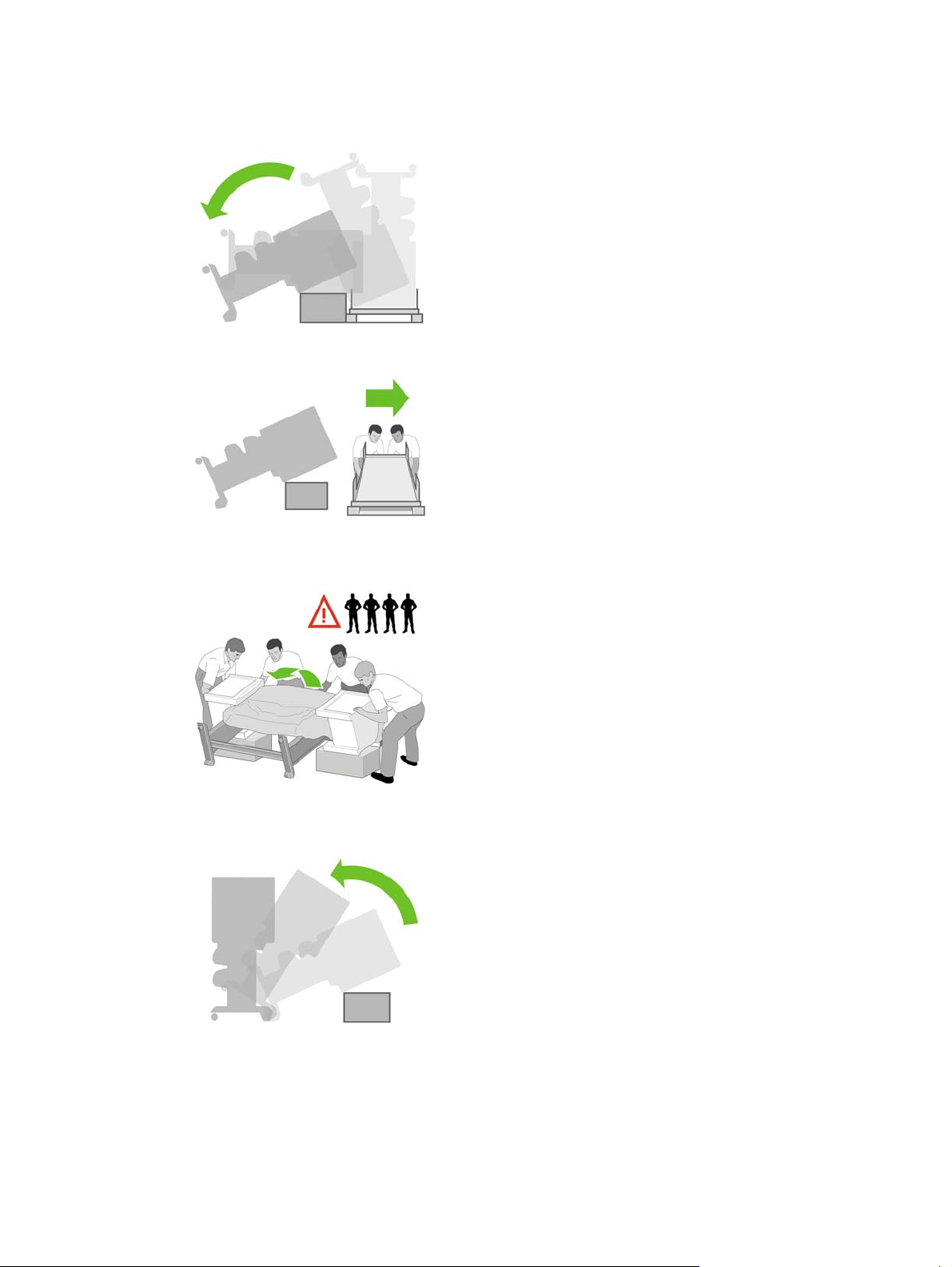
3. Obracaj drukarkę, aż jej tylna część oprze się na pudełkach z częściami zapasowymi i materiałami
eksploatacyjnymi, a kółka z materiałem antypoślizgowym dotkną podłogi.
4. Usuń paletę przed próbą podniesienia drukarki do pozycji pionowej.
5. Przy pomocy czterech osób, trzymających drukarkę za uchwyty z tyłu, ostrożnie podnieś drukarkę
do pozycji pionowej.
6. Obróć drukarkę do pozycji pionowej. Materiał antypoślizgowy powinien zapobiec przesuwaniu się
drukarki do przodu.
PLWW Ustawianie drukarki 69
Page 84

7. Zdejmij dwa styropianowe elementy opakowania i folię zakrywającą drukarkę.
8. Umieść osłonę lewej nogi z przodu lewej nogi (1), a następnie przymocuj tylną krawędź (2) przy
użyciu zatrzasku.
9. Umieść osłonę prawej nogi z przodu prawej nogi (1), a następnie przymocuj tylną krawędź (2) przy
użyciu zatrzasku.
10. Usuń materiał antypoślizgowy z dwóch tylnych kółek stojaka.
70 Rozdział 3 Jak to zrobić... (tematy związane ze składaniem drukarki) [4500] PLWW
Page 85

11. Usuń taśmy pakunkowe oznaczone numerami od 1 do 12.
12. Otwórz okno drukarki. Następnie usuń dwie wkładki i materiały pakunkowe rur atramentowych.
13. Usuń warstwę ochronną z okna drukarki i z wyświetlacza panelu przedniego.
14. Otwórz drzwiczki gniazd czyszczących i usuń materiały pakunkowe z karetki drukującej. Następnie
zamknij drzwiczki gniazd czyszczących.
PLWW Ustawianie drukarki 71
Page 86

15. Zamocuj uchwyt przeznaczony na podręczną instrukcję obsługi. Obróć uchwyt do góry (1), a
następnie załóż oba haki i przymocuj dolną część (2) z tyłu drukarki.
16. Usuń dwie żółte plastikowe śruby z prawej i lewej strony podajnika papieru.
17. Usuń dwie żółte plastikowe śruby z prawej i lewej strony szuflady 2.
72 Rozdział 3 Jak to zrobić... (tematy związane ze składaniem drukarki) [4500] PLWW
Page 87

Podłączanie i włączanie zasilania drukarki
1. Używając kabli dostarczonych z drukarką, podłącz moduł roli do drukarki.
Drugie gniazdo na module roli służy do podłączenia opcjonalnego akcesorium.
OSTROŻNIE Nie należy używać tego gniazda w żadnym innym celu.
2. Drukarkę można podłączyć bezpośrednio do komputera albo do jednego lub więcej komputerów
poprzez sieć.
3. Gniazdo Fast Ethernet służy do podłączenia drukarki do sieci. Dwa gniazda FireWire służą do
bezpośredniego podłączenia do komputerów.
4. Przeciągnij kabel sieciowy przez zaczep z tyłu drukarki.
PLWW Podłączanie i włączanie zasilania drukarki 73
Page 88

5. Podłącz kabel zasilający z tyłu drukarki, a następnie podłącz jego drugi koniec do gniazda sieci
elektrycznej prądu przemiennego.
6. Włącz przełącznik zasilania znajdujący się z tyłu drukarki.
7. Jeśli lampka zasilania na panelu przednim pozostaje wyłączona, naciśnij przycisk Power
(Zasilanie), aby włączyć drukarkę.
Uwaga Ta drukarka jest zgodna z normą Energy Star i można ją pozostawić włączoną
bez marnowania energii. Pozostawienie jej włączonej skraca czas reakcji oraz polepsza
ogólną niezawodność systemu.
8. Poczekaj, aż pojawi się ten komunikat (ok. 10 minut). Zaznacz język przy użyciu klawiszy Up (W
górę) i Down (W dół). Naciśnij przycisk Select (Wybór).
74 Rozdział 3 Jak to zrobić... (tematy związane ze składaniem drukarki) [4500] PLWW
Page 89

Instalowanie wkładów atramentowych
1. Na panelu przednim pojawia się instrukcja instalacji wkładów atramentowych.
2. Z pudełka z materiałami eksploatacyjnymi wyjmij głowice drukujące, gniazda czyszczące oraz
wkłady atramentowe.
3. Odszukaj drzwiczki wkładów atramentowych znajdujące się z lewej strony drukarki.
4. Otwórz drzwiczki wkładów atramentowych.
PLWW Instalowanie wkładów atramentowych 75
Page 90

5. Aby otworzyć szufladę wkładu atramentowego, ostrożnie opuść w dół niebieską dźwignię.
6. Wysuń szufladę wkładu atramentowego.
7. Umieść wkład atramentowy w szufladzie wkładu atramentowego. Zwróć uwagę na oznaczenia na
szufladzie, które wskazują właściwe położenie.
8. Umieść wkład atramentowy z tyłu szuflady zgodnie z ilustracją.
76 Rozdział 3 Jak to zrobić... (tematy związane ze składaniem drukarki) [4500] PLWW
Page 91

9. Wepchnij szufladę wkładów atramentowych z powrotem do drukarki, tak aby szuflada się
zatrzasnęła.
10. Wykonując te same instrukcje, zainstaluj trzy pozostałe wkłady atramentowe.
11. Zamknij drzwiczki wkładów atramentowych.
Instalowanie głowic drukujących
1. Poczekaj (około minuty), aż pojawi się ten komunikat na panelu przednim.
PLWW Instalowanie głowic drukujących 77
Page 92

2. Otwórz okno drukarki.
3. Zdejmij taśmę pakunkową, która przytrzymuje blokadę karetki drukującej w położeniu dolnym.
4. Pociągnij i zwolnij blokadę karetki, jak pokazano na rysunku poniżej.
5. Podnieś pokrywę karetki. W ten sposób uzyskasz dostęp do instalacyjnych głowic drukujących.
78 Rozdział 3 Jak to zrobić... (tematy związane ze składaniem drukarki) [4500] PLWW
Page 93

6. Przed wyjęciem instalacyjnych głowic drukujących spójrz na okienko na każdej z nich i sprawdź,
czy każda zawiera atrament.
7. Aby wyjąć instalacyjną głowicę drukującą, podnieś niebieski uchwyt.
8. Trzymając za niebieski uchwyt, odłącz instalacyjną głowicę drukującą od karetki.
9. Podnieś instalacyjną głowicę drukującą, tak aby wysunąć ją z karetki. Następnie wyjmij pozostałe
głowice instalacyjne.
PLWW Instalowanie głowic drukujących 79
Page 94
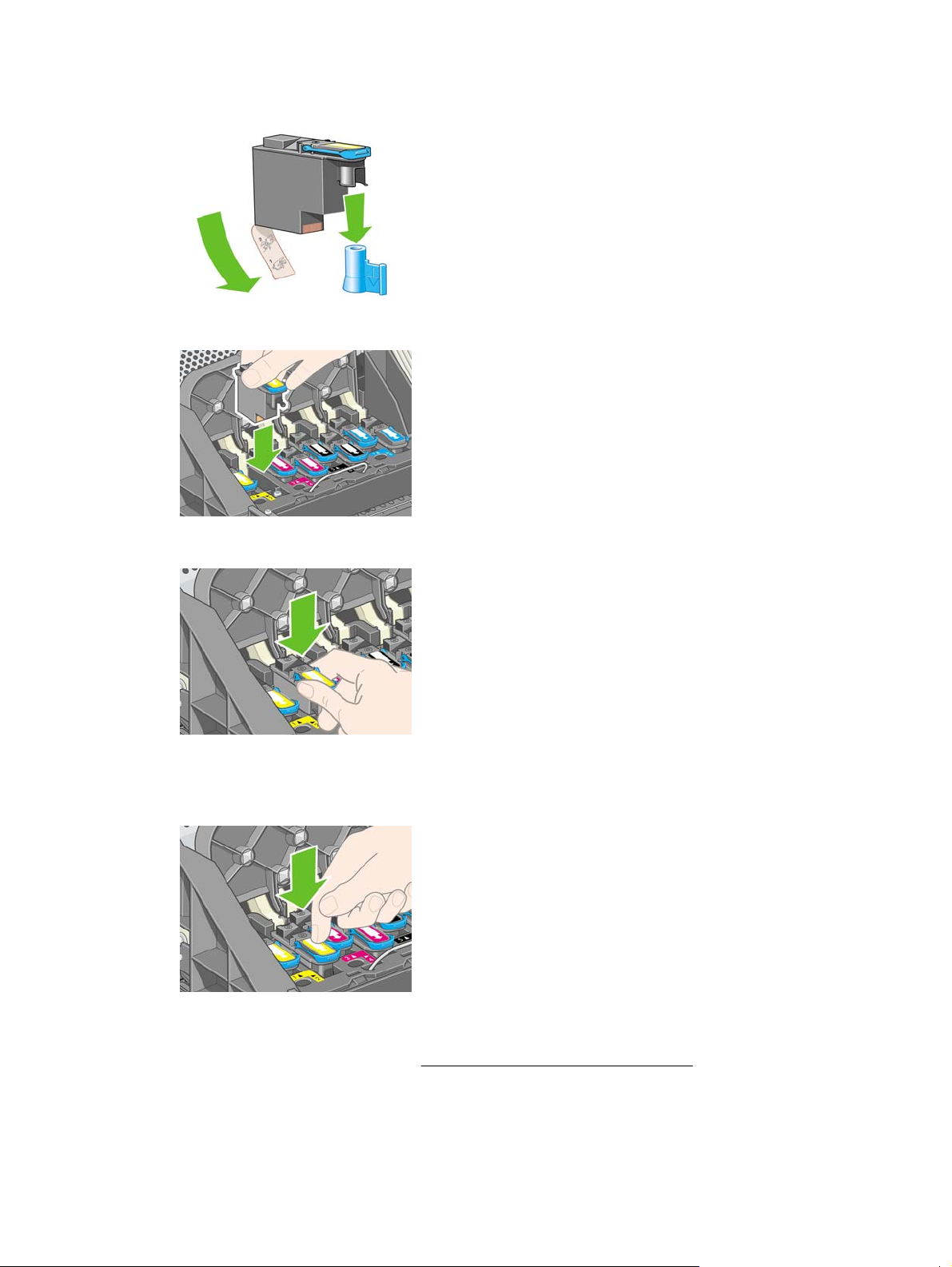
10. Zdejmij z głowicy drukującej niebieską ochronną nakładkę i przezroczystą taśmę zabezpieczającą.
11. Opuść pionowo poszczególne głowice drukujące w ich właściwe miejsca.
12. Osadź głowice drukujące powoli i ostrożnie.
13. Upewnij się, że głowice drukujące są prawidłowo osadzone. Gdy głowice drukujące zostaną
zainstalowane, na panelu przednim pojawi się komunikat „Close printhead cover and
window” (Zamknij pokrywę głowic drukujących i okno drukarki).
14. Jeśli na panelu przednim pojawi się komunikat Reseat (Osadź ponownie), upewnij się, że została
zdjęta taśma zabezpieczająca. Następnie spróbuj dokładniej osadzić głowicę drukującą. Jeśli
problem nadal występuje, zobacz
Nie można wstawić głowicy drukującej.
80 Rozdział 3 Jak to zrobić... (tematy związane ze składaniem drukarki) [4500] PLWW
Page 95

15. Zamknij pokrywę karetki.
16. Upewnij się, że zatrzask jest poprawnie zamknięty.
17. Zamknij okno drukarki.
18. Zaczekaj, aż drukarka sprawdzi głowice drukujące (około 1 minuty).
Instalowanie gniazd czyszczących głowice drukujące
1. Poczekaj, aż pojawi się ten komunikat na panelu przednim.
PLWW Instalowanie gniazd czyszczących głowice drukujące 81
Page 96

2. Naciśnij drzwiczki gniazd czyszczących, znajdujące się z prawej strony drukarki.
3. Otwórz drzwiczki gniazd czyszczących.
4. Włóż gniazdo czyszczące do gniazda osadzania o odpowiednim kolorze.
5. Wsuń i dociśnij gniazdo czyszczące, tak aby się zatrzasnęło.
82 Rozdział 3 Jak to zrobić... (tematy związane ze składaniem drukarki) [4500] PLWW
Page 97

6. Wstaw siedem pozostałych gniazd czyszczących we właściwe gniazda osadzania.
7. Zamknij drzwiczki gniazd czyszczących.
Ładowanie roli 1
1. Zaczekaj, aż na panelu przednim zostanie wyświetlony poniższy komunikat, po czym naciśnij
przycisk Select (Wybór).
2.
Aby załadować rolę papieru z szuflady 1 do drukarki: na panelu przednim zaznacz ikonę
(Papier) i naciśnij przycisk Select (Wybór).
PLWW Ładowanie roli 1 83
Page 98
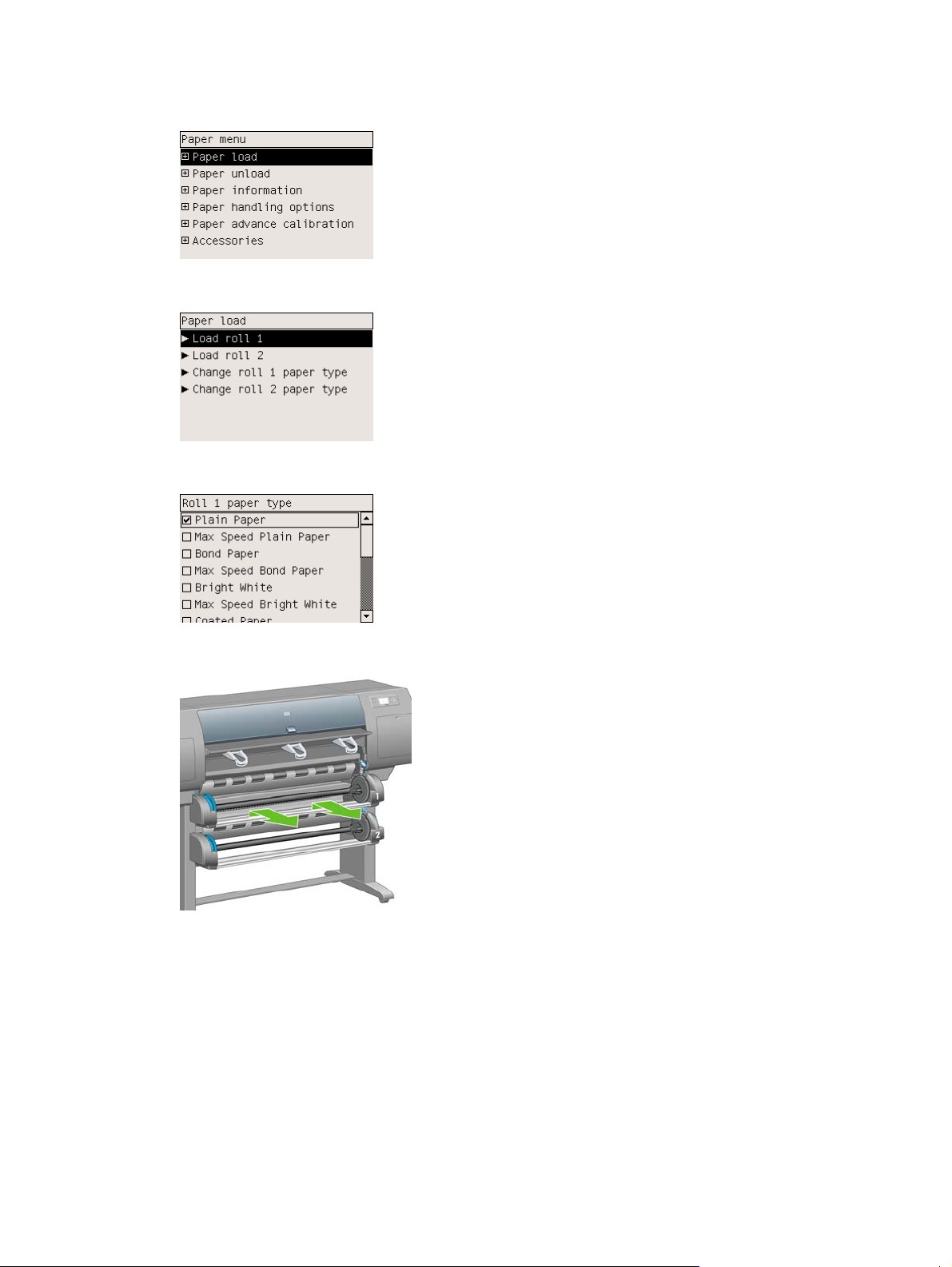
3. Zaznacz pozycję Paper load (Ładowanie papieru) i naciśnij przycisk Select (Wybór).
4. Zaznacz pozycję Load roll 1 (Załaduj rolę 1) i naciśnij przycisk Select (Wybór).
5. Zaznacz rodzaj papieru, który zamierzasz załadować, i naciśnij przycisk Select (Wybór).
6. Obiema rękami wyciągnij szufladę 1.
84 Rozdział 3 Jak to zrobić... (tematy związane ze składaniem drukarki) [4500] PLWW
Page 99

7. Wyjmij trzpień z szuflady 1.
8. Wykorzystaj dostarczone gilzy pośrednie, jeśli gilza roli ma większą średnicę.
9. Zdejmij niebieski ogranicznik z lewego końca trzpienia. Trzymaj trzpień w pozycji poziomej.
10. Wsuń na trzpień rolę papieru dostarczoną wraz z drukarką. Sprawdź, czy orientacja papieru jest
dokładnie taka, jak na rysunku.
PLWW Ładowanie roli 1 85
Page 100

11. Wciśnij czarny prawy ogranicznik na rolę. Upewnij się, że jest prawidłowo osadzony.
12. Włóż niebieski ogranicznik na trzpień obrotowy.
13. Wciśnij niebieski lewy ogranicznik na rolę. Upewnij się, że jest prawidłowo osadzony.
86 Rozdział 3 Jak to zrobić... (tematy związane ze składaniem drukarki) [4500] PLWW
